Page 1

iDRAC 8/7 v2.30.30.30 ユーザーズガイド
Page 2
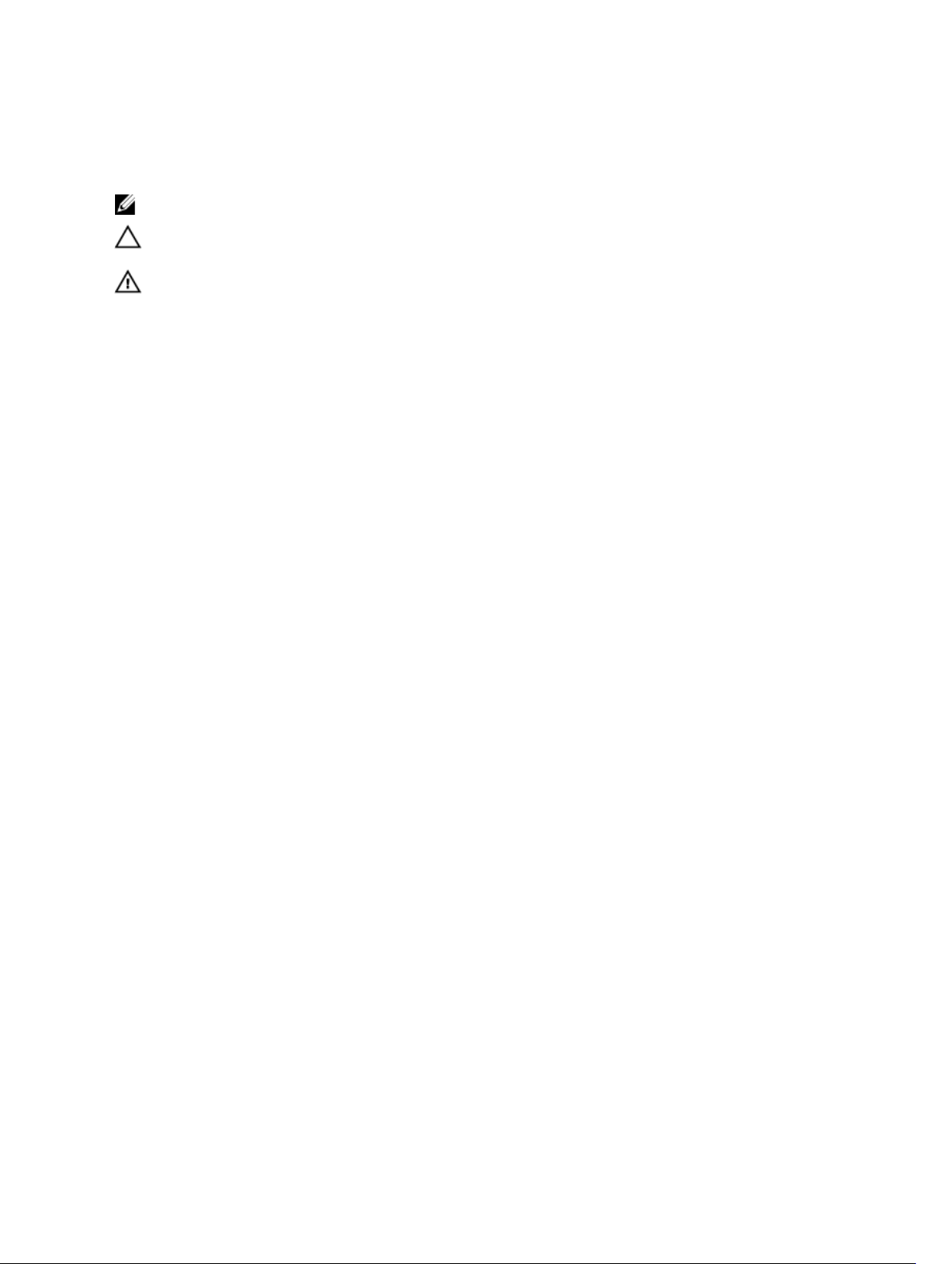
メモ、注意、警告
メモ: メモでは、コンピュータを使いやすくするための重要な情報を説明しています。
注意: 注意では、ハードウェアの損傷やデータの損失の可能性を示し、その問題を回避するための方法
を説明しています。
警告: 警告では、物的損害、けが、または死亡の原因となる可能性があることを示しています。
© 2016 Dell Inc. 無断転載を禁じます。この製品は、米国および国際著作権法、ならびに米国および国際知的財産法で保護
されています。Dell、および Dell のロゴは、米国および / またはその他管轄区域における Dell Inc. の商標です。本書で使
用されているその他すべての商標および名称は、各社の商標である場合があります。
2016 - 03
Rev. A00
Page 3

目次
1 概要........................................................................................................................ 16
iDRAC With Lifecycle Controller を使用するメリット.......................................................................16
主な機能............................................................................................................................................... 17
本リリースの新機能............................................................................................................................ 20
本ユーザーズガイドの使用方法.......................................................................................................... 20
対応ウェブブラウザ.............................................................................................................................21
ライセンスの管理 ................................................................................................................................21
ライセンスのタイプ....................................................................................................................... 21
ライセンスの取得方法....................................................................................................................21
ライセンス操作..............................................................................................................................22
iDRAC7 と iDRAC8 のライセンス機能................................................................................................ 23
iDRAC にアクセスするためのインタフェースとプロトコル..............................................................30
iDRAC ポート情報............................................................................................................................... 32
その他の必要マニュアル..................................................................................................................... 33
ソーシャルメディアリファレンス.......................................................................................................34
デルへのお問い合わせ.........................................................................................................................35
デルサポートサイトからの文書へのアクセス.....................................................................................35
2 iDRAC へのログイン............................................................................................36
ローカルユーザー、Active Directory ユーザー、または LDAP ユーザーとしての iDRAC へのロ
グイン.................................................................................................................................................. 36
スマートカードを使用した iDRAC へのログイン............................................................................... 37
スマートカードを使用したローカルユーザーとしての iDRAC へのログイン..............................37
スマートカードを使用した Active Directory ユーザーとしての iDRAC へのログイン................38
シングルサインオンを使用した iDRAC へのログイン .......................................................................39
iDRAC ウェブインタフェースを使用した iDRAC SSO へのログイン...........................................39
CMC ウェブインタフェースを使用した iDRAC SSO へのログイン.............................................39
リモート RACADM を使用した iDRAC へのアクセス.........................................................................39
リモート RACADM を Linux 上で使用するための CA 証明書の検証........................................... 40
ローカル RACADM を使用した iDRAC へのアクセス........................................................................ 40
ファームウェア RACADM を使用した iDRAC へのアクセス..............................................................40
SMCLP を使用した iDRAC へのアクセス........................................................................................... 40
公開キー認証を使用した iDRAC へのログイン.................................................................................. 40
複数の iDRAC セッション....................................................................................................................41
デフォルトログインパスワードの変更................................................................................................41
ウェブインタフェースを使用したデフォルトログインパスワードの変更...................................42
RACADM を使用したデフォルトログインパスワードの変更.......................................................42
3
Page 4

iDRAC 設定ユーティリティを使用したデフォルトログインパスワードの変更...........................42
デフォルトパスワード警告メッセージの有効化または無効化 ..........................................................42
ウェブインタフェースを使用したデフォルトパスワード警告メッセージの有効化または無
効化................................................................................................................................................ 43
RACADM を使用したデフォルトログインパスワードの変更のための警告メッセージの有効
化または無効化..............................................................................................................................43
無効なパスワード資格情報..................................................................................................................43
3 管理下システムと管理ステーションのセットアップ...................................... 45
iDRAC IP アドレスのセットアップ..................................................................................................... 45
iDRAC 設定ユーティリティを使用した iDRAC IP のセットアップ.............................................. 46
CMC ウェブインタフェースを使用した iDRAC IP のセットアップ.............................................50
プロビジョニングサーバーの有効化.............................................................................................50
自動設定を使用したサーバーとサーバーコンポーネントの設定..................................................51
セキュリティ向上のためのハッシュパスワードの使用................................................................ 57
管理ステーションのセットアップ.......................................................................................................58
iDRAC へのリモートアクセス....................................................................................................... 59
管理下システムのセットアップ.......................................................................................................... 59
ローカル管理者アカウント設定の変更......................................................................................... 60
管理下システムの場所のセットアップ......................................................................................... 60
システムパフォーマンスと電力消費の最適化.............................................................................. 60
対応ウェブブラウザの設定..................................................................................................................67
信頼済みドメインリストへの iDRAC の追加................................................................................ 69
Firefox のホワイトリスト機能の無効化........................................................................................ 69
ウェブインタフェースのローカライズバージョンの表示............................................................ 70
デバイスファームウェアのアップデート............................................................................................70
デバイスファームウェアのダウンロード...................................................................................... 73
iDRAC ウェブインタフェースを使用したファームウェアのアップデート.................................. 73
RACADM を使用したデバイスファームウェアのアップデート....................................................77
自動ファームウェアアップデートのスケジュール設定................................................................ 78
CMC ウェブインタフェースを使用したファームウェアのアップデート.....................................79
DUP を使用したファームウェアのアップデート......................................................................... 80
リモート RACADM を使用したファームウェアのアップデート.................................................. 80
Lifecycle Controller Remote Services を使用したファームウェアのアップデート.................... 81
iDRAC からの CMC ファームウェアのアップデート....................................................................81
ステージングされたアップデートの表示と管理.................................................................................82
iDRAC ウェブインタフェースを使用したステージングされたアップデートの表示と管理.........82
RACADM を使用したステージングされたアップデートの表示と管理........................................ 82
デバイスファームウェアのロールバック............................................................................................82
iDRAC ウェブインタフェースを使用したファームウェアのロールバック..................................83
CMC ウェブインタフェースを使用したファームウェアのロールバック.................................... 84
RACADM を使用したファームウェアのロールバック..................................................................84
4
Page 5

Lifecycle Controller を使用したファームウェアのロールバック................................................ 84
Lifecycle Controller-Remote Services を使用したファームウェアのロールバック................... 85
iDRAC のリカバリ..........................................................................................................................85
TFTP サーバーの使用.....................................................................................................................85
サーバープロファイルのバックアップ............................................................................................... 85
iDRAC ウェブインタフェースを使用したサーバープロファイルのバックアップ.......................86
RACADM を使用したサーバープロファイルのバックアップ.......................................................86
サーバープロファイルの自動バックアップのスケジュール.........................................................87
サーバープロファイルのインポート...................................................................................................88
iDRAC ウェブインタフェースを使用したサーバープロファイルのインポート...........................89
RACADM を使用したサーバープロファイルのインポート...........................................................89
復元操作の順序..............................................................................................................................89
他のシステム管理ツールを使用した iDRAC の監視........................................................................... 89
4 iDRAC の設定....................................................................................................... 91
iDRAC 情報の表示............................................................................................................................... 92
ウェブインタフェースを使用した iDRAC 情報の表示..................................................................92
RACADM を使用した iDRAC 情報の表示...................................................................................... 92
ネットワーク設定の変更..................................................................................................................... 92
ウェブインタフェースを使用したネットワーク設定の変更.........................................................93
ローカル RACADM を使用したネットワーク設定の変更............................................................. 93
IP フィルタの設定..........................................................................................................................94
サービスの設定....................................................................................................................................95
ウェブインタフェースを使用したサービスの設定....................................................................... 96
RACADM を使用したサービスの設定........................................................................................... 96
HTTPs リダイレクトの有効化または無効化..................................................................................97
VNC クライアントを使用したリモートサーバーの管理.....................................................................97
iDRAC ウェブインタフェースを使用した VNC サーバーの設定..................................................98
RACADM を使用した VNC サーバーの設定..................................................................................98
SSL 暗号化を伴う VNC ビューアの設定........................................................................................98
SSL 暗号化なしでの VNC ビューアのセットアップ..................................................................... 99
前面パネルディスプレイの設定.......................................................................................................... 99
LCD の設定.................................................................................................................................... 99
システム ID LED の設定.............................................................................................................. 100
タイムゾーンおよび NTP の設定.......................................................................................................101
iDRAC ウェブインタフェースを使用したタイムゾーンと NTP の設定......................................101
RACADM を使用したタイムゾーンと NTP の設定......................................................................101
最初の起動デバイスの設定................................................................................................................101
ウェブインタフェースを使用した最初の起動デバイスの設定...................................................102
RACADM を使用した最初の起動デバイスの設定....................................................................... 102
仮想コンソールを使用した最初の起動デバイスの設定..............................................................102
前回のクラッシュ画面の有効化.................................................................................................. 103
5
Page 6
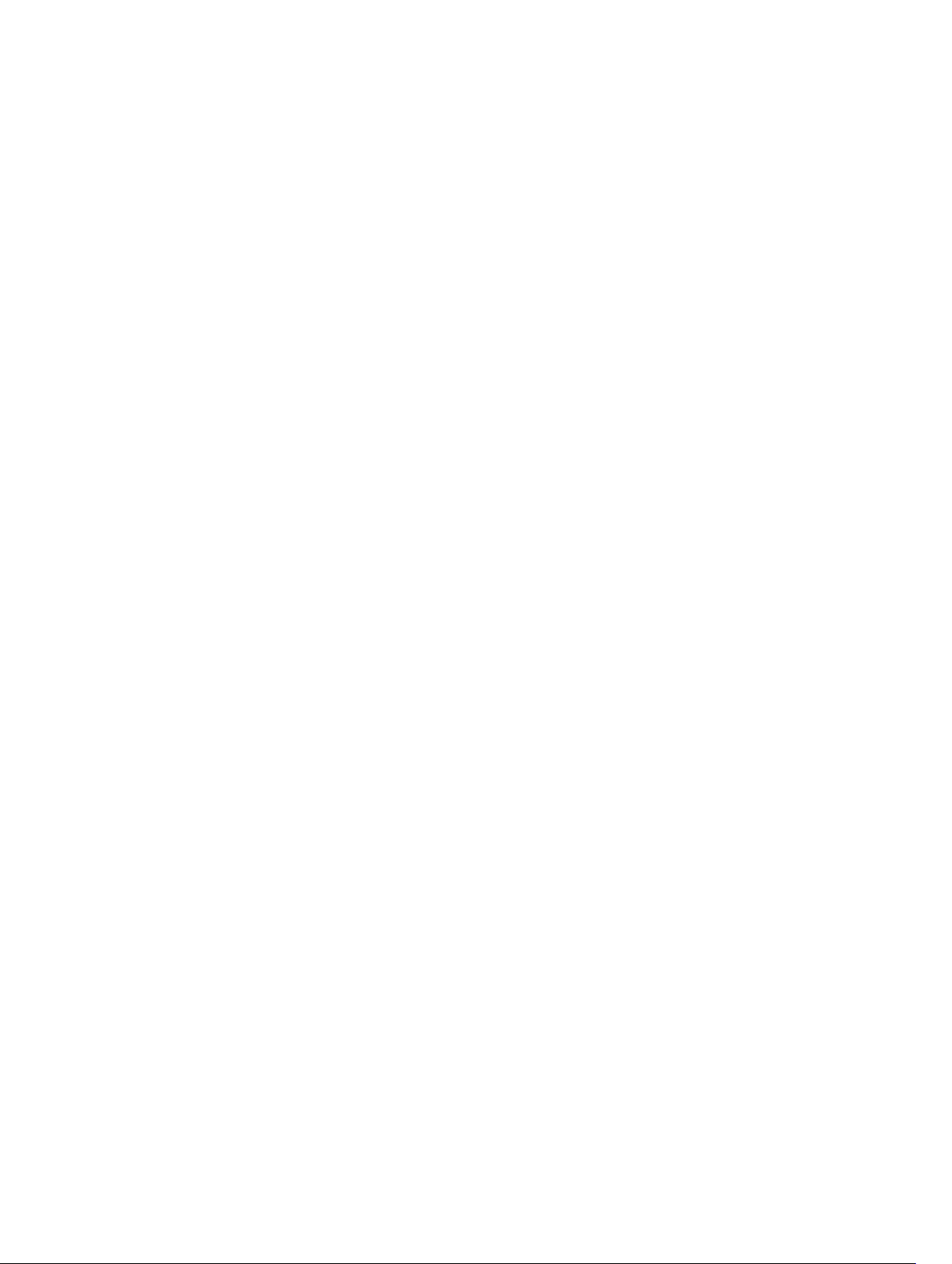
OS から iDRAC へのパススルーの有効化または無効化................................................................... 103
OS から iDRAC へのパススルー用の対応カード ....................................................................... 104
USB NIC 対応のオペレーティングシステム................................................................................105
ウェブインタフェースを使用した OS to iDRAC パススルーの有効化または無効化................. 107
RACADM を使用した OS から iDRAC へのパススルーの有効化または無効化..........................108
iDRAC 設定ユーティリティを使用した OS から iDRAC へのパススルーの有効化または無
効化..............................................................................................................................................108
証明書の取得..................................................................................................................................... 108
SSL サーバー証明書.....................................................................................................................109
新しい証明書署名要求の生成...................................................................................................... 110
サーバー証明書のアップロード................................................................................................... 111
サーバー証明書の表示..................................................................................................................112
カスタム署名証明書のアップロード............................................................................................113
カスタム SSL 証明書署名証明書のダウンロード ........................................................................ 113
カスタム SSL 証明書署名証明書の削除........................................................................................114
RACADM を使用した複数の iDRAC の設定.......................................................................................114
iDRAC 設定ファイルの作成..........................................................................................................115
構文解析規則................................................................................................................................ 116
iDRAC IP アドレスの変更.............................................................................................................117
ホストシステムでの iDRAC 設定を変更するためのアクセスの無効化.............................................118
5 iDRAC と管理下システム情報の表示...............................................................119
管理下システムの正常性とプロパティの表示...................................................................................119
システムインベントリの表示............................................................................................................ 119
センサー情報の表示........................................................................................................................... 121
CPU、メモリ、および I/O モジュールのパフォーマンスインデックスの監視............................... 122
ウェブインタフェースを使用した CPU、メモリ、および I/O モジュールのパフォーマンス
インデックスの監視.....................................................................................................................124
RACADM を使用した CPU、メモリ、および I/O モジュールのパフォーマンスインデックス
の監視...........................................................................................................................................124
システムの Fresh Air 対応性のチェック............................................................................................124
温度の履歴データの表示................................................................................................................... 124
iDRAC ウェブインタフェースを使用した温度の履歴データの表示........................................... 125
RACADM を使用した温度の履歴データの表示...........................................................................126
吸気口温度の警告しきい値の設定...............................................................................................126
ホスト OS で使用可能なネットワークインタフェースの表示......................................................... 126
ウェブインタフェースを使用したホスト OS で使用可能なネットワークインタフェースの
表示...............................................................................................................................................127
RACADM を使用したホスト OS で使用可能なネットワークインタフェースの表示................. 127
FlexAddress メザニンカードのファブリック接続の表示..................................................................127
iDRAC セッションの表示または終了................................................................................................ 128
ウェブインタフェースを使用した iDRAC セッションの終了.....................................................128
6
Page 7

RACADM を使用した iDRAC セッションの終了......................................................................... 128
6 iDRAC 通信のセットアップ..............................................................................129
DB99 ケーブルを使用したシリアル接続による iDRAC との通信.................................................... 130
BIOS のシリアル接続用設定........................................................................................................ 131
RAC シリアル接続の有効化......................................................................................................... 131
IPMI シリアル接続のベーシックモードおよびターミナルモードの有効化................................ 132
DB9 ケーブル使用中の RAC シリアルとシリアルコンソール間の切り替え.................................... 134
シリアルコンソールから RAC シリアルへの切り替え................................................................134
RAC シリアルからシリアルコンソールへの切り替え.................................................................134
IPMI SOL を使用した iDRAC との通信..............................................................................................134
シリアル接続のための BIOS の設定............................................................................................ 135
SOL を使用するための iDRAC の設定......................................................................................... 135
対応プロトコルの有効化............................................................................................................. 136
IPMI over LAN を使用した iDRAC との通信......................................................................................141
ウェブインタフェースを使用した IPMI over LAN の設定...........................................................141
iDRAC 設定ユーティリティを使用した IPMI over LAN の設定...................................................141
RACADM を使用した IPMI over LAN の設定............................................................................... 141
リモート RACADM の有効化または無効化....................................................................................... 142
ウェブインタフェースを使用したリモート RACADM の有効化または無効化...........................142
RACADM を使用したリモート RACADM の有効化または無効化...............................................142
ローカル RACADM の無効化.............................................................................................................143
管理下システムでの IPMI の有効化...................................................................................................143
起動中の Linux のシリアルコンソールの設定...................................................................................143
起動後の仮想コンソールへのログインの有効化.........................................................................144
サポート対象の SSH 暗号スキーム................................................................................................... 144
SSH の公開キー認証の使用......................................................................................................... 145
7 ユーザーアカウントと権限の設定................................................................... 149
ローカルユーザーの設定................................................................................................................... 149
iDRAC ウェブインタフェースを使用したローカルユーザーの設定...........................................149
RACADM を使用したローカルユーザーの設定...........................................................................150
Active Directory ユーザーの設定.......................................................................................................152
iDRAC の Active Directory 認証を使用するための前提条件.......................................................153
サポートされている Active Directory 認証メカニズム...............................................................155
標準スキーマ Active Directory の概要........................................................................................ 155
標準スキーマ Active Directory の設定.........................................................................................157
拡張スキーマ Active Directory の概要........................................................................................160
拡張スキーマ Active Directory の設定........................................................................................ 162
Active Directory 設定のテスト.................................................................................................... 172
汎用 LDAP ユーザーの設定................................................................................................................173
iDRAC のウェブベースインタフェースを使用した汎用 LDAP ディレクトリサービスの設定... 173
7
Page 8

RACADM を使用した汎用 LDAP ディレクトリサービスの設定..................................................174
LDAP ディレクトリサービス設定のテスト................................................................................. 174
8 シングルサインオンまたはスマートカードログインのための iDRAC の
設定......................................................................................................................... 175
Active Directory シングルサインオンまたはスマートカードログインの前提条件.......................... 175
Active Directory ルートドメイン内のコンピュータとしての iDRAC の登録............................. 176
Kerberos Keytab ファイルの生成................................................................................................ 176
Active Directory オブジェクトの作成と権限の付与....................................................................177
Active Directory SSO を有効にするためのブラウザ設定............................................................177
Active Directory ユーザーのための iDRAC SSO ログインの設定.....................................................178
ウェブインタフェースを使用した Active Directory ユーザーのための iDRAC SSO ログイン
の設定...........................................................................................................................................178
RACADM を使用した Active Directory ユーザーのための iDRAC SSO ログインの設定............178
ローカルユーザーのための iDRAC スマートカードログインの設定................................................ 179
スマートカードユーザー証明書のアップロード......................................................................... 179
スマートカード用の信頼済み CA 証明書のアップロード........................................................... 179
Active Directory ユーザーのための iDRAC スマートカードログインの設定...................................180
スマートカードログインの有効化または無効化...............................................................................180
ウェブインタフェースを使用したスマートカードログインの有効化または無効化...................181
RACADM を使用したスマートカードログインの有効化または無効化.......................................181
iDRAC 設定ユーティリティを使用したスマートカードログインの有効化または無効化...........181
9 アラートを送信するための iDRAC の設定......................................................182
アラートの有効化または無効化........................................................................................................ 182
ウェブインタフェースを使用したアラートの有効化または無効化............................................183
RACADM を使用したアラートの有効化または無効化................................................................ 183
iDRAC 設定ユーティリティを使用したアラートの有効化または無効化....................................183
アラートのフィルタ ..........................................................................................................................183
iDRAC ウェブインタフェースを使用したアラートのフィルタ.................................................. 183
RACADM を使用したアラートのフィルタ.................................................................................. 184
イベントアラートの設定................................................................................................................... 184
ウェブインタフェースを使用したイベントアラートの設定.......................................................184
RACADM を使用したイベントアラートの設定...........................................................................185
アラート反復イベントの設定............................................................................................................185
iDRAC ウェブインタフェースを使用したアラート反復イベントの設定....................................185
RACADM を使用したアラート反復イベントの設定....................................................................185
イベント処置の設定...........................................................................................................................185
ウェブインタフェースを使用したイベントアクションの設定...................................................186
RACADM を使用したイベントアクションの設定....................................................................... 186
電子メールアラート、SNMP トラップ、または IPMI トラップ設定の設定.....................................186
IP アラート宛先の設定.................................................................................................................187
8
Page 9

電子メールアラートの設定..........................................................................................................188
WS Eventing の設定........................................................................................................................... 191
Redfish Eventing の設定.................................................................................................................... 191
シャーシイベントの監視....................................................................................................................191
iDRAC ウェブインタフェースを使用したシャーシイベントの監視............................................191
RACADM を使用したシャーシイベントの監視...........................................................................192
アラートメッセージ ID......................................................................................................................192
10 ログの管理........................................................................................................196
システムイベントログの表示............................................................................................................196
ウェブインタフェースを使用したシステムイベントログの表示............................................... 196
RACADM を使用したシステムイベントログの表示....................................................................197
iDRAC 設定ユーティリティを使用したシステムイベントログの表示........................................197
Lifecycle ログの表示 .........................................................................................................................197
ウェブインタフェースを使用した Lifecycle ログの表示............................................................198
RACADM を使用した Lifecylce ログの表示................................................................................ 198
Lifecycle Controller ログのエクスポート.........................................................................................199
ウェブインタフェースを使用した Lifecycle Controller ログのエクスポート........................... 199
RACADM を使用した Lifecycle Controller ログのエクスポート................................................199
作業メモの追加..................................................................................................................................199
リモートシステムロギングの設定.....................................................................................................199
ウェブインタフェースを使用したリモートシステムロギングの設定....................................... 200
RACADM を使用したリモートシステムロギングの設定............................................................200
11 電源の監視と管理.............................................................................................201
電力の監視.........................................................................................................................................201
ウェブインタフェースを使用した電源の監視.............................................................................201
RACADM を使用した電源の監視................................................................................................ 202
電力消費量の警告しきい値の設定.................................................................................................... 202
ウェブインタフェースを使用した電力消費量の警告しきい値の設定........................................202
電源制御操作の実行.......................................................................................................................... 202
ウェブインタフェースを使用した電源制御操作の実行..............................................................203
RACADM を使用した電源制御操作の実行..................................................................................203
電源上限............................................................................................................................................ 203
ブレードサーバーの電源上限......................................................................................................203
電力上限ポリシーの表示と設定..................................................................................................204
電源装置オプションの設定............................................................................................................... 205
ウェブインタフェースを使用した電源装置オプションの設定...................................................206
RACADM を使用した電源装置オプションの設定.......................................................................206
iDRAC 設定ユーティリティを使用した電源装置オプションの設定.......................................... 206
電源ボタンの有効化または無効化.................................................................................................... 206
9
Page 10

12 ネットワークデバイスのインベントリ、監視、および設定...................... 207
ネットワークデバイスのインベントリと監視.................................................................................. 207
ウェブインタフェースを使用したネットワークデバイスの監視............................................... 207
RACADM を使用したネットワークデバイスの監視................................................................... 208
FC HBA デバイスのインベントリと監視..........................................................................................208
ウェブインタフェースを使用した FC HBA デバイスの監視......................................................208
RACADM を使用した FC HBA デバイスの監視.......................................................................... 208
仮想アドレス、イニシエータ、およびストレージターゲットのダイナミック設定........................208
I/O アイデンティティ最適化対応のカード.................................................................................209
I/O アイデンティティ最適化の対応 NIC ファームウェアバージョン.........................................211
iDRAC が FlexAddress モードまたはコンソールモードに設定されている場合の仮想 /
FlexAddress と永続性ポリシーの動作......................................................................................... 211
FlexAddress および I/O アイデンティティに対するシステム動作............................................. 212
I/O アイデンティティ最適化の有効化または無効化...................................................................213
永続性ポリシーの設定................................................................................................................. 214
13 ストレージデバイスの管理.............................................................................218
RAID の概念について.........................................................................................................................219
RAID とは?...................................................................................................................................220
可用性とパフォーマンスを高めるためのデータストレージの編成............................................221
RAID レベルの選択 ......................................................................................................................221
RAID レベルパフォーマンスの比較.............................................................................................228
対応コントローラ..............................................................................................................................229
対応 RAID コントローラ..............................................................................................................229
サポートされる非 RAID コントローラ........................................................................................230
対応エンクロージャ.......................................................................................................................... 230
ストレージデバイスの対応機能のサマリ......................................................................................... 230
ストレージデバイスのインベントリと監視......................................................................................233
ウェブインタフェースを使用したストレージデバイスの監視...................................................233
RACADM を使用したストレージデバイスの監視.......................................................................234
iDRAC 設定ユーティリティを使用したバックプレーンの監視..................................................234
ストレージデバイスのトポロジの表示.............................................................................................234
物理ディスクの管理.......................................................................................................................... 234
グローバルホットスペアとしての物理ディスクの割り当てまたは割り当て解除......................234
物理ディスクの RAID または非 RAID モードへの変換............................................................... 236
仮想ディスクの管理.......................................................................................................................... 237
仮想ディスクの作成.....................................................................................................................237
仮想ディスクキャッシュポリシーの編集....................................................................................239
仮想ディスクの削除.................................................................................................................... 240
仮想ディスク整合性のチェック..................................................................................................240
仮想ディスクの初期化................................................................................................................. 241
10
Page 11
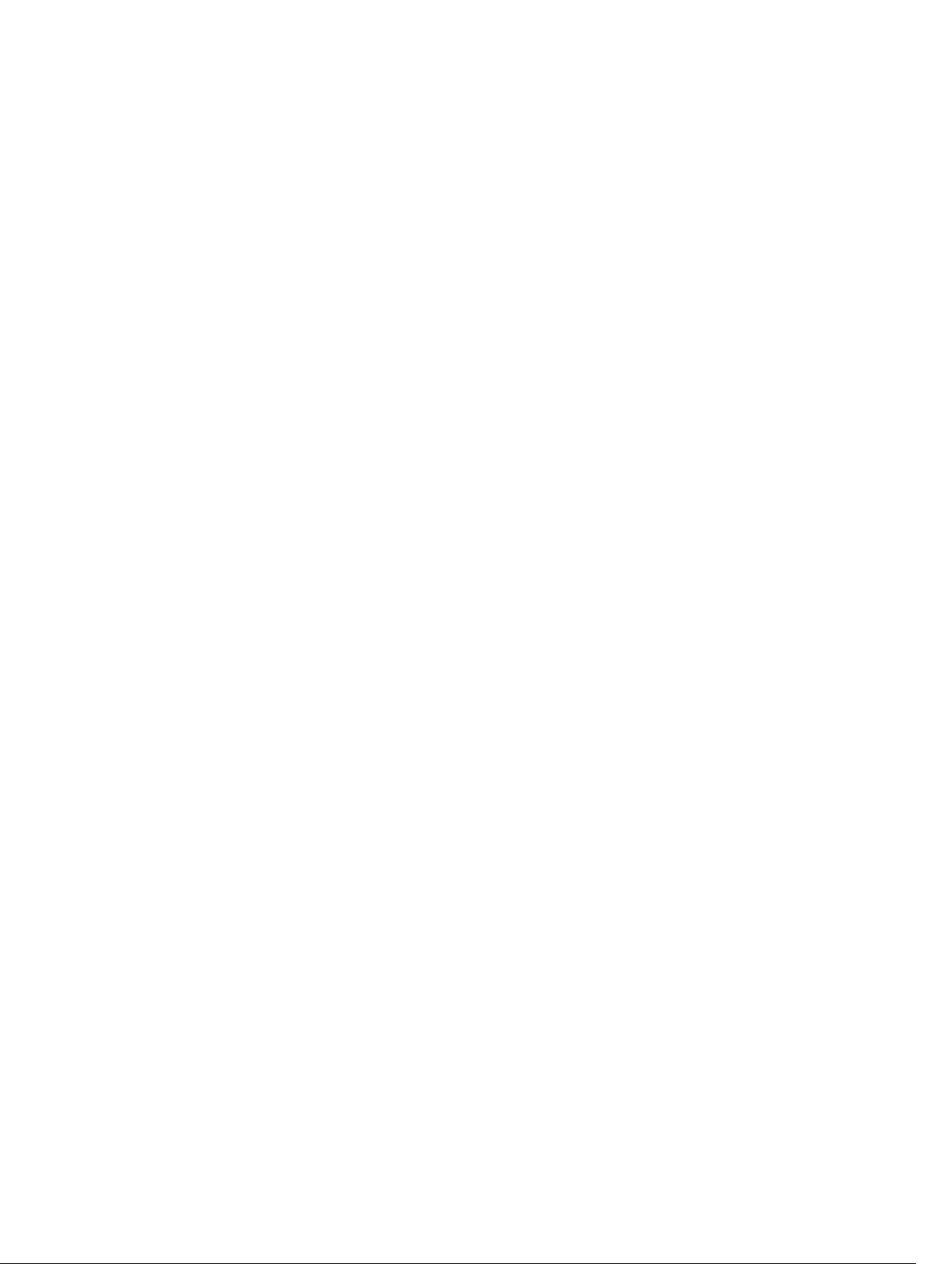
仮想ディスクの暗号化.................................................................................................................242
専用ホットスペアの割り当てまたは割り当て解除.....................................................................242
ウェブインタフェースを使用した仮想ディスクの管理..............................................................242
RACADM を使用した仮想ディスクの管理..................................................................................244
コントローラの管理..........................................................................................................................244
コントローラのプロパティの設定.............................................................................................. 244
外部設定のインポートまたは自動インポート............................................................................ 247
外部設定のクリア........................................................................................................................249
コントローラ設定のリセット......................................................................................................250
コントローラモードの切り替え..................................................................................................250
12 Gbps SAS HBA アダプタの操作..............................................................................................252
ドライブに対する予測障害分析の監視....................................................................................... 253
非 RAID(HBA)モードでのコントローラの操作.......................................................................253
複数のストレージコントローラでの RAID 設定ジョブの実行....................................................253
PCIe SSD の管理................................................................................................................................254
PCIe SSD のインベントリと監視................................................................................................ 255
PCIe SSD の取り外しの準備........................................................................................................255
PCIe SSD デバイスデータの消去.................................................................................................257
エンクロージャまたはバックプレーンの管理.................................................................................. 258
バックプレーンモードの設定......................................................................................................259
ユニバーサルスロットの表示......................................................................................................262
SGPIO モードの設定................................................................................................................... 262
設定を適用する操作モードの選択.................................................................................................... 263
ウェブインタフェースを使用した操作モードの選択................................................................. 263
RACADM を使用した操作モードの選択..................................................................................... 264
保留中の操作の表示と適用............................................................................................................... 264
ウェブインタフェースを使用した保留中の操作の表示、適用、または削除.............................264
RACADM を使用した保留中の操作の表示と適用.......................................................................265
ストレージデバイス — 操作適用のシナリオ.................................................................................... 265
.....................................................................................................................................................266
コンポーネント LED の点滅または点滅解除.....................................................................................267
ウェブインタフェースを使用したコンポーネントの LED の点滅または点滅解除.................... 267
Blinking or unblinking component LEDs using RACADM......................................................... 268
14 仮想コンソールの設定と使用.........................................................................269
対応画面解像度とリフレッシュレート.............................................................................................269
仮想コンソールを使用するためのウェブブラウザの設定................................................................270
HTML5 ベースのプラグインを使用するためのウェブブラウザの設定......................................270
Java プラグインを使用するためのウェブブラウザの設定..........................................................271
ActiveX プラグインを使用するための IE の設定......................................................................... 271
管理ステーションへの CA 証明書のインポート......................................................................... 273
仮想コンソールの設定.......................................................................................................................274
11
Page 12

ウェブインタフェースを使用した仮想コンソールの設定.......................................................... 274
RACADM を使用した仮想コンソールの設定.............................................................................. 274
仮想コンソールのプレビュー............................................................................................................275
仮想コンソールの起動.......................................................................................................................275
ウェブインタフェースを使用した仮想コンソールの起動.......................................................... 276
URL を使用した仮想コンソールの起動.......................................................................................276
Java または ActiveX プラグインを使用した仮想コンソールまたは仮想メディアの起動中に
おける警告メッセージの無効化...................................................................................................277
仮想コンソールビューアの使用........................................................................................................ 277
Windows および Linux オペレーティングシステム上で実行される HTML5 ベースの仮想コ
ンソールセッション.....................................................................................................................278
マウスポインタの同期................................................................................................................ 280
すべてのキーストロークを Java または ActiveX のプラグイン用の仮想コンソール経由で渡
す..................................................................................................................................................281
15 仮想メディアの管理........................................................................................ 285
対応ドライブとデバイス...................................................................................................................286
仮想メディアの設定..........................................................................................................................286
iDRAC ウェブインタフェースを使用した仮想メディアの設定..................................................286
RACADM を使用した仮想メディアの設定.................................................................................. 287
iDRAC 設定ユーティリティを使用した仮想メディアの設定......................................................287
連結されたメディアの状態とシステムの応答............................................................................ 287
仮想メディアへのアクセス............................................................................................................... 287
仮想コンソールを使用した仮想メディアの起動........................................................................ 288
仮想コンソールを使用しない仮想メディアの起動.....................................................................288
仮想メディアイメージの追加......................................................................................................289
仮想デバイスの詳細情報の表示..................................................................................................290
USB のリセット...........................................................................................................................290
仮想ドライブのマッピング......................................................................................................... 290
仮想ドライブのマッピング解除.................................................................................................. 292
BIOS を介した起動順序の設定..........................................................................................................292
仮想メディアの一回限りの起動の有効化......................................................................................... 293
16 VMCLI ユーティリティのインストールと使用............................................294
VMCLI のインストール..................................................................................................................... 294
VMCLI ユーティリティの実行...........................................................................................................294
VMCLI 構文........................................................................................................................................295
仮想メディアにアクセスするための VMCLI コマンド .............................................................. 295
VMCLI オペレーティングシステムのシェルオプション ............................................................296
17 vFlash SD カードの管理..................................................................................297
vFlash SD カードの設定.................................................................................................................... 297
12
Page 13
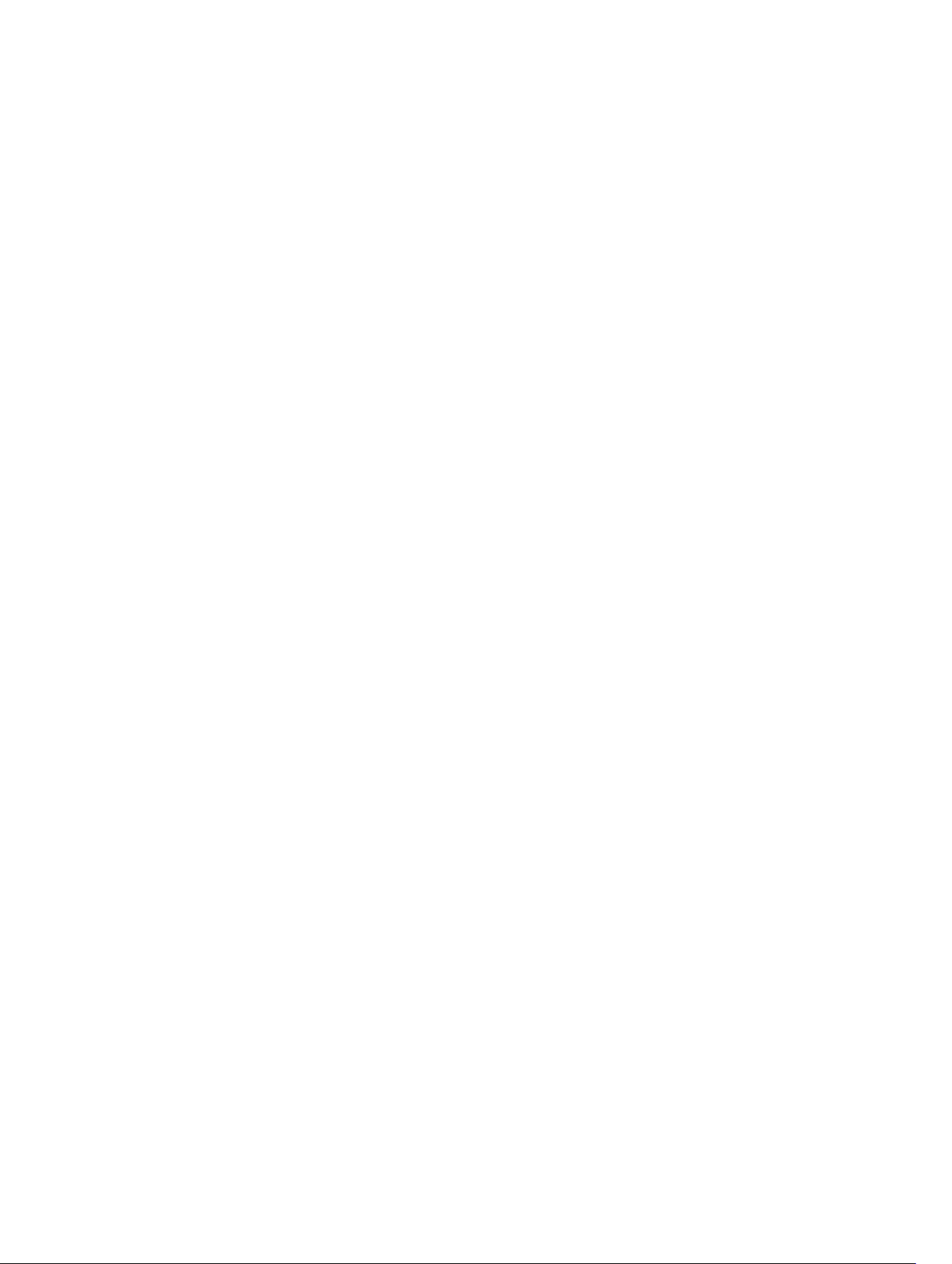
vFlash SD カードプロパティの表示............................................................................................ 298
vFlash 機能の有効化または無効化.............................................................................................. 298
vFlash SD カードの初期化...........................................................................................................299
RACADM を使用した最後のステータスの取得.......................................................................... 300
vFlash パーティションの管理...........................................................................................................300
空のパーティションの作成..........................................................................................................301
イメージファイルを使用したパーティションの作成................................................................. 302
パーティションのフォーマット..................................................................................................303
使用可能なパーティションの表示.............................................................................................. 303
パーティションの変更................................................................................................................ 304
パーティションの連結または分離.............................................................................................. 305
既存のパーティションの削除......................................................................................................306
パーティション内容のダウンロード...........................................................................................307
パーティションからの起動......................................................................................................... 307
18 SMCLP の使用..................................................................................................309
SMCLP を使用したシステム管理機能...............................................................................................309
SMCLP コマンドの実行.....................................................................................................................310
iDRAC SMCLP 構文............................................................................................................................310
MAP アドレス領域のナビゲーション................................................................................................313
show 動詞の使用............................................................................................................................... 313
-display オプションの使用.......................................................................................................... 313
-level オプションの使用..............................................................................................................314
-output オプションの使用.......................................................................................................... 314
使用例................................................................................................................................................ 314
サーバーの電源管理.....................................................................................................................314
SEL 管理........................................................................................................................................315
MAP ターゲットナビゲーション..................................................................................................317
19 iDRAC サービスモジュール v2.3.0 の使用................................................... 318
iDRAC サービスモジュールのインストール..................................................................................... 318
iDRAC サービスモジュールでサポートされるオペレーティングシステム......................................318
iDRAC サービスモジュール監視機能................................................................................................ 319
ネットワーク属性に対する Redfish プロファイルのサポート....................................................319
オペレーティングシステム情報...................................................................................................319
OS ログへの Lifecycle ログの複製.............................................................................................. 319
システムの自動リカバリオプション...........................................................................................320
Windows Management Instrumentation プロバイダ................................................................ 320
iDRAC のリモートハードリセット.............................................................................................. 321
iDRAC SNMP アラートの帯域内サポート...................................................................................323
ホスト OS(実験的機能)経由の iDRAC アクセス.....................................................................324
OpenManage Server Administrator と iDRAC サービスモジュールの共存...............................326
13
Page 14
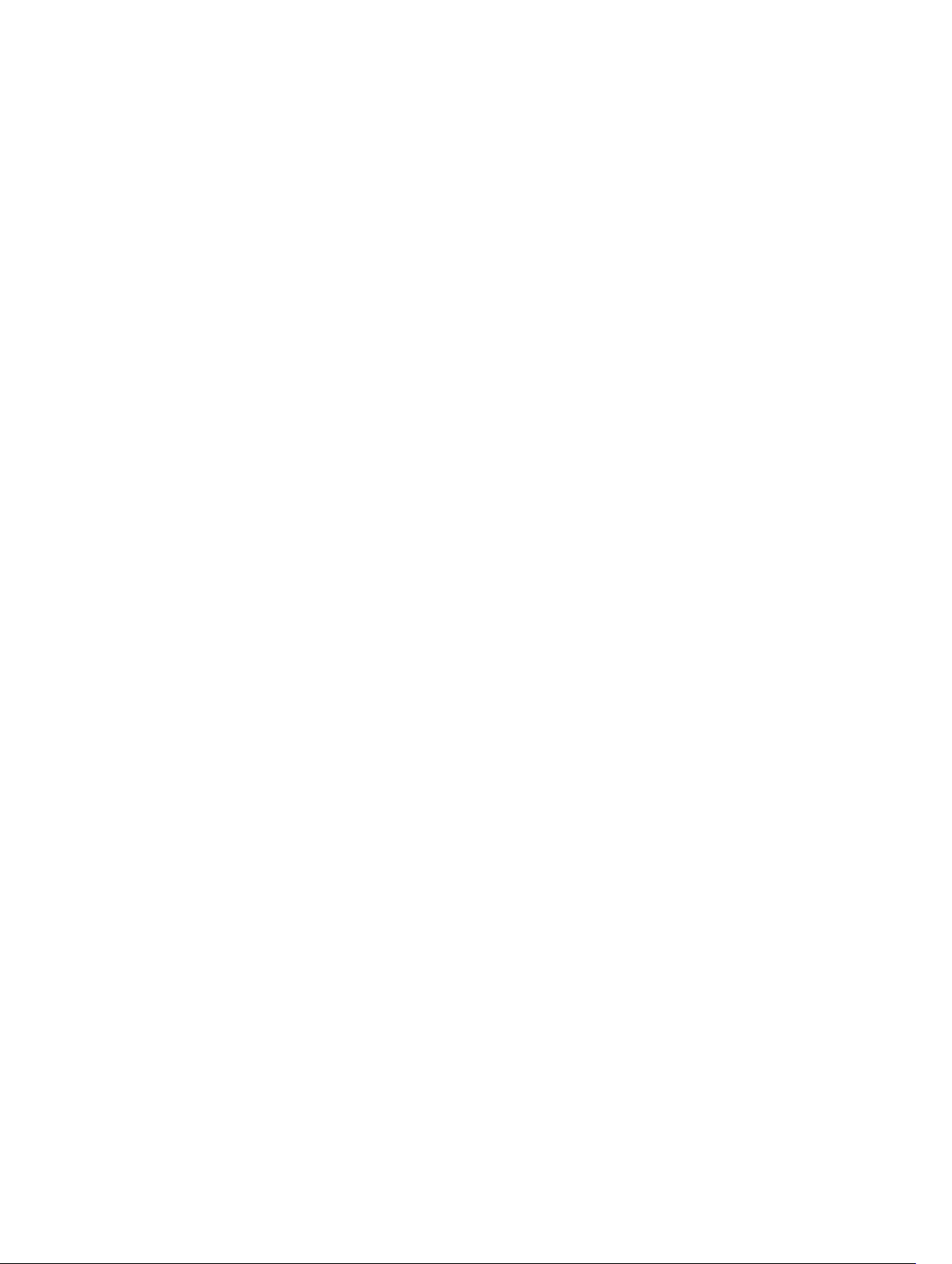
iDRAC ウェブインタフェースからの iDRAC サービスモジュールの使用........................................326
RACADM からの iDRAC サービスモジュールの使用........................................................................327
20 サーバー管理用 USB ポートの使用...............................................................328
直接 USB 接続を介した iDRAC インタフェースへのアクセス.........................................................328
USB デバイスのサーバー設定プロファイルを使用した iDRAC の設定........................................... 329
USB 管理ポートの設定................................................................................................................ 329
USB デバイスからのサーバー設定プロファイルのインポート ..................................................331
21 iDRAC Quick Sync の使用..............................................................................334
iDRAC Quick Sync の設定.................................................................................................................335
ウェブインタフェースを使用した iDRAC Quick Sync の設定................................................... 335
RACADM を使用した iDRAC Quick Sync の設定........................................................................335
iDRAC 設定ユーティリティを使用した iDRAC Quick Sync の設定........................................... 336
モバイルデバイスを使用した iDRAC 情報の表示.............................................................................336
22 オペレーティングシステムの導入................................................................. 337
VMCLI を使用したオペレーティングシステムの導入.......................................................................337
リモートファイル共有を使用したオペレーティングシステムの導入..............................................339
リモートファイル共有の管理......................................................................................................339
ウェブインタフェースを使用したリモートファイル共有の設定...............................................340
RACADM を使用したリモートファイル共有の設定....................................................................341
仮想メディアを使用したオペレーティングシステムの導入............................................................ 342
複数のディスクからのオペレーティングシステムのインストール........................................... 342
SD カードの内蔵オペレーティングシステムの導入.........................................................................342
BIOS での SD モジュールと冗長性の有効化...............................................................................343
23 iDRAC を使用した管理下システムのトラブルシューティング.................344
診断コンソールの使用...................................................................................................................... 344
自動リモート診断のスケジュール...............................................................................................345
RACADM を使用した自動リモート診断のスケジュール............................................................346
Post コードの表示.............................................................................................................................346
起動キャプチャとクラッシュキャプチャビデオの表示................................................................... 346
ビデオキャプチャの設定.............................................................................................................346
ログの表示.........................................................................................................................................347
前回のシステムクラッシュ画面の表示............................................................................................. 347
前面パネルステータスの表示............................................................................................................347
システムの前面パネル LCD ステータスの表示.......................................................................... 348
システムの前面パネル LED ステータスの表示...........................................................................348
ハードウェア問題の兆候...................................................................................................................348
システム正常性の表示...................................................................................................................... 349
SupportAssist コレクションの生成...................................................................................................350
14
Page 15

SupportAssist コレクションの自動生成...................................................................................... 351
SupportAssist コレクションの手動生成...................................................................................... 351
サーバーステータス画面でのエラーメッセージの確認....................................................................353
iDRAC の再起動.................................................................................................................................354
iDRAC ウェブインタフェースを使用した iDRAC のリセット....................................................354
RACADM を使用した iDRAC のリセット....................................................................................354
システムおよびユーザーデータの消去............................................................................................. 354
工場出荷時のデフォルト設定への iDRAC のリセット......................................................................355
iDRAC ウェブインタフェースを使用した iDRAC の工場出荷時デフォルト設定へのリセット. 355
iDRAC 設定ユーティリティを使用した iDRAC の工場出荷時デフォルト設定へのリセット.....355
24 よくあるお問い合わせ(FAQ).....................................................................356
システムイベントログ.......................................................................................................................356
ネットワークセキュリティ................................................................................................................357
Active Directory.................................................................................................................................357
シングルサインオン..........................................................................................................................360
スマートカードログイン................................................................................................................... 361
仮想コンソール..................................................................................................................................361
仮想メディア..................................................................................................................................... 365
vFlash SD カード............................................................................................................................... 368
SNMP 認証.........................................................................................................................................368
ストレージデバイス..........................................................................................................................368
iDRAC サービスモジュール.............................................................................................................. 369
RACADM............................................................................................................................................ 371
その他................................................................................................................................................ 372
25 使用事例シナリオ............................................................................................ 375
アクセスできない管理下システムのトラブルシューティング.........................................................375
システム情報の取得とシステム正常性の評価.................................................................................. 376
アラートのセットアップと電子メールアラートの設定....................................................................376
Lifecycle ログとシステムイベントログの表示とエクスポート........................................................376
iDRAC ファームウェアをアップデートするためのインタフェース.................................................377
正常なシャットダウンの実行............................................................................................................ 377
新しい管理者ユーザーアカウントの作成..........................................................................................377
サーバーのリモートコンソールの起動と USB ドライブのマウント................................................ 377
連結された仮想メディアとリモートファイル共有を使用したベアメタル OS のインストール...... 378
ラック密度の管理..............................................................................................................................378
新しい電子ライセンスのインストール............................................................................................. 378
一度のホストシステム再起動での複数ネットワークカードのための I/O アイデンティティ構成
設定の適用 ........................................................................................................................................378
15
Page 16

1
概要
Integrated Dell Remote Access Controller(iDRAC)は、サーバー管理者の生産性を向上させ、Dell サーバ
ーの全体的な可用性を高めるように設計されています。
信、リモートサーバー管理の実施の支援、およびサーバーへの物理的なアクセスの必要性の軽減を行います。
iDRAC with Lifecycle Controller テクノロジは、より大きなデータセンターソリューションの一部であり、
ビジネスに不可欠なアプリケーションとワークロードをいつでも使用できる状態にしておくために役立ちま
す。このテクノロジを利用することによって、管理者はエージェントを使用することなく、あらゆる場所か
ら Dell サーバーを導入、監視、管理、設定、アップデート、トラブルシューティング、および修復すること
が可能になります。
パーバイザーの有無や状態に関わらず、これらの機能を実現します。
iDRAC および Lifecycle Controller は、次のような製品と連携して IT 業務の簡素化および能率化を図ります。
• Dell Management plug-in for VMware vCenter
• Dell Repository Manager
• Microsoft System Center Operations Manager(SCOM)および Microsoft System Center Configuration
Manager(SCCM)用の Dell Management Packs
• BMC Bladelogic
• Dell OpenManage Essentials
• Dell OpenManage Power Center
iDRAC with Lifecycle Controller テクノロジは、オペレーティングシステム、またハイ
iDRAC は、管理者へのサーバー問題のアラート送
iDRAC には次のタイプが用意されています。
• Basic Management with IPMI(200~500 シリーズのサーバーではデフォルトで使用可能)
• iDRAC Express(600 以上のシリーズのラックまたはタワーサーバー、およびすべてのブレードサーバー
ではデフォルトで使用可能)
• iDRAC Enterprise(すべてのサーバーモジュールで使用可能)
詳細については、dell.com/support/manuals にある『iDRAC 概要および機能ガイド』を参照してください。
iDRAC With Lifecycle Controller を使用するメリット
次のメリットが挙げられます。
• 可用性の向上 — 不具合発生からの復帰時間を短縮するために役立つ、エラーの可能性または実際のエラ
ーの早期通知を行います。
• 生産性の向上および総所有コスト(TCO)の削減 — 遠隔地に多数存在するサーバーへの管理者の管理範
囲を拡大は、交通費などの運用コストを削減しながら IT スタッフの生産性を向上させることができます。
• セキュアな環境 — リモートサーバーへのセキュアなアクセスを提供することにより、管理者はサーバー
およびネットワークのセキュリティを維持しながら、重要な管理作業を行うことができます。
16
Page 17

• Lifecycle Controller による内蔵システム管理の強化 – ローカル展開においては Lifecycle Controller の
GUI による展開および保守性の簡略化を提供し、リモート展開においては Dell OpenManage Essentials
およびパートナーコンソールと統合された Remote Services(WS-Management) インターフェースを
提供します。
Lifecycle Controller GUI の詳細に関しては dell.com/idracmanuals にある『Lifecycle Controller
ズガイド』
参照してください。
を、リモートサービスに関しては『Lifecycle Controller Remote Services
ユーザーズガイド』
ユーザー
を
主な機能
iDRAC の主要機能は次のとおりです。
メモ: 一部の機能は、iDRAC Enterprise ライセンスでしか使用できません。ライセンスで使用できる機
能については、「ライセンスの管理」を参照してください。
インベントリと監視
• 管理下サーバーの正常性の表示。
• オペレーティングシステムエージェントなしでのネットワークアダプタとストレージサブシステム
(PERC およびダイレクトアタッチトストレージ)のインベントリおよび監視。
• システムインベントリの表示およびエクスポート。
• 温度、電圧、およびイントルージョンなどのセンサー情報の表示。
• CPU 状況、プロセッサ自動スロットル、および予測障害の監視。
• メモリ情報の表示。
• 電力消費の監視および制御。
• SNMPv3 get と alert のサポート。
• ブレードサーバーでは、シャーシ管理コントローラ(CMC)ウェブインタフェースの起動、CMC 情報お
よび WWN/MAC アドレスの表示。
メモ: CMC は、M1000E シャーシ LCD パネルおよびローカルコンソール接続を介して、iDRAC へ
のアクセスを提供します。詳細については、
Management Controller ユーザーズガイド』を参照してください。
• ホストオペレーティングシステムで使用可能なネットワークインタフェースを表示します。
• iDRAC Quick Sync 機能とモバイルデバイスを使用して、インベントリおよび監視情報を表示し、基本的
な iDRAC 設定を行います。
dell.com/support/manuals にある『Chassis
導入
• vFlash SD カードのパーティションの管理。
• 前面パネルディスプレイの設定。
• iDRAC ネットワーク設定の管理。
• 仮想コンソールおよび仮想メディアの設定と使用。
• リモートファイル共有、仮想メディア、および VMCLI を使用したオペレーティングシステムの展開。
• 自動検出の有効化。
• RACADM および WS-MAN を介した XML プロファイル機能のエクスポートまたはインポートによるサ
ーバー設定の実行。詳細に関しては、『Lifecycle Controller Remote Services
を参照してください。
• 仮想アドレス、イニシエータ、およびストレージターゲットの永続性ポリシーを設定します。
• 実行時にシステムに接続されたストレージデバイスをリモートから設定します。
クイックスタートガイド
』
17
Page 18

• ストレージデバイスに対して次の手順を実行します。
– 物理ディスク:物理ディスクのグローバルホットスペアとしての割り当てまたは割り当て解除。
– 仮想ディスク:
* 仮想ディスクの作成。
* 仮想ディスクキャッシュポリシーの編集。
* 仮想ディスク整合性のチェック。
* 仮想ディスクの初期化。
* 仮想ディスクの暗号化。
* 専用ホットスペアの割り当てまたは割り当て解除。
* 仮想ディスクの削除。
– コントローラ:
* コントローラプロパティの設定。
* 外部設定のインポートまたは自動インポート。
* 外部設定のクリア。
* コントローラ設定のリセット。
* セキュリティキーの作成または変更。
– PCIe SSD デバイス:
* サーバー内の PCIe SSD デバイスの正常性のインベントリとリモート監視。
* PCIe SSD の取り外し準備。
* データのセキュア消去。
– バックプレーンのモードの設定(統合モードまたは分割モード)。
– コンポーネント LED の点滅または点滅解除。
– デバイス設定の、即時、次回のシステム再起動時、もしくはスケジュールされた時間での適用、また
は単一ジョブの一部としてバッチ適用する保留中操作としての適用。
アップデート
• iDRAC ライセンスの管理。
• BIOS と、Lifecycle Controller によってサポートされるデバイスに対するデバイスファームウェアのアッ
プデート。
• 単一のファームウェアイメージを使用した iDRAC ファームウェアおよび Lifecycle Controller ファーム
ウェアのアップデートまたはロールバック。
• ステージングされたアップデートの管理。
• サーバープロファイルのバックアップおよび復元。
• USB 接続を介した iDRAC インタフェースへのアクセス。
• USB デバイス上のサーバー設定プロファイルを使用した iDRAC の設定。
メンテナンスとトラブルシューティング
• 電源関連の操作の実行および消費電力の監視。
• 温度設定の変更によるシステムパフォーマンスと電力消費の最適化。
• OpenManage Server Administrator に依存しないアラートの生成。
• イベントデータのログ:Lifecycle ログおよび RAC ログ。
18
Page 19

• イベントおよび改善された電子メールアラート通知のための電子メールアラート、IPMI アラート、リモ
ートシステムログ、
v3)の設定。
• 前回のシステムクラッシュイメージのキャプチャ。
• 起動キャプチャビデオおよびクラッシュキャプチャビデオの表示。
• CPU、メモリ、および I/O モジュールのパフォーマンスインデックスの帯域外監視および通知。
• 吸気口の温度と電力消費量の警告しきい値の設定。
• iDRAC サービスモジュールを使用して次の操作を行います。
– オペレーティングシステム情報の表示。
– Lifecycle Controller ログのオペレーティングシステムログへの複製。
– システムの自動リカバリオプション。
– Windows Management Instrumentation(WMI)情報の入力。
– SupportAssist コレクションとの統合。これは、iDRAC サービスモジュールバージョン 2.0 以降がイ
ンストールされている場合にのみ該当します。詳細については、「
を参照してください。
– NVMe PCIe SSD の取り外し準備。詳細については、「PCIe SSD の取り外し準備」を参照してくださ
い。
• 次の方法による SupportAssist コレクションの生成:
– 自動 — OS Collector ツールを自動で呼び出す iDRAC サービスモジュールを使用します。
– 手動 — OS Collector ツールを使用します。
iDRAC に関するデルのベストプラクティス
WS Eventing ログ、Redfish イベント、および SNMP トラップ(v1、v2c、および
SupportAssist コレクションの生成」
• iDRAC は個別の管理ネットワーク上に置かれることが意図されており、インターネット上に置いたり、
インターネットに接続するよう設計されているわけでも、意図されているわけでもありません。そうする
ことにより、接続されたシステムがセキュリティおよびその他のリスクにさらされる可能性が生じ、デル
はそのようなリスクに対して一切の責任を負いません。
• iDRAC を個別の管理サブネットに置くと共に、ユーザーはファイアウォールなどのテクノロジーを使用
して管理サブネット
限定する必要があります。
セキュアな接続
重要なネットワークリソースへのアクセスのセキュア化は非常に大切です。iDRAC には、次のようなさまざ
まなセキュリティ機能が実装されています。
• Secure Socket Layer(SSL)証明書用のカスタム署名証明書。
• 署名付きファームウェアアップデート。
• Microsoft Active Directory、汎用 Lightweight Directory Access Protocol(LDAP)ディレクトリサービ
ス、またはローカルで管理されているユーザー ID およびパスワードによるユーザー認証。
• スマートカードログイン機能を使用した 2 要素認証。2 要素認証は、物理的なスマートカードとスマート
カードの PIN に基づいています。
• シングルサインオンおよび公開キー認証。
• 各ユーザーに特定の権限を設定するための役割ベースの許可。
• iDRAC にローカルで保存されたユーザーアカウントの SNMPv3 認証。これを使用することが推奨されま
すが、デフォルトで無効になっています。
• ユーザー ID とパスワード設定。
/vLAN を分離させ、サブネット /vLAN へのアクセスを承認されたサーバー管理者に
19
Page 20

• デフォルトログインパスワードの変更。
• セキュリティ向上のための単方向ハッシュ形式を使用したユーザーパスワードおよび BIOS パスワード
の設定。
• TLS 1.2 規格を使用して 128 ビットおよび 40 ビット(128 ビットが許容されない国の場合)暗号化をサ
ポートする
• セッションタイムアウトの設定(秒数指定)。
• 設定可能な IP ポート(HTTP、HTTPS、SSH、Telnet、仮想コンソール、および仮想メディア向け)。
• 暗号化トランスポート層を使用してセキュリティを強化するセキュアシェル(SSH)。
• IP アドレスごとのログイン失敗回数の制限により、制限を超えた IP アドレスからのログインの阻止。
• iDRAC に接続するクライアントの IP アドレス範囲の限定。
• ラックおよびタワー型サーバーで使用可能の専用ギガビットイーサネットアダプタ(追加のハードウェア
が必要となる場合あり
SMCLP とウェブインタフェース。
メモ: Telnet は SSL 暗号化をサポートせず、デフォルトで無効になっています。
)。
本リリースの新機能
• Distributed Management Task Force(DMTF)によって標準化されている RESTful Application
Programming Interface(API)
ステム管理インターフェイスを提供します。IPv6 および VLAN 情報を取得するには、iDRAC サービスモ
ジュール(iSM)をインストールします。
• HTML5 仮想コンソールおよび仮想メディアに対するサポートを追加。
• Dell PowerEdge R730xd サーバーのために強化されたフレキシブルなバックプレーンゾーニング、また
は分割モードに対するサポートを追加。
• iDRAC リモートハードリセット機能を追加。これは、オペレーティングシステムを介した無反応 iDRAC
のリセットを可能にします。この機能を使用するには、iSM をインストールします。
• PERC の 9.3 バージョンファームウェアに対するサポートを追加。
• PERC コントローラ BIOS、Human Interface Infrastructure(HII)、および Dell OpenManage Server
Administrator(OMSA)を介して自動設定が有効になっている場合における、192 個の仮想ディスクの管
理および監視に対するサポートを追加。
• SATA HDD デバイスのファームウェアをアップデートするためのサポートを追加。
• テクニカルサポートレポート機能を SupportAssist コレクションに改名。
• 無反応の Dell PowerEdge FX2 シャーシを検知し、システムイベントログ(SEL)を記録する機能を iDRAC
に追加。
• IPMI 2.0 バージョン 1.1 および IPMI 5/6 Errata に対するサポートを追加。
• PERC コントローラに接続されている電源装置(PSU)ベイ上の物理ドライブ用の SEL ログを作成するた
めにハードディスクイベントログ機能を強化。
• Dell PowerEdge C4130 サーバーのための iDRAC ユーザーインターフェイス内の GPU サーマルセンサ
ーおよびステータスレポートに対するサポートを追加。
• VLAN ポートを有効または無効にするオプションを追加。
• Intel E5-26xx v4 シリーズプロセッサに対するサポートを追加。
である Redfish 1.0 への追加サポート。これは、拡張可能でセキュアなシ
本ユーザーズガイドの使用方法
本ユーザーズガイドの記載内容は、次を使用したタスクの実行を可能にします。
20
Page 21

• iDRAC ウェブインタフェース — ここではタスク関連の情報のみが記載されています。フィールドおよ
びオプションについては、ウェブインタフェースからアクセスできる
照してください。
• RACADM — 本書には、使用する必要がある RACADM コマンドまたはオブジェクトが記載されています。
詳細については、dell.com/idracmanuals にある『iDRAC RACADM
ド』
を参照してください。
• iDRAC 設定ユーティリティ — ここではタスク関連の情報のみが記載されています。フィールドおよび
オプションについては、iDRAC 設定 GUI(起動中に <F2> を押し、システムセットアップメインメニュー
ページで iDRAC Settings をクリック)で ヘルプ をクリックするとアクセスできる『iDRAC 設定ユーテ
ィリティオンラインヘルプ』を参照してください。
『
iDRAC
オンラインヘルプ』
コマンドラインリファレンスガイ
を参
対応ウェブブラウザ
iDRAC は、以下のブラウザでサポートされています。
• Internet Explorer
• Mozilla Firefox
• Google Chrome
• Safari
For the list of versions, see the iDRAC8 Release Notes available at dell.com/idracmanuals.
ライセンスの管理
iDRAC 機能は、購入済みのライセンス(Basic Management、iDRAC Express、または iDRAC Enterprise)に
基づいて利用できます。iDRAC の設定または使用を可能にするインタフェースで利用できるのはライセン
スされた機能のみです。たとえば、
Server Administrator などがあります。専用 NIC や vFlash などの一部の機能では、iDRAC ポートカードが必
要となります。これは、200~500 サーバーシリーズではオプションです。
iDRAC のライセンス管理とファームウェアアップデート機能は、iDRAC ウェブインタフェースと RACADM
から利用できます。
iDRAC ウェブインタフェース、RACADM、WS-MAN、OpenManage
ライセンスのタイプ
提供されるライセンスには次のタイプがあります。
• 30 日間の評価および延長 — このライセンスは 30 日後に失効しますが、期限を 30 日間延長することも
できます。評価ライセンスは継続時間ベースであり、電力がシステムに供給されているときにタイマーが
稼動します。
• 永続 — サービスタグにバインドされたライセンスで、永続的です。
ライセンスの取得方法
次のいずれかの方法を使用して、ライセンスを取得できます。
• 電子メール — テクニカルサポートセンターにライセンスを要求すると、ライセンスが添付された電子メ
ールが送付されます。
• セルフサービスポータル — セルフサービスポータルへのリンクは iDRAC から利用可能です。このリン
クをクリックして、インターネット上のライセンスセルフサービスポータルを開きます。現在、ライセン
スセルフサービスポータルは、サーバーと共に購入されたライセンスの取得に使用することができます。
21
Page 22

新しいライセンスまたはアップグレードライセンスの購入には、販売担当者かテクニカルサポートにお問
い合わせいただく必要があります。詳細については、セルフサービスポータルページのオンラインヘルプ
を参照してください。
• 販売時 — システムの発注時にライセンスを取得します。
ライセンス操作
ライセンス管理の作業を実行する前に、ライセンスを取得しておく必要があります。詳細に関しては、
dell.com/support/manuals にある『概要および機能ガイド』を参照してください。
メモ: すべてのライセンスが事前にインストールされているシステムを購入した場合、ライセンス管理
は必要ありません。
1 対 1 のライセンス管理には iDRAC、RACADM、WS-MAN、および Lifecycle Controller-Remote Services
を使用して、1 対多のライセンス管理には Dell License Manager を使用して、次のライセンス操作を実行で
きます。
• 表示 — 現在のライセンス情報を表示します。
• インポート — ライセンスの取得後、ライセンスをローカルストレージに保存し、サポートされているい
ずれかのインタフェースを使用して iDRAC にインポートします。検証チェックに合格すれば、ライセン
スがインポートされます。
メモ: 一部の機能では、機能の有効化にはシステムの再起動が必要になります。
• エクスポート — バックアップ目的で、あるいは部品やマザーボードを交換した後の再インストールのた
めに、インストールされているライセンスを外部ストレージデバイスにエクスポートします。エクスポー
トされたライセンスのファイル名と形式は
• 削除 — コンポーネントが不明な場合に、そのコンポーネントに割り当てられているライセンスを削除し
ます。ライセンスが削除されると、そのライセンスは iDRAC に保存されず、基本的な製品機能が有効に
なります。
• 置き換え — 評価ライセンスの有効期限を延長したり、評価ライセンスなどのライセンスタイプを購入ラ
イセンスに変更したり、有効期限の切れたライセンスを延長するために、ライセンスを置換します。
<EntitlementID>.xml になります。
– 評価ライセンスは、アップグレードされた評価ライセンスまたは購入したライセンスと置換できま
す。
– 購入したライセンスは、更新されたライセンスまたはアップグレードされたライセンスと置換できま
す。
• 詳細表示 — インストールされているライセンス、またはサーバーにインストールされているコンポーネ
ントに使用可能なライセンスの詳細を表示します。
メモ: 詳細オプションが正しいページを表示するため、セキュリティ設定の信頼済みサイトのリスト
に
*.dell.com が追加されているようにしてください。詳細については、Internet Explorer のヘルプ
マニュアルを参照してください。
一対多のライセンス展開には、Dell License Manager を使用できます。詳細に関しては、dell.com/support/
manuals にある『Dell License Manager ユーザーズガイド』を参照してください。
マザーボード交換後のライセンスのインポート
マザーボードを最近交換しており、iDRAC Enterprise ライセンスをローカル(ネットワーク接続なし)で再
インストールして専用 NIC をアクティブにする必要がある場合は、Local iDRAC Enterprise License
Installation Tool を使用できます。このユーティリティを使用すると、30 日試用版の iDRAC Enterprise ライ
センスをインストールし、
22
iDRAC をリセットして共有 NIC から専用 NIC に変更できます。
Page 23

ライセンスコンポーネントの状態または状況と使用可能な操作
次の表は、ライセンスの状態または状況に基づいて使用できるライセンス操作をリストしています。
表 1. 状態および状況に基づいたライセンス操作
ライセンス / コ
ンポーネントの
状態または状況
非システム管理
者ログイン
アクティブなラ
イセンス
期限切れのライ
センス
ランセンスがイ
ンストールされ
ているが、コン
ポーネントが欠
落している
メモ: iDRAC ウェブインタフェースの ライセンス ページで、デバイスを展開してドロップダウンメニ
ューの 置換 オプションを表示します。
インポート エクスポート 削除 置き換え もっと詳しく知
る
いいえ いいえ いいえ いいえ はい
はい はい はい はい はい
いいえ はい はい はい はい
いいえ はい はい いいえ はい
iDRAC ウェブインタフェースを使用したライセンスの管理
iDRAC ウェブインタフェースを使用してライセンスを管理するには、概要 → サーバー → ライセンス と移動
します。
ライセンス ページに、デバイスに関連付けられたライセンス、またはインストールされているもののデバイ
スがシステムに存在しないライセンスが表示されます。ライセンスのインポート、エクスポート、削除、ま
たは置き換えの詳細については、『iDRAC オンラインヘルプ』を参照してください。
RACADM を使用したライセンスの管理
RACADM を使用してライセンスを管理するには、license サブコマンドを使用します。詳細に関しては、
dell.com/idracmanuals にある『iDRAC RACADM コマンドラインインタフェースリファレンスガイド』を
参照してください。
iDRAC7 と iDRAC8 のライセンス機能
次の表は、購入したライセンスに基づいて有効化される iDRAC7 および iDRAC8 機能のリストです。
23
Page 24
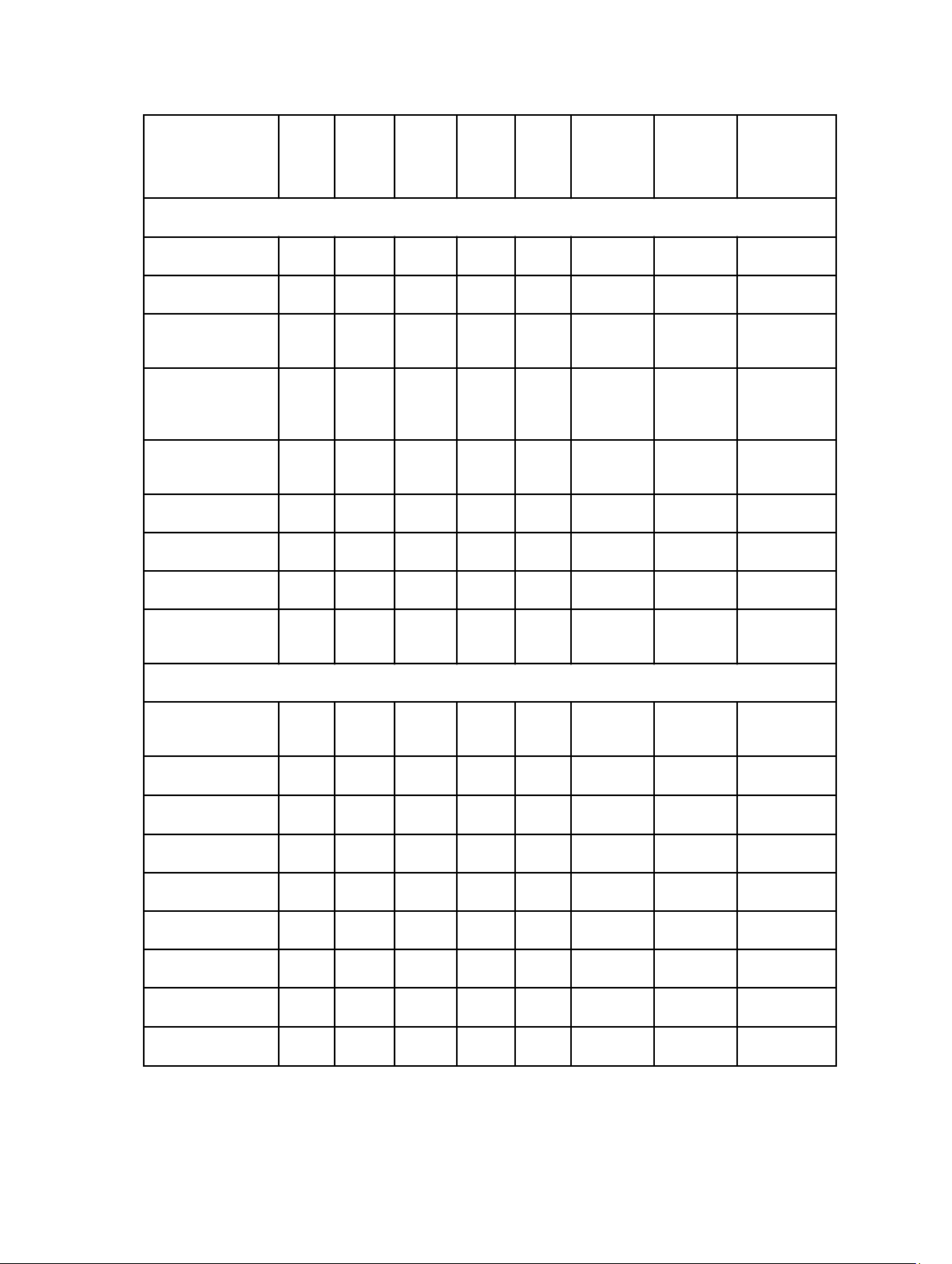
機能 基本管
理
(iDRA
C7)
インタフェース / 標準
iDRAC
8 Basic
iDRAC
7
Expres
s
iDRAC
8
Expres
s
iDRAC
7
Expre
ss for
Blades
ブレード
向け
iDRAC8
Express
iDRAC7
Enterprise
iDRAC8
Enterprise
IPMI 2.0
DCMI 1.5
ウェブベースの
GUI
Racadm コマンド
ライン
(ローカル /
リモート)
SMASH-CLP(SSH
専用)
Telnet
SSH
WS-MAN
ネットワークタイ
ムプロトコル
接続性
はい はい はい はい はい はい はい はい
いいえ はい いいえ はい いいえ はい いいえ はい
いいえ はい はい はい はい はい はい はい
いいえ はい はい はい はい はい はい はい
いいえ はい はい はい はい はい はい はい
いいえ はい はい はい はい はい はい はい
いいえ はい はい はい はい はい はい はい
はい はい はい はい はい はい はい はい
いいえ いいえ はい はい はい はい はい はい
共有 NIC(LOM) はい はい はい はい 該当なし該当なし はい はい
専用 NIC
2
いいえ はい いいえ はい はい はい はい はい
VLAN タグ付け はい はい はい はい はい はい はい はい
IPv4
IPv6
DHCP
はい はい はい はい はい はい はい はい
いいえ はい はい はい はい はい はい はい
いいえ はい いいえ はい いいえ はい いいえ はい
ダイナミック DNS いいえ はい はい はい はい はい はい はい
OS パススルー いいえ はい いいえ はい いいえ はい いいえ はい
前面パネル USB いいえ はい いいえ はい いいえ はい いいえ はい
24
1
Page 25

機能 基本管
理
(iDRA
C7)
セキュリティ
役割ベースの権限 はい はい はい はい はい はい はい はい
ローカルユーザー はい はい はい はい はい はい はい はい
SSL 暗号化 はい はい はい はい はい はい はい はい
IP ブロック いいえ いいえ いいえ はい いいえ はい いいえ はい
iDRAC
8 Basic
iDRAC
7
Expres
s
iDRAC
8
Expres
s
iDRAC
7
Expre
ss for
Blades
ブレード
向け
iDRAC8
Express
iDRAC7
Enterprise
iDRAC8
Enterprise
ディレクトリサー
ビス(AD、LDAP)
2 要素認証(スマー
トカード
シングルサインオ
ン(kerberos)
PK 認証(SSH 用) いいえ いいえ いいえ はい いいえ はい いいえ はい
リモートプレゼンス
電力制御 はい4はい はい はい はい はい はい はい
起動制御 いいえ はい いいえ はい いいえ はい いいえ はい
シリアルオーバー
LAN
仮想メディア いいえ いいえ いいえ いいえ はい はい はい はい
仮想フォルダ いいえ いいえ いいえ いいえ いいえ いいえ はい はい
リモートファイル共有いいえ いいえ いいえ いいえ いいえ いいえ はい はい
)
いいえ いいえ いいえ いいえ いいえ いいえ はい はい
いいえ いいえ いいえ いいえ いいえ いいえ はい はい
いいえ いいえ いいえ はい いいえ はい はい はい
はい はい はい はい はい はい はい はい
仮想コンソール いいえ いいえ いいえ いいえ シング
ルユー
ザー
OS への VNC 接続 いいえ いいえ いいえ いいえ いいえ いいえ はい はい
品質 / 帯域幅制御 いいえ いいえ いいえ いいえ いいえ はい いいえ はい
シングル
ユーザー
はい 6 ユーザー
25
Page 26

機能 基本管
理
(iDRA
C7)
仮想コンソール連
いいえ いいえ いいえ いいえ いいえ いいえ いいえ はい
携機能(最大 6 人の
同時ユーザー
)
iDRAC
8 Basic
iDRAC
7
Expres
s
iDRAC
8
Expres
s
iDRAC
7
Expre
ss for
Blades
ブレード
向け
iDRAC8
Express
iDRAC7
Enterprise
iDRAC8
Enterprise
仮想コンソールチ
いいえ いいえ いいえ いいえ いいえ いいえ はい はい
ャット
仮想フラッシュパ
いいえ いいえ いいえ いいえ いいえ いいえ はい はい
ーティション
電力および温度
電源喪失後の自動
いいえ はい いいえ はい いいえ はい いいえ はい
電源オン
リアルタイム電力
はい はい はい はい はい はい はい はい
メーター
電力しきい値とア
いいえ いいえ いいえ はい いいえ はい いいえ はい
ラート(ヘッドルー
ムを含む
リアルタイムの電
)
いいえ いいえ はい はい はい はい はい はい
源グラフ
電力カウンタ履歴 はい いいえ はい はい はい はい はい はい
電力上限 いいえ いいえ いいえ いいえ いいえ いいえ はい はい
Power Center 統合 いいえ いいえ いいえ いいえ いいえ いいえ いいえ はい
1、2
温度監視 いいえ はい いいえ はい いいえ はい いいえ はい
温度グラフ いいえ いいえ いいえ はい いいえ はい いいえ はい
正常性監視
完全なエージェン
いいえ はい いいえ はい いいえ はい いいえ はい
トフリーの監視
障害の予測監視 いいえ はい いいえ はい いいえ はい いいえ はい
SNMPv1、v2、およ
び
v3(トラップお
いいえ はい はい はい はい はい はい はい
よび取得)
電子メール警告 いいえ いいえ はい はい はい はい はい はい
26
Page 27

機能 基本管
理
(iDRA
C7)
設定可能なしきい値いいえ はい いいえ はい いいえ はい いいえ はい
ファン監視 いいえ はい いいえ はい いいえ はい いいえ はい
電源装置監視 いいえ はい はい はい はい はい はい はい
メモリ監視 いいえ はい いいえ はい いいえ はい いいえ はい
CPU 監視 いいえ はい いいえ はい いいえ はい いいえ はい
RAID 監視 いいえ はい いいえ はい いいえ はい いいえ はい
NIC 監視 いいえ はい いいえ はい いいえ はい いいえ はい
iDRAC
8 Basic
iDRAC
7
Expres
s
iDRAC
8
Expres
s
iDRAC
7
Expre
ss for
Blades
ブレード
向け
iDRAC8
Express
iDRAC7
Enterprise
iDRAC8
Enterprise
HD 監視(エンクロ
ージャ
)
帯域外パフォーマ
ンス監視
アップデート
リモートでのエー
ジェント不要なア
ップデート
組み込みアップデ
ートツール
リポジトリとの同
期(スケジュールさ
れたアップデート
自動アップデート いいえ いいえ いいえ いいえ いいえ いいえ いいえ はい
展開と設定
組み込み OS 導入
ツール
いいえ はい いいえ はい いいえ はい いいえ はい
いいえ いいえ いいえ いいえ いいえ いいえ いいえ はい
はい3はい はい はい はい はい はい はい
いいえ はい いいえ はい いいえ はい いいえ はい
いいえ いいえ いいえ いいえ いいえ いいえ はい はい
)
いいえ はい いいえ はい いいえ はい いいえ はい
組み込み設定ツー
ル(iDRAC 設定ユ
ーティリティ
組み込み設定ウィ
ザード(Lifecycle
)
いいえ はい いいえ はい いいえ はい いいえ はい
いいえ はい いいえ はい いいえ はい いいえ はい
27
Page 28

機能 基本管
Controller ウィザ
ード
)
自動検出 いいえ はい はい はい はい はい はい はい
リモートでの OS 導入いいえ いいえ いいえ はい いいえ はい いいえ はい
理
(iDRA
C7)
iDRAC
8 Basic
iDRAC
7
Expres
s
iDRAC
8
Expres
s
iDRAC
7
Expre
ss for
Blades
ブレード
向け
iDRAC8
Express
iDRAC7
Enterprise
iDRAC8
Enterprise
組み込みドライバ
パック
完全な設定インベ
ントリ
インベントリエク
スポート
リモート設定 いいえ はい はい はい はい はい はい はい
ゼロタッチ設定 いいえ いいえ いいえ いいえ いいえ いいえ いいえ はい
システムの廃棄 /
転用
診断、サービス、およびロギング
組み込み診断ツールはい はい はい はい はい はい はい はい
部品交換 いいえ はい はい はい はい はい はい はい
サーバー設定のバ
ックアップ
いいえ はい いいえ はい いいえ はい いいえ はい
いいえ はい いいえ はい いいえ はい いいえ はい
いいえ はい いいえ はい いいえ はい いいえ はい
いいえ はい いいえ はい いいえ はい いいえ はい
いいえ いいえ いいえ いいえ いいえ いいえ はい はい
サーバー設定の復元いいえ いいえ いいえ いいえ いいえ いいえ はい はい
簡単な復元(システ
ム設定
)
正常性 LED/LCD いいえ はい いいえ はい いいえ はい いいえ はい
Quick Sync(NFC
ベゼルが必要)
28
いいえ はい いいえ はい いいえ はい いいえ はい
いいえ はい いいえ はい いいえ 該当なし いいえ はい
Page 29

機能 基本管
理
(iDRA
C7)
iDRAC ダイレクト
いいえ はい いいえ はい いいえ はい いいえ はい
(前面 USB 管理ポ
ート)
iDRAC
8 Basic
iDRAC
7
Expres
s
iDRAC
8
Expres
s
iDRAC
7
Expre
ss for
Blades
ブレード
向け
iDRAC8
Express
iDRAC7
Enterprise
iDRAC8
Enterprise
iDRAC サービスモ
ジュール
(iSM)
組み込みテクニカ
いいえ はい はい はい はい はい はい はい
いいえ はい はい はい はい はい はい はい
ルサポートレポー
ト
クラッシュ画面キ
ャプチャ
クラッシュビデオ
キャプチャ
5
5
いいえ いいえ はい はい はい はい はい はい
いいえ いいえ いいえ いいえ いいえ いいえ はい はい
起動キャプチャ いいえ いいえ いいえ いいえ いいえ いいえ はい はい
iDRAC の手動リセットいいえ はい いいえ はい いいえ はい いいえ はい
仮想 NMI いいえ はい いいえ はい いいえ はい いいえ はい
OS ウォッチドッグ いいえ はい いいえ はい いいえ はい いいえ はい
組み込み正常性レ
いいえ はい いいえ はい いいえ はい いいえ はい
ポート
システムイベントログいいえ はい はい はい はい はい はい はい
Lifecycle ログ いいえ はい いいえ はい いいえ はい いいえ はい
作業メモ いいえ はい いいえ はい いいえ はい いいえ はい
リモート Syslog いいえ いいえ いいえ いいえ いいえ いいえ はい はい
ライセンス管理 いいえ はい いいえ はい いいえ はい いいえ はい
[1] 500 シリーズ以下のラックおよびタワーサーバーでは、この機能を有効にするためにハードウェアカード
が必要です。このハードウェアは追加料金で提供されています。
[2] vFlash SD カードメディアが必要です。
[3] リモートのエージェントフリーアップデート機能は IPMI を使用する場合にのみ使用可能です。
29
Page 30

[4] IPMI を使用する場合にのみ使用可能です。
[5] ターゲットサーバーに OMSA エージェントが必要です。
iDRAC にアクセスするためのインタフェースとプロトコル
次の表は、iDRAC にアクセスするためのインタフェースのリストです。
メモ: 複数のインタフェースを同時に使用すると、予期しない結果が生じることがあります。
表 2. iDRAC にアクセスするためのインタフェースとプロトコル
インタフェースま
たはプロトコル
iDRAC 設定ユーテ
ィリティ
iDRAC ウェブイン
タフェース
RACADM
説明
iDRAC 設定ユーティリティを使用して、プレオペレーティングシステム処理を実行し
ます。
iDRAC 設定ユーティリティには、他の機能とともに iDRAC ウェブインタフェ
ースで使用可能な機能のサブセットが含まれます。
iDRAC 設定ユーティリティにアクセスするには、起動中に <F2> を押し、セットアッ
プユーティリティメインメニュー ページで iDRAC 設定 をクリックします。
iDRAC ウェブインタフェースを使用して、iDRAC の管理および管理下システムの監
視を行います。ブラウザは、
ータストリームは 128 ビット SSL を使用して暗号化され、プライバシーと整合性を提
供します。HTTP ポートへの接続はすべて HTTPS にリダイレクトされます。システ
ム管理者は、
サーバーをセキュア化することができます。デフォルトの HTTP および HTTPS ポー
トは変更可能です。ユーザーアクセスはユーザー権限に基づきます。
このコマンドラインユーティリティを使用して、iDRAC およびサーバーの管理を実行
します。
• ローカル RACADM コマンドラインインタフェースは、Server Administrator がイ
ンストールされた管理下システムで実行されます。ローカル RACADM は、帯域内
IPMI ホストインタフェースを介して iDRAC と通信します。これはローカルの管
理下システムにインストールされるため、このユーティリティを実行するために、
ユーザーはオペレーティングシステムにログインする必要があります。ユーザー
がこのユーティリティを使用するには、完全な Administrator 権限を持っている
か、ルートユーザーである必要があります。
• リモート RACADM は、管理ステーションで実行されるクライアントユーティリテ
ィです。これは、管理下システムで
ットワークインタフェースを使用し、HTTP チャネルも使用します。–r オプショ
ンは、ネットワークで RACADM コマンドを実行します。
• ファームウェア RACADM は、SSH または Telnet を使用して iDRAC にログインし
することによってアクセスできます。ファームウェア RACADM コマンドは、
iDRAC IP、ユーザー名、またはパスワードを指定しないで実行できます。
• ファームウェア RACADM コマンドを実行するために、iDRAC IP、ユーザー名、
またはパスワードを指定する必要はありません。RACADM プロンプトの起動後、
racadm プレフィックスを付けずに直接コマンドを実行できます。
SSL CSR 生成プロセスで独自の SSL 証明書をアップロードして、ウェブ
RACADM はローカルおよびリモートで使用できます。
HTTPS ポートを介してウェブサーバーに接続します。デ
RACADM コマンドを使用するために帯域外ネ
サーバー LCD パネ
ル
/ シャーシ LCD
パネル
30
サーバー前面パネルの LCD を使用して、次の操作を行うことができます。
• アラート、iDRAC IP または MAC アドレス、ユーザーによるプログラムが可能な
文字列の表示
• DHCP の設定
• iDRAC 静的 IP 設定の設定
Page 31

インタフェースま
たはプロトコル
説明
ブレードサーバーでは、LCD はシャーシの前面パネルにあり、すべてのブレード間で
共有されています。
サーバーを再起動しないで iDRAC をリセットするには、システム識別ボタン を
16 秒間押し続けます。
CMC ウェブインタ
フェース
Lifecycle Controller
Telnet
SSH
シャーシの監視と管理の他、CMC ウェブインタフェースでは次の操作が可能です。
• 管理下システムのステータスの表示
• iDRAC ファームウェアのアップデート
• iDRAC ネットワークの設定
• iDRAC ウェブインタフェースへのログイン
• 管理下システムの開始、停止、またはリセット
• BIOS、PERC、および対応ネットワークアダプタのアップデート
iDRAC の設定には Lifecycle Controller を使用します。Lifecycle Controller にアク
セスするには、起動中に
ア詳細設定 → iDRAC 設定 へと移動します。詳細に関しては、dell.com/support/
idracmanuals にある 『Lifecycle Controller
い。
Telnet を使用して、RACADM および SMCLP コマンドを実行できる iDRAC にアクセ
スします。
RACADM コマンドラインインタフェースリファレンスガイド』を参照してください。
SMCLP の詳細に関しては、「SMCLP の使用」を参照してください。
SSH を使用して、RACADM および SMCLP コマンドを実行します。これは Telnet コ
ンソールと同じ機能を提供しますが、高度なセキュリティのために暗号化トランスポ
ート層を使用します。
iDRAC では SSH サービスを無効にできます。iDRAC は、DSA および RSA ホストキー
アルゴリズムを使用する SSH バージョン 2 のみをサポートします。iDRAC の初回起
動時に、固有の
成されます。
RACADM の詳細に関しては、dell.com/idracmanuals. にある『iDRAC
メモ: Telnet は、セキュアなプロトコルではなく、デフォルトで無効になってい
ます。Telnet は、パスワードのプレーンテキストでの送信を含む、すべてのデー
タを伝送します。機密情報を伝送する場合は、SSH インタフェースを使用してく
ださい。
1024 ビット DSA ホストキーおよび 1024 ビット RSA ホストキーが生
<F10> を押し、セットアップユーティリティ → ハードウェ
ユーザーズガイド
SSH サービスはデフォルトで、iDRAC で有効になっています。
』を参照してくださ
IPMITool
VMCLI
IPMITool を使用して、iDRAC 経由でリモートシステムの基本管理機能にアクセスし
ます。インタフェースには、ローカル
アル、シリアルオーバー LAN があります。IPMITool の詳細に関しては、dell.com/
idracmanuals にある『Dell OpenManage Baseboard Management Controller ユー
ティリティユーザーズガイド』を参照してください。
メモ: IPMI バージョン 1.5 はサポートされていません。
仮想メディアコマンドラインインタフェース(VMCLI)を使用して管理ステーション
経由でリモートメディアにアクセスし、複数の管理下システムにオペレーティングシ
ステムを展開します。
IPMI、IPMI オーバー LAN、IPMI オーバーシリ
31
Page 32

インタフェースま
たはプロトコル
SMCLP
説明
サーバー管理ワークグループサーバー管理-コマンドラインプロトコル(SMCLP)を
使用して、システム管理タスクを実行します。これは
できます。SMCLP の詳細については、「SMCLP の使用」を参照してください。
SSH または Telnet 経由で使用
WS-MAN
LC-Remote Services は、WS-Management プロトコルに基づいて一対多のシステム
管理タスクを実行します。
アント(Windows)や OpenWSMAN クライアント(Linux)などの WS-MAN クライ
アントを使用する必要があります。Power Shell および Python を使用して、WS-
MAN
インタフェースに対してスクリプトを実行することもできます。
管理用ウェブサービス(WS-Management)は、システム管理に使用されるシンプル
オブジェクトアクセスプロトコル(SOAP)ベースのプロトコルです。iDRAC は、
WS–Management を使用して Distributed Management Task Force(DMTF)の共通
情報モデル(CIM)ベースの管理情報を伝送します。CIM 情報は管理下システムでの
変更が可能なセマンティックスおよび情報タイプを定義します。WS-Management
から使用可能なデータは、DMTF プロファイルおよび拡張プロファイルにマップされ
た iDRAC 計装インタフェースによって提供されます。
詳細については、次の文書を参照してください。
• dell.com/idracmanuals. にある『Lifecycle Controller Remote Services ユーザー
ズガイド』。
• dell.com/support/manuals にある『Lifecycle Controller 統合ベストプラクティ
スガイド』。
• Dell TechCenter の Lifecycle Controller ページ — delltechcenter.com/page/
Lifecycle+Controller
• Lifecycle Controller WS-Management スクリプトセンター —
delltechcenter.com/page/Scripting+the+Dell+Lifecycle+Controller
• MOF およびプロファイル — delltechcenter.com/page/DCIM.Library
• DTMF ウェブサイト — dmtf.org/standards/profiles/
LC-Remote Services 機能を使用するには、WinRM クライ
iDRAC ポート情報
ファイアウォール経由で iDRAC にリモートでアクセスするには以下のポートが必要です。これらは、接続の
ために iDRAC がリッスンするデフォルトのポートです。オプションで、ほとんどのポートを変更できます。
これを行うには、「
表 3. iDRAC が接続についてリッスンするポート
ポート番号 機能
22* SSH
23* Telnet
80* HTTP
443* HTTPS
623 RMCP/RMCP+
32
サービスの設定」を参照してください。
Page 33

ポート番号 機能
161* snmp
5900*
5901 VNC
*設定可能なポート
次の表に、iDRAC がクライアントとして使用するポートを示します。
表 4. iDRAC がクライアントとして使用するポート
ポート番号 機能
25* SMTP
53 DNS
68
69 TFTP
162*
445
仮想コンソールのキーボードおよびマウスのリダイレクション、仮想メディア、
仮想フォルダ、およびリモートファイル共有
VNC 機能が有効になっている場合、ポート 5901 が開きます。
DHCP で割り当てた IP アドレス
SNMP トラップ
共通インターネットファイルシステム(CIFS)
636 LDAP Over SSL(LDAPS)
2049
123
3269
*設定可能なポート
ネットワークファイルシステム(NFS)
ネットワークタイムプロトコル(NTP)
グローバルカタログ(GC)用 LDAPS
その他の必要マニュアル
このガイドに加え、デルサポートサイト(dell.com/support/manuals)で入手できる次の文書にもシステム
内の
iDRAC のセットアップと操作に関する追加情報が記載されています。
• 『iDRAC オンラインヘルプ』には、iDRAC ウェブインタフェースで使用可能なフィールドの詳細情報と、
それらの説明が記載されています。このオンラインヘルプには、iDRAC のインストール後にアクセスす
ることができます。
• 『iDRAC8 RACADM コマンドラインインタフェースリファレンスガイド』には、RACADM サブコマンド、
サポートされているインタフェース、および
義に関する情報が記載されています。
iDRAC プロパティデータベースグループとオブジェクト定
33
Page 34

• 『iDRAC RACADM サポートマトリックス』は、特定の iDRAC バージョンに適用可能なサブコマンドおよ
びオブジェクトのリストを提供します。
• 『
システム管理概要ガイド
関する簡潔な情報が記載されています。
• 『12 世代および 13 世代 Dell PowerEdge サーバー向け Dell Lifecycle Controller グラフィカルユーザー
インタフェースユーザーズガイド』には、Lifecycle Controller グラフィカルユーザーインタフェース
(GUI)の使用に関する情報が記載されています。
• 『12 世代および 13 世代 Dell PowerEdge サーバー向け Dell Lifecycle Controller Remote Services クイッ
クスタートガイド』には、Remote Services 機能の概要、Remote Services と Lifecycle Controller API の
使用開始方法が記載されており、
す。
• 『Dell Remote Access 設定ツールユーザーズガイド』には、ツールを使用してネットワーク内の iDRAC
IP
アドレスを検出し、検出された IP アドレスに対して一対多のファームウェアアップデートおよび
Active Directory 設定を実行する方法について記載されています。
• 『Dell
• 『iDRAC
• 『Dell OpenManage Server Administrator
• 『Dell OpenManage Management Station Software
• 『Dell OpenManage Baseboard Management Controller Management
• 『
• 『用語集』では、本書で使用されている用語が説明されています。
システムソフトウェアサポートマトリックス
トされているオペレーティングシステム、これらのシステムにインストールできる
ンポーネントについて説明しています。
サービスモジュールインストールガイド
ための情報が記載されています。
Administrator のインストール手順が説明されています。
Management Station Software(
ナップインを含む)のインストール手順が説明されています。
ド
』には、IPMI インタフェースに関する情報が記載されています。
リリースノート
ーや技術者向けの高度な技術資料を提供します。
』は、システム、マニュアルへの最新アップデート、または専門知識をお持ちのユーザ
』にはシステム管理タスクを実行するために使用できる様々なソフトウェアに
Dell テックセンター上のさまざまなリソースへの参照が提供されていま
』は、各種 Dell システム、これらのシステムでサポー
Dell OpenManage コ
』では、iDRAC サービスモジュールをインストールする
インストールガイド
インストールガイド』
ベースボード管理ユーティリティ、DRAC ツール、Active Directory ス
』 では、Dell OpenManage Server
では、Dell OpenManage
ユーティリティユーザーズガイ
詳細については、次のシステムマニュアルを参照することができます。
• システムに付属している「安全にお使いただくために」には安全や規制に関する重要な情報が記載されて
います。規制に関する詳細な情報については、dell.com/regulatory_compliance にある 法規制の順守ホ
ームページを参照してください。保証に関する情報は、このマニュアルに含まれているか、別の文書とし
て同梱されています。
• ラックソリューションに付属の『
いて説明しています。
• 『Getting Started Guide』(はじめに)では、システムの機能、システムのセットアップ、および仕様の概
要を説明しています。
• 『Owner’s Manual』(オーナーズマニュアル)では、システムの機能、システムのトラブルシューティン
グ方法、およびシステムコンポーネントの取り付けまたは交換方法について説明しています。
関連リンク
デルへのお問い合わせ
デルサポートサイトからの文書へのアクセス
ラック取り付けガイド
』では、システムをラックに取り付ける方法につ
ソーシャルメディアリファレンス
本製品、ベストプラクティス、およびデルソリューションとサービスの情報についての詳細を知るには、Dell
TechCenter などのソーシャルメディアプラットフォームにアクセスすることができます。
34
Page 35

www.delltechcenter.com/idrac の iDRAC wiki ページからは、ブログ、フォーラム、ホワイトペーパー、ハ
ウツービデオなどにアクセスすることができます。
iDRAC およびその他関連ファームウェアのマニュアルについては、dell.com/esmmanuals を参照してくだ
さい。
デルへのお問い合わせ
メモ: お使いのコンピュータがインターネットに接続されていない場合は、購入時の納品書、出荷伝票、
請求書、またはデルの製品カタログで連絡先をご確認ください。
デルでは、オンラインまたは電話によるサポートとサービスのオプションを複数提供しています。サポート
やサービスの提供状況は国や製品ごとに異なり、国 / 地域によってはご利用いただけないサービスもござい
ます。デルのセールス、テクニカルサポート、またはカスタマーサービスへは、次の手順でお問い合わせい
ただけます。
1. Dell.com/support にアクセスします。
2. サポートカテゴリを選択します。
3. ページの下部にある 国 / 地域の選択 ドロップダウンリストで、お住まいの国または地域を確認します。
4. 必要なサービスまたはサポートのリンクを選択します。
デルサポートサイトからの文書へのアクセス
必要なドキュメントにアクセスするには、次のいずれかの方法で行います。
• 次のリンクを使用します。
– すべての Enterprise システム管理マニュアル — Dell.com/SoftwareSecurityManuals
– OpenManage マニュアル — Dell.com/OpenManageManuals
– リモートエンタープライズシステム管理マニュアル — Dell.com/esmmanuals
– OpenManage Connection エンタープライズシステム管理マニュアル — Dell.com/
OMConnectionsEnterpriseSystemsManagement
– Serviceability Tool マニュアル — Dell.com/ServiceabilityTools
– OpenManage Connections クライアントシステム管理マニュアル — Dell.com/
DellClientCommandSuiteManuals
• Dell サポートサイトから、
a. Dell.com/Support/Home に移動します。
b. 製品の選択 セクションで、ソフトウェアとセキュリティ をクリックします。
c. ソフトウェアとセキュリティ グループボックスで、次の中から必要なリンクをクリックします。
– エンタープライズシステム管理
– リモートエンタープライズシステム管理
– Serviceability Tools
– Dell Client Command Suite
– 接続クライアントシステム管理
d. ドキュメントを表示するには、必要な製品バージョンをクリックします。
• 検索エンジンを使用します。
– 検索 ボックスに名前および文書のバージョンを入力します。
35
Page 36

2
iDRAC へのログイン
iDRAC には、iDRAC ユーザー、Microsoft Active Directory ユーザー、または Lightweight Directory Access
Protocol(LDAP)
root および calvin です。シングルサインオンまたはスマートカードを使用してログインすることもでき
ます。
メモ: iDRAC へログインするには、iDRAC へのログイン権限が必要です。
関連リンク
ローカルユーザー、Active Directory ユーザー、または LDAP ユーザーとしての iDRAC へのログイン
スマートカードを使用した iDRAC へのログイン
シングルサインオンを使用した iDRAC へのログイン
デフォルトログインパスワードの変更
ローカルユーザー、Active Directory ユーザー、または LDAP ユーザーとしての iDRAC へのログイン
ウェブインタフェースを使用して iDRAC にログインする前に、サポートされているウェブブラウザが設定さ
れており、必要な権限を持つユーザーアカウントが作成されていることを確認してください。
メモ: Active Directory ユーザーのユーザー名は、大文字と小文字が区別
ユーザーも、大文字と小文字が区別されます。
メモ: Active Directory 以外にも、openLDAP、openDS、Novell eDir、および Fedora ベースのディレ
クトリサービスがサポートされています。
ユーザーとしてログインできます。デフォルトのユーザー名とパスワードは、それぞれ
されません
。パスワードはどの
ローカルユーザー、Active Directory ユーザー、または LDAP ユーザーとして iDRAC にログインするには、
次の手順を実行します。
1. サポートされているウェブブラウザを開きます。
2. アドレス フィールドに、https://[iDRAC-IP-address] を入力し、<Enter> キーを押します。
メモ: デフォルトの HTTPS ポート番号(ポート 443)が変更されている場合は、https://
[iDRAC-IP-address]:[port-number] を入力します。ここで、[iDRAC-IP-address] は
iDRAC IPv4 または IPv6 アドレスであり、[port-number] は HTTPS ポート番号です。
ログイン ページが表示されます。
3. ローカルユーザーの場合は、次の手順を実行します。
• ユーザー名 フィールドと パスワード フィールドに、iDRAC ユーザーの名前とパスワードを入力しま
す。
• ドメイン ドロップダウンメニューから、この iDRAC を選択します。
4. Active Directory ユーザーの場合は、ユーザー名 フィールドと パスワード フィールドに Active
Directory
36
ユーザーの名前とパスワードを入力します。ユーザー名の一部としてドメイン名を指定して
Page 37

いる場合は、ドロップダウンメニューから この iDRAC を選択します。ユーザー名の形式は <ドメイン>
\<
ユーザー名>、<ドメイン>/<ユーザー名>、または <ユーザー>@<ドメイン> にすることができます。
たとえば、dell.com\john_doe、または JOHN_DOE@DELL.COM となります。
ユーザー名にドメインが指定されていない場合は、ドメイン ドロップダウンメニューから Active
Directory ドメインを選択します。
5. LDAP ユーザーの場合は、ユーザー名 フィールドと パスワード フィールドに LDAP ユーザーの名前とパ
スワードを入力します。
ダウンメニューの この iDRAC が選択されています。
6. 送信 をクリックします。必要なユーザー権限で iDRAC にログインされます。
ユーザー設定権限とデフォルトアカウント資格情報でログインする場合に、デフォルトパスワード警告
機能が有効になっていると、デフォルトパスワード警告 ページが表示され、パスワードを簡単に変更で
きます。
関連リンク
ユーザーアカウントと権限の設定
デフォルトログインパスワードの変更
対応ウェブブラウザの設定
LDAP ログインにはドメイン名は必要ありません。デフォルトでは、ドロップ
スマートカードを使用した iDRAC へのログイン
スマートカードを使用して iDRAC にログインできます。スマートカードでは、次の 2 層構造のセキュリティ
を実現する
2 要素認証(TFA)が提供されます。
• 物理的なスマートカードデバイス。
• パスワードや PIN などの秘密コード。
ユーザーは、スマートカードと PIN を使用して自身の資格情報を検証する必要があります。
関連リンク
スマートカードを使用したローカルユーザーとしての iDRAC へのログイン
スマートカードを使用した Active Directory ユーザーとしての iDRAC へのログイン
スマートカードを使用したローカルユーザーとしての iDRAC へのログイン
スマートカードを使用してローカルユーザーとしてログインする前に、次を実行する必要があります。
• ユーザーのスマートカード証明書および信頼済み認証局(CA)の証明書を iDRAC にアップロードしま
す。
• スマートカードログオンを有効化します
iDRAC ウェブインタフェースは、スマートカードを使用するように設定されているユーザーのスマートカー
ドログオンページを表示します。
メモ: ブラウザの設定によっては、この機能を初めて使用するときにスマートカードリーダー ActiveX
プラグインのダウンロードとインストールのプロンプトが表示されます。
スマートカードを使用してローカルユーザーとして iDRAC にログインするには、次の手順を実行します。
1. リンク https://[IP address]] を使用して iDRAC ウェブインタフェースにアクセスします。
iDRAC ログイン ページが表示され、スマートカードを挿入するよう求められます。
37
Page 38

メモ: デフォルトの HTTPS ポート番号(ポート 443)が変更されている場合は、https://[IP
address]:[port number] と入力します。ここで、[IP address] は iDRAC の IP アドレスで
あり、[port number] は HTTPS ポート番号です。
2. スマートカードをリーダーに挿入して ログイン をクリックします。
スマートカードの PIN のプロンプトが示されます。パスワードは必要ありません。
3. ローカルのスマートカードユーザーのスマートカード PIN を入力します。
これで iDRAC にログインされました。
メモ: スマートカードログオンの CRL チェックの有効化 を有効にしているローカルユーザーの場
合、
iDRAC は CRL のダウンロードとユーザーの証明書の CRL の確認を試行します。証明書が
CRL で失効済みとしてリストされている場合や、何らかの理由で CRL をダウンロードできない場
合は、ログインに失敗します。
関連リンク
スマートカードログインの有効化または無効化
ローカルユーザーのための iDRAC スマートカードログインの設定
スマートカードを使用した Active Directory ユーザーとしての iDRAC へのログ イン
スマートカードを使用して Active Directory ユーザーとしてログインする前に、次を実行する必要がありま
す。
• 信頼済み認証局(CA)証明書(CA 署名付き Active Directory 証明書)を iDRAC にアップロードします。
• DNS サーバーを設定します。
• Active Directory ログインを有効にします。
• スマートカードログインを有効にします。
スマートカードを使用して iDRAC に Active Directory ユーザーとしてログインするには、次の手順を実行し
ます。
1. リンク https://[IP address] を使用して iDRAC にログインします。
iDRAC ログイン ページが表示され、スマートカードを挿入するよう求められます。
メモ: デフォルトの HTTPS ポート番号(ポート 443)が変更されている場合は、https://[IP
address]:[port number]
り、[[port number] は HTTPS ポート番号です。
2. スマートカードを挿入し、ログイン をクリックします。
PIN ポップアップが表示されます。
3. PIN を入力し、送信 をクリックします。
Active Directory の資格情報で iDRAC にログインされます。
メモ:
スマートカードユーザーが Active Directory に存在する場合、Active Directory のパスワードは必要あり
ません。
関連リンク
スマートカードログインの有効化または無効化
Active Directory ユーザーのための iDRAC スマートカードログインの設定
と入力します。ここで、[IP address] は iDRAC IP アドレスであ
38
Page 39

シングルサインオンを使用した iDRAC へのログイン
シングルサインオン(SSO)を有効にすると、ユーザー名やパスワードなどのドメインユーザー認証資格情
報を入力せずに、iDRAC にログインできます。
関連リンク
Active Directory ユーザーのための iDRAC SSO ログインの設定
iDRAC ウェブインタフェースを使用した iDRAC SSO へのログイン
シングルサインオンを使用して iDRAC にログインする前に、次を確認してください。
• 有効な Active Directory ユーザーアカウントを使用して、システムにログインしている。
• Active Directory の設定時に、シングルサインオンオプションを有効にしている。
ウェブインタフェースを使用して iDRAC にログインするには、次の手順を実行します。
1. Active Directory の有効なアカウントを使って管理ステーションにログインします。
2. ウェブブラウザに https://[FQDN address] を入力します。
メモ: デフォルトの HTTP ポート番号(ポート 443)が変更されている場合は、https://[FQDN
address]:[port number] を入力します。ここで、[FQDN address] は iDRAC FQDN
(iDRACdnsname.domain.name)であり、[port number] は HTTPS ポート番号です。
メモ: FQDN の代わりに IP アドレスを使用すると、SSO に失敗します。
ユーザーが有効な Active Directory アカウントを使用してログインすると、iDRAC はオペレーティング
システムにキャッシュされた資格情報を使用して、適切な Microsoft Active Directory 権限でユーザーを
ログインします。
CMC ウェブインタフェースを使用した iDRAC SSO へのログイン
SSO 機能を使用することにより、CMC ウェブインタフェースから iDRAC ウェブインタフェースを起動でき
ます。CMC ユーザーには、CMC から iDRAC を起動ときの CMC ユーザー権限があります。そのユーザー
は、ユーザーアカウントが CMC に存在していても iDRAC にはないという場合でも、CMC から iDRAC を起
動できます。
iDRAC ネットワーク LAN が無効(LAN を有効にする= No)の場合は、SSO を利用できません。
サーバーがシャーシから取り外されている、iDRAC IP アドレスが変更されている、または iDRAC ネットワ
ーク接続に問題が発生している場合は、CMC ウェブインタフェースの iDRAC 起動オプションがグレー表示
になります。
詳細に関しては、dell.com/support/manuals にある『Chassis Management Controller
を参照してください。
ユーザーズガイド
リモート RACADM を使用した iDRAC へのアクセス
RACADM ユーティリティを使用して、リモート RACADM で iDRAC にアクセスできます。
詳細に関しては、dell.com/idracmanuals にある『iDRAC RACADM コマンドラインインタフェースリファ
レンスガイド』を参照してください。
39
』
Page 40

管理ステーションのデフォルトの証明書ストレージに iDRAC の SSL 証明書が保存されていない場合は、
RACADM コマンドを実行するときに警告メッセージが表示されます。ただし、コマンドは正常に実行されま
す。
メモ: iDRAC 証明書は、セキュアなセッションを確立するために iDRAC が RACADM クライアントに送
信する証明書です。この証明書は、CA によって発行されるか、自己署名になります。いずれの場合で
も、管理ステーションで
関連リンク
リモート RACADM を Linux 上で使用するための CA 証明書の検証
CA または署名権限が認識されなければ、警告が表示されます。
リモート RACADM を Linux 上で使用するための CA 証明書の検証
リモート RACADM コマンドを実行する前に、通信のセキュア化に使用される CA 証明書を検証します。
リモート RACADM を使用するために証明書を検証するには、次の手順を実行します。
1. DER フォーマットの証明書を PEM フォーマットに変換します(openssl コマンドラインツールを使用)。
openssl x509 -inform pem -in [yourdownloadedderformatcert.crt] –outform pem
-out [outcertfileinpemformat.pem] –text
2. 管理ステーションのデフォルトの CA 証明書バンドルの場所を確認します。たとえば、RHEL5 64-bit の
場合は /etc/pki/tls/cert.pem です。
3. PEM フォーマットの CA 証明書を管理ステーションの CA 証明書に付加します。
たとえば、cat command: cat testcacert.pem >> cert.pem を使用します。
4. サーバー証明書を生成して iDRAC にアップロードします。
ローカル RACADM を使用した iDRAC へのアクセス
ローカル RACADM を使用して iDRAC にアクセスするには、dell.com/idracmanuals にある『iDRAC
RACADM
コマンドラインインタフェースリファレンスガイド』
を参照してください。
ファームウェア RACADM を使用した iDRAC へのアクセス
SSH または Telnet インタフェースを使用して、iDRAC にアクセスし、ファームウェア RACADM コマンドを
実行できます。詳細に関しては、
フェースリファレンスガイド
dell.com/idracmanuals にある 『iDRAC RACADM
』を参照してください。
コマンドラインインタ
SMCLP を使用した iDRAC へのアクセス
SMCLP は、Telnet または SSH を使用して iDRAC にログインするときのデフォルトのコマンドラインプロン
プトです。詳細については、「SMCLP の使用」を参照してください。
公開キー認証を使用した iDRAC へのログイン
パスワードを入力せずに SSH 経由で iDRAC にログインできます。また、1 つの RACADM コマンドをコマン
ドライン引数として SSH アプリケーションに送信できます。コマンドの完了後にセッションが終了するた
め、コマンドラインオプションはリモート RACADM と同様に動作します。
たとえば、次のとおりです。
40
Page 41

ログイン:
ssh username@<domain>
または
ssh username@<IP_address>
ここで、IP_address には iDRAC の IP アドレスを指定します。
RACADM コマンドの送信:
ssh username@<domain> racadm getversion
ssh username@<domain> racadm getsel
関連リンク
SSH の公開キー認証の使用
複数の iDRAC セッション
次の表では、各種インタフェースを使用して実行できる複数の iDRAC セッションのリストを提供します。
表 5. 複数の iDRAC セッション
インタフェース セッション数
iDRAC ウェブインタフェース
6
リモート RACADM
ファームウェア RACADM/SMCLP
4
SSH - 2
Telnet - 2
シリアル - 1
デフォルトログインパスワードの変更
デフォルトパスワードの変更を許可する警告メッセージは、以下の場合に表示されます。
• ユーザー設定権限で iDRAC にログインする。
• デフォルトパスワード警告機能が有効になっている。
• 現在有効になっているアカウントの資格情報が root/calvin である。
SSH、Telnet、リモート RACADM、またはウェブインタフェースを使用して iDRAC にログインするときは、
警告メッセージも表示されます。ウェブインタフェース、SSH、および Telnet の場合は、各セッションに対
して単一の警告メッセージが表示されます。リモート RACADM の場合、警告メッセージは各コマンドに対
して表示されます。
関連リンク
デフォルトパスワード警告メッセージの有効化または無効化
41
Page 42

ウェブインタフェースを使用したデフォルトログインパスワードの変更
iDRAC ウェブインタフェースにログインするときに、デフォルトパスワード警告 ページが表示されたら、パ
スワードを変更できます。これを行うには、次の手順を実行します。
1. デフォルトパスワードの変更 オプションを選択します。
2. 新しいパスワード フィールドに、新しいパスワードを入力します。
パスワードの最大文字数は 20 文字です。文字はマスクされます。次の文字がサポートされています。
• 0~9
• A~Z
• a~z
• 特殊文字:+、&、?、>、-、}、|、.、!、(、'、,、_、[、"、@、#、)、*、;、$、]、/、§、%、=、<、:、{、
I、\
3. パスワードの確認 フィールドに、もう一度パスワードを入力します。
4. 続行 をクリックします。新しいパスワードが設定され、iDRAC にログインされます。
メモ: 続行 は、新しいパスワード フィールドと パスワードの確認 フィールドに入力されたパスワ
ードが一致した場合にのみ有効化されます。
他のフィールドについては、『iDRAC オンラインヘルプ』を参照してください。
RACADM を使用したデフォルトログインパスワードの変更
パスワードを変更するには、次の RACADM コマンドを実行します。
racadm set iDRAC.Users.<index>.Password <Password>
<index> は 1 から 16 までの値で(ユーザーアカウントを示す)、<password> は新しいユーザー定義パス
ワードです。
詳細については、『iDRAC8 RACADM コマンドラインインタフェースリファレンスガイド』を参照してくだ
さい。
iDRAC 設定ユーティリティを使用したデフォルトログインパスワードの変更
iDRAC 設定ユーティリティを使用してデフォルトログインパスワードを変更するには、次の手順を実行しま
す。
1. iDRAC 設定ユーティリティで、ユーザー設定 に移動します。
iDRAC 設定のユーザー設定 ページが表示されます。
2. パスワードの変更 フィールドに、新しいパスワードを入力します。
3. 戻る、終了 の順にクリックし、はい をクリックします。
詳細が保存されます。
デフォルトパスワード警告メッセージの有効化または無効化
デフォルトパスワード警告メッセージの表示を有効または無効にすることができます。これを行うには、ユ
ーザー設定権限が必要です。
42
Page 43

ウェブインタフェースを使用したデフォルトパスワード警告メッセージの有効化 または無効化
iDRAC にログインした後にデフォルトパスワード警告メッセージを有効または無効にするには、次の手順を
実行します。
1. 概要 → iDRAC 設定 → ユーザー認証 → ローカルユーザー と移動します。
ユーザー ページが表示されます。
2. デフォルトパスワード警告 セクションで、有効 を選択し、次に 適用 をクリックして、iDRAC へのログ
イン時における デフォルトパスワード警告 ページの表示を有効にします。これを行わない場合は、無効
を選択します。
または、この機能が有効になっていて、今後のログインで警告メッセージを表示したくない場合は、デ
フォルトパスワード警告 ページで、今後この警告を表示しない オプションを選択し、適用 をクリック
します。
RACADM を使用したデフォルトログインパスワードの変更のための警告メッセ ージの有効化または無効化
RACADM を使用して、デフォルトログインパスワードを変更するための警告メッセージの表示を有効にする
には、idrac.tuning.DefaultCredentialWarning オブジェクトを使用します。詳細に関しては、
dell.com/idracmanuals にある『iDRAC RACADM
参照してください。
コマンドラインインタフェースリファレンスガイド』
を
無効なパスワード資格情報
不正なユーザーやサービス拒否(DoS)攻撃に対するセキュリティを提供するため、iDRAC は IP および SNMP
トラップ(有効な場合)をブロックする前に次を行います。
• 一連のサインインエラーとアラート
• 連続する不正なログイン試行ごとに時間間隔を増加
• ログエントリ
メモ: サインインエラーとアラート、不正ログインごとの時間間隔の増加、およびログエントリは、ウ
ェブインタフェース、Telnet、SSH、リモート RACADM、WS-MAN、および VMCLI などの iDRAC イ
ンタフェースで使用できます。
表 6. 不正なログイン試行時の iDRAC ウェブインタフェースの動作
ログイン試行ブロック
最初の不
正ログイ
ン
2 回目の
不正ログ
イン
(秒)
0
30
エラーロ
グ
(USR000
34)
いいえ なし いいえ
はい
GUI 表示メッセージ SNMP アラート
• RAC0212:ログインに失敗しました。ユーザー
名とパスワードが正しいことを確認してくださ
い。30 秒間ログインできません。
• 再試行 ボタンは 30 秒間無効になります。
(有効な場合)
はい
43
Page 44

ログイン試行ブロック
(秒)
エラーロ
グ
(USR000
34)
GUI 表示メッセージ SNMP アラート
(有効な場合)
3 回目の
不正ログ
イン
それ以降
の各不正
ログイン
60
60
メモ: 24 時間を過ぎるとカウンタがリセットされ、上記の制限が適用されます。
はい
はい
• RAC0212:ログインに失敗しました。ユーザー
名とパスワードが正しいことを確認してくださ
い。60 秒間ログインできません。
• 再試行 ボタンは 60 秒間無効になります。
• RAC0212:ログインに失敗しました。ユーザー
名とパスワードが正しいことを確認してくださ
い。60 秒間ログインできません。
• 再試行 ボタンは 60 秒間無効になります。
はい
はい
44
Page 45

3
管理下システムと管理ステーションのセッ トアップ
iDRAC を使用して帯域外システム管理を実行するには、iDRAC をリモートアクセス用に設定し、管理ステー
ションと管理下システムをセットアップして、対応ウェブブラウザを設定する必要があります。
メモ: ブレードサーバーの場合、設定を実行する前に、CMC および I/O モジュールをシャーシに取り
付けて、物理的にシステムをシャーシに取り付けます。
iDRAC Express および iDRAC Enterprise の両方とも、デフォルトの静的 IP アドレス状態で出荷されます。
ただし、弊社では次の 2 つのオプションも用意しています。
• プロビジョニングサーバー — プロビジョニングサーバーがデータセンター環境にインストールされてい
る場合はこのオプションを使用します。プロビジョニングサーバーは、Dell PowerEdge サーバーで、オ
ペレーティングシステムおよびアプリケーションの展開およびアップグレードの管理および自動処理を
行います。プロビジョニングサーバーのオプションを有効にすることにより、サーバーは、初回起動時
に、プロビジョニングサーバーを検索し、展開やアップグレードプロセスを自動で開始します。
• DHCP — DHCP(Dynamic Host Configuration Protocol:動的ホスト構成プロトコル)サーバーがデー
タセンター環境にインストールされている場合、または iDRAC 自動設定または OpenManage Essentials
Configuration Manager
を使用します。DHCP サーバーは、IP アドレス、ゲートウェイ、およびサブネットマスクを iDRAC に自
動的に割り当てます。
プロビジョニングサーバーまたは DHCP は、サーバーのご注文時に有効にすることができます。いずれの機
能においても、有効にするのは無料です。ただし、有効にできるのは 1 つの設定のみです。
を使用してサーバーのプロビジョニングを自動化する場合には、このオプション
関連リンク
iDRAC IP アドレスのセットアップ
管理下システムのセットアップ
デバイスファームウェアのアップデート
デバイスファームウェアのロールバック
管理ステーションのセットアップ
対応ウェブブラウザの設定
iDRAC IP アドレスのセットアップ
iDRAC との双方向通信を有効にするには、お使いのネットワークインフラストラクチャに基づいて初期ネッ
トワーク設定を行う必要があります。次のいずれかのインタフェースを使用して IP アドレスをセットアッ
プできます。
• iDRAC 設定ユーティリティ
• Lifecycle Controller(『Lifecycle Controller ユーザーズガイド』を参照)
• Dell Deployment Toolkit(『Dell Deployment Toolkit ユーザーズガイド』を参照)
• シャーシまたはサーバーの LCD パネル(システムの『ハードウェアオーナーズマニュアル』を参照)
45
Page 46

メモ: ブレードサーバーの場合、CMC の初期設定時にのみ、シャーシの LCD パネルを使用してネ
ットワーク設定を実行することができます。シャーシの導入後は、シャーシの
て iDRAC を再設定することはできません。
• CMC ウェブインタフェース(『Dell Chassis Management Controller Firmware ユーザーズガイド』を参
照
)
ラックサーバーとタワーサーバーの場合、IP アドレスをセットアップするか、デフォルトの iDRAC IP アド
レス 192.168.0.120 を使用して初期ネットワーク設定を実行できます。これには、iDRAC の DHCP または静
的
IP のセットアップも含まれます。
ブレードサーバーの場合、iDRAC ネットワークインタフェースはデフォルトで無効になっています。
iDRAC IP アドレスを設定した後で、次の手順を実行します。
• iDRAC IP アドレスをセットアップした後でデフォルトのユーザー名とパスワードを変更するようにして
ください。
• 次のいずれかのインタフェースでそのアドレスにアクセスします。
– 対応ブラウザ(Internet Explorer、Firefox、Chrome、または Safari)を使用する iDRAC ウェブイン
タフェース
– セキュアシェル(SSH) — Windows 上では、PuTTY などのクライアントが必要です。ほとんどの
Linux システムでは、SSH をデフォルトで利用できるため、クライントは不要です。
– Telnet(デフォルトでは無効になっているため、有効にする必要あり)
– IPMITool(IPMI コマンドを使用)またはシェルプロンプト(『Systems Management Documentation
and Tools』DVD または support.dell.com から入手できる Windows または Linux のデルカスタム化
インストーラが必要。
)
LCD パネルを使用し
関連リンク
iDRAC 設定ユーティリティを使用した iDRAC IP のセットアップ
CMC ウェブインタフェースを使用した iDRAC IP のセットアップ
プロビジョニングサーバーの有効化
自動設定を使用したサーバーとサーバーコンポーネントの設定
iDRAC 設定ユーティリティを使用した iDRAC IP のセットアップ
iDRAC の IP アドレスを設定するには、次の手順を実行します。
1. 管理下システムの電源を入れます。
2. Power-on Self-test(POST)中に <F2> を押します。
3. セットアップユーティリティメインメニュー ページで iDRAC 設定 をクリックします。
iDRAC 設定 ページが表示されます。
4. ネットワーク をクリックします。
ネットワーク ページが表示されます。
次の設定を指定します。
5.
• ネットワーク設定
• 共通設定
• IPv4 設定
• IPv6 設定
• IPMI 設定
46
Page 47

• VLAN 設定
6. 戻る、終了、はい の順にクリックします。
ネットワーク情報が保存され、システムが再起動します。
関連リンク
ネットワーク設定
共通設定
IPv4 設定
IPv6 設定
IPMI 設定
VLAN 設定
ネットワーク設定
ネットワーク設定を行うには、次の手順を実行します。
メモ: オプションの詳細については、『iDRAC 設定ユーティリティオンラインヘルプ』を参照してくだ
さい。
1. NIC の有効化 で、有効 オプションを選択します。
2. NIC の選択 ドロップダウンメニューから、ネットワーク要件に基づいて次のポートのうちひとつを選択
します。
• 専用 — リモートアクセスデバイスが、リモートアクセスコントローラ(RAC)上で利用可能な専用
ネットワークインタフェースを使用できるようにします。このインタフェースは、ホストオペレーテ
ィングシステムとは共有されず、管理トラフィックを別の物理ネットワークにルーティングします。
それにより、管理トラフィックをアプリケーショントラフィックから分離することが可能になりま
す。
このオプションを選択すると、iDRAC の専用ネットワークポートがそのトラフィックをサーバーの
LOM または NIC ポートとは個別にルーティングします。ネットワークトラフィックの管理に関し
ては、専用オプションを使用することにより、ホスト LOM または NIC に割り当てられる IP アドレ
スではなく、同じサブネットまたは異なるサブネットからの
ができます。
IP アドレスを iDRAC に割り当てること
メモ: ブレードサーバーの場合、専用オプションは シャーシ(専用) として表示されます。
• LOM1
• LOM2
• LOM3
• LOM4
メモ: ラックサーバーとタワーサーバーの場合、サーバーモデルに応じて、2 つの LOM オプション
(LOM1 と LOM2)、または 4 つのすべての LOM オプションを使用することができます。NDC ポ
ート 2 個を備えたブレードサーバーでは 2 つの LOM オプション(LOM1 と LOM2)が使用可能
で、NDC ポート 4 個を備えたサーバーでは 4 つのすべての LOM オプションが使用可能です。
47
Page 48

メモ: NDC を 2 個備えたフルハイトサーバーではハードウェア仲裁がサポートされないため、次の
bNDC では共有 LOM がサポートされません。
• Intel 2P X520–k bNDC 10 G
• Emulex OCM14102–N6–D bNDC 10 Gb
• Emulex OCm14102-U4-D bNDC 10 Gb
• Emulex OCm14102-U2-D bNDC 10 Gb
• QLogic QMD8262–k DP bNDC 10 G
3. フェイルオーバーネットワーク ドロップダウンメニューから、残りの LOM のひとつを選択します。ネ
ットワークに障害が発生すると、トラフィックはそのフェイルオーバーネットワーク経由でルーティン
グされます。
たとえば、LOM1 がダウンしたときに iDRAC のネットワークトラフィックを LOM2 経由でルーティン
グするには、NIC の選択 に LOM1、フェールオーバーネットワーク に LOM2 を選択します。
メモ: NIC の選択 ドロップダウンメニューで 専用 を選択した場合、このオプションはグレー表示
になります。
メモ: フェールオーバーは、下記の Emulex rNDC および bNDC における共有 LOM ではサポート
されていません。
• Emulex OCM14104-UX-D rNDC 10 Gbx
• Emulex OCM14104-U1-D rNDC 10 Gb
• Emulex OCM14104-N1-D rNDC 10 Gb
• Emulex OCM14104B-N1-D rNDC 10 Gb
• Emulex OCM14102-U2-D bNDC 10 Gb
• Emulex OCM14102-U4-D bNDC 10 Gb
• Emulex OCM14102-N6-D bNDC 10 Gb
メモ: Dell PowerEdge FM120x4 および FX2 のサーバーでは、シャーシのスレッド設定で フェール
オーバーネットワーク がサポートされません。シャーシのスレッド設定の詳細に関しては、
dell.com/idracmanuals にある『Chassis Management Controller (CMC)ユーザーズガイド』
を参照してください。
メモ: PowerEdge FM120x4 サーバーでは、拡張ネットワークアダプタの分離を設定する間、LOM2
がホストシステム上で無効になっており、iDRAC NIC 用に選択されていないことを確認してくだ
さい。シャーシスレッド設定の詳細に関しては、
Management Controller(CMC)ユーザーズガイド』を参照してください。
4. iDRAC で二重モードとネットワーク速度を自動的に設定する必要がある場合は、オートネゴシエーショ
ン で オン を選択します。このオプションは、専用モードの場合にのみ使用できます。有効にすると、
iDRAC は、そのネットワーク速度に基づいてネットワーク速度を 10、100、または 1000 Mbps に設定
します。
5. ネットワーク速度 で、10 Mbps または 100 Mbps のどちらかを選択します。
メモ: ネットワーク速度を手動で 1000 Mbps に設定することはできません。このオプションは、
オートネゴシエーション オプションが有効になっている場合にのみ使用できます。
6. 二重モード で、半二重 または 全二重 オプションを選択します。
メモ: オートネゴシエーション を有効にすると、このオプションはグレー表示になります。
dell.com/idracmanuals にある、『Dell Chassis
共通設定
ネットワークインフラストラクチャに DNS サーバーが存在する場合は、DNS に iDRAC を登録します。これ
らは、ディレクトリサービス
の高度な機能に必要な初期設定要件です。
(Active Directory または LDAP)、シングルサインオン、スマートカードなど
48
Page 49

iDRAC を登録するには、次の手順を実行します。
DNS に DRAC
1.
2. DNS DRAC 名 を入力します。
3. ドメイン名の自動設定 を選択して、ドメイン名を DHCP から自動的に取得します。または、DNS ドメ
イン名 を入力します。
を登録する を有効にします。
IPv4 設定
IPv4 の設定を行うには、次の手順を実行します。
1. IPv4 の有効化 で、有効 オプションを選択します。
2. DHCP の有効化 で、有効 オプションを選択して、DHCP が iDRAC に自動的に IP アドレス、ゲートウェ
イ、およびサブネットマスクを割り当てることができるようにします。または、無効 を選択して次の値
を入力します。
• 静的 IP アドレス
• 静的ゲートウェイ
• 静的サブネットマスク
3. オプションで、DHCP を使用して DNS サーバーアドレスを取得する を有効にして、DHCP サーバーが
静的優先 DNS サーバー および 静的代替 DNS サーバー を割り当てることができるようにします。また
は、静的優先 DNS サーバー と 静的代替 DNS サーバー の IP アドレスを入力します。
IPv6 設定
代替手段として、インフラストラクチャセットアップに基づいて、IPv6 アドレス プロトコルを使用すること
もできます。
IPv6 の設定を行うには、次の手順を実行します。
1. IPv6 の有効化 で、有効 オプションを選択します。
2. DHCPv6 サーバーが iDRAC に対して自動的に IP アドレス、ゲートウェイ、およびサブネッマスクを割
り当てるようにするには、自動設定の有効 下で 有効 オプションを選択します。
メモ: 静的 IP および DHCP IP の両方を同時に設定することができます。
3. 静的 IP アドレス 1 ボックスに、静的 IPv6 アドレスを入力します。
4. 静的プレフィックス長 ボックスに、0~128 の範囲の値を入力します。
5. 静的ゲートウェイ ボックスに、ゲートウェイアドレスを入力します。
メモ: 静的 IP を設定すると、現在の IP アドレス 1 が静的 IP を表示し、IP アドレス 2 が動的 IP を
表示します。静的
6. DHCP を使用している場合は、DHCPv6 を使用して DNS サーバーアドレスを取得する を有効にして、
DHCPv6 サーバーからプライマリおよびセカンダリ DNS サーバーアドレスを取得します。必要に応じ
て次の設定を行うことができます。
• 静的優先 DNS サーバー ボックスに、静的 DNS サーバー IPv6 アドレスを入力します。
静的代替 DNS サーバー ボックスに、静的代替 DNS サーバーを入力します。
•
IP 設定をクリアすると、現在の IP アドレス 1 に動的 IP が表示されます。
IPMI 設定
IPMI 設定を有効にするには、次の手順を実行します。
1. IPMI Over LAN の有効化 で 有効 を選択します。
2. チャネル権限制限 で、システム管理者、オペレータ、または ユーザー を選択します。
49
Page 50

3. 暗号化キー ボックスに、0~40 の 16 進法文字(空白文字なし)のフォーマットで暗号化キーを入力し
ます。デフォルト値はすべてゼロです。
VLAN 設定
VLAN インフラストラクチャ内に iDRAC を設定できます。
VLAN 設定を行うには、次の手順を実行します。
メモ: シャーシ(専用) として設定されたブレードサーバーでは、VLAN 設定は読み取り専用となり、
CMC からしか変更できません。サーバーが共有モードに設定されている場合、VLAN 設定は iDRAC の
共有モードで行うことができます。
1. VLAN ID の有効化 で、有効 を選択します。
2. VLAN ID ボックスに、1~4094 の有効な番号を入力します。
3. 優先度 ボックスに、0~7 の数値を入力して VLAN ID の優先度を設定します。
メモ: VLAN を有効化した後は、iDRAC IP にしばらくアクセスできません。
CMC ウェブインタフェースを使用した iDRAC IP のセットアップ
CMC ウェブインタフェースを使用して iDRAC IP アドレスをセットアップするには、次の手順を実行しま
す。
メモ: CMC から iDRAC ネットワーク設定を行うには、シャーシ設定のシステム管理者権限が必要です。
1. CMC ウェブインタフェースにログインします。
2. サーバー概要 → セットアップ → iDRAC と移動します。
iDRAC の導入 ページが表示されます。
3. iDRAC ネットワーク設定 で、LAN の有効化、およびその他のネットワークパラメータを要件に従って
選択します。詳細に関しては、『CMC オンラインヘルプ』を参照してください。
4. 各ブレードサーバー固有の追加のネットワーク設定には、サーバーの概要 → <サーバー名> と移動しま
す。
サーバーステータス ページが表示されます。
5. iDRAC の起動 をクリックし、概要 → iDRAC 設定 → ネットワーク と移動します。
6. ネットワーク ページで、次の設定を指定します。
• ネットワーク設定
• 共通設定
• IPv4 設定
• IPv6 設定
• IPMI 設定
• VLAN 設定
メモ: 詳細については、『iDRAC オンラインヘルプ』を参照してください。
7. ネットワーク情報を保存するには、適用 をクリックします。
詳細に関しては、dell.com/support/manuals にある『Chassis Management Controller ユーザーズガ
イド』を参照してください。
プロビジョニングサーバーの有効化
プロビジョニングサーバー機能を使用すると、新たに設置されたサーバーが、プロビジョニングサーバーを
ホストしているリモート管理コンソールを自動的に検出できるようになります。
50
プロビジョニングサーバー
Page 51

は、カスタム管理ユーザー資格情報を iDRAC に提供するため、管理コンソールからプロビジョニングされて
いないサーバーを検出し、管理することが可能になります。プロビジョニングサーバーの詳細に関しては、
dell.com/idracmanuals にある『Lifecycle Controller Remote Services
さい。
プロビジョニングサーバーは、静的 IP アドレスで動作します。DHCP、DNS サーバー、またはデフォルトの
DNS ホスト名ではプロビジョニングサーバーが検出されます。DNS が指定されている場合、プロビジョニン
グサーバー
場合、検出は省略されるので、DHCP も DNS も不要になります。
iDRAC 設定ユーティリティまたは Lifecycle Controller を使用してプロビジョニングサーバー機能を有効に
できます。Lifecycle Controller の使用方法に関しては、dell.com/idracmanuals にある『Lifecycle
Controller
プロビジョニングサーバーの機能が工場出荷時のシステム上で有効になっていない場合は、デフォルトの管
理者アカウント(ユーザー名は root、パスワードは calvin)が有効になっています。プロビジョニングサー
バーを有効にする前に必ず、この管理者アカウントを無効にします。Lifecycle Controller でプロビジョニン
グサーバーの機能が有効になっていると、プロビジョニングサーバーが検知されるまで、すべての iDRAC ユ
ーザーアカウントは無効です。
次の手順で、iDRAC 設定ユーティリティを使用してプロビジョニングサーバーを有効にします。
1. 管理下システムの電源を入れます。
2. POST 中に F2 を押し、iDRAC 設定 → リモート有効化 と移動します。
3. 自動検出を有効にし、プロビジョニングサーバーの IP アドレスを入力して、戻る をクリックします。
IP は DNS から取得され、DHCP 設定は不要です。プロビジョニングサーバーが指定されている
ユーザーズガイド』
iDRAC 設定のリモート有効化 ページが表示されます。
を参照してください。
ユーザーズガイド』
を参照してくだ
メモ: プロビジョニングサーバー IP の指定はオプションです。設定しなければ、DHCP または
DNS 設定(手順 7)を使用して検出されます。
4. ネットワーク をクリックします。
iDRAC 設定のネットワーク ページが表示されます。
5. NIC を有効にします。
6. IPv4 を有効にします。
メモ: 自動検出では、IPv6 はサポートされません。
7. DHCP を有効にして、ドメイン名、DNS サーバーアドレス、および DNS ドメイン名を DHCP から取得
します。
メモ: プロビジョニングサーバーの IP アドレス(手順 3)を入力した場合、手順 7 はオプションに
なります。
自動設定を使用したサーバーとサーバーコンポーネントの設定
自動設定機能は、設定可能なすべてのパラメータの入ったサーバー設定プロファイル(SCP)の XML ファイ
ルを自動的にインポートすることにより、1 回の操作でサーバー上のすべてのコンポーネント(例:BIOS、
iDRAC、PERC)を設定およびプロビジョニングします。IP アドレスを割り当てる DHCP サーバーも、SCP
ファイルへのアクセスの詳細を提供します。
SCP ファイルは、「ゴールド設定」サーバーを設定し、DHCP サーバーおよび設定中サーバーの iDRAC から
アクセス可能な共有場所(CIFS または NFS)にサーバー設定をエクスポートすることにより作成されます。
SCP ファイル名は、ターゲットサーバーのサービスタグまたはモデル番号に基づけるか、または一般的な名
51
Page 52

前を付けます。DHCP サーバーは DHCP サーバーオプションを使用して SCP ファイル名(オプション)、
SCP ファイルの場所、およびファイルの場所にアクセスするためのユーザー資格情報を指定します。
iDRAC が自動設定用に設定されている DHCP サーバーから IP アドレスを取得するとき、iDRAC はサーバー
のデバイスを設定するために SCP を使用します。自動設定は、iDRAC が、DHCP サーバーから IP アドレス
を取得するまで呼び出されません。
動設定は呼び出されません。
メモ:
• 自動設定を有効化することができるのは、DHCPv4 および、IPv 4 を有効にする オプションが有効
化されている場合のみです。
• 自動設定および自動検出機能は、相互排他的です。自動設定機能を動作させるには、自動検出を無
効にする必要があります。
• サーバーが自動設定動作を実行した後、自動設定機能は無効になります。自動設定を有効にする手
順の詳細に関しては、「RACADM を使用して自動設定機能を有効にする」を参照してください。
DHCP サーバープール内のすべての Dell PowerEdge サーバーが同じモデルタイプと番号の場合、単一の
SCP ファイル(config.xml)が必要です(config.xml がデフォルトの SCP ファイル名です)。
個別のサーバーサービスタグまたはサーバーモデルがマップされた、異なる設定ファイルが必要なサーバー
は、個別に設定することができます。特定の要件を備えた異なる複数のサーバーがある環境では、異なる SCP
ファイル名を使用して各サーバーまたはサーバーのタイプを識別できます。例えば、PowerEdge R730s と
PowerEdge R530s の 2 つのモデルのサーバーを設定する場合は、2 つの SCP ファイル、R730-config.xml
と R530-config.xml を使用します。
iDRAC が応答や IP アドレスを DHCP サーバーから取得しない場合、自
メモ: iDRAC バージョン 2.20.20.20 以降が搭載されたシステムで、ファイル名パラメータが DHCP オ
プション 60 に存在しない場合は、iDRAC サーバー設定エージェントがサーバーのサービスタグ、モデ
ル番号、またはデフォルトのファイル名である
す。
iDRAC サーバー設定エージェントは、次の順にルールを使用して、ファイル共有上のどの SCP ファイルを各
iDRAC または PowerEdge サーバーに適用するかを決定します。
1. DHCP オプション 60 で指定したファイル名。
2. <ServiceTag>-config.xml - DHCP オプション 60 でファイル名が指定されていない場合は、システムの
サービスタグを使用して、システムの SCP ファイルを個別に識別します。例:CDVH7R1-config.xml
3. < Model number >-config.xml - オプション 60 のファイル名が指定されておらず、<ServiceTag>config.xml ファイルが見つからない場合は、使用する SCP ファイル名のベースにシステムのモデル番
号を使用します。例:R520-config.xml
4. config.xml - オプション 60 のファイル名、サービスタグベースのファイル、およびモデルベースのフ
ァイルが使用できない場合は、デフォルトの config.xml ファイルを使用します。
メモ: これらのファイルがネットワーク共有上にない場合、見つからなかったファイルのためのサーバ
ー設定プロファイルのインポートジョブが失敗としてマークされます。
関連リンク
自動設定シーケンス
DHCP オプション
iDRAC ウェブインタフェースを使用した自動設定の有効化
RACADM を使用した自動設定の有効化
config.xml を使用して設定ファイル名を自動生成しま
52
Page 53

自動設定シーケンス
1. Dell サーバーの属性を設定する SCP ファイルを作成または変更します。
2. DHCP サーバーおよび DHCP サーバーから割り当てられた IP アドレスであるすべての Dell サーバー
からアクセス可能な共有の場所に、SCP ファイルを置きます。
3. DHCP サーバーで「ベンダーオプション 43」のフィールドに SCP ファイルの場所を指定します。
4. iDRAC は IP アドレス取得の一部として、ベンダークラス識別子 iDRAC をアドバタイズします(オプシ
ョン 60)。
5. DHCP サーバーは、ベンダーのクラスを dhcpd.conf ファイル内のベンダーのオプションと一致させ、
SCP ファイルの場所および SCP ファイル名(指定されている場合)を iDRAC に送信します。
6. iDRAC は、SCP ファイルを処理し、ファイル内にリストされたすべての属性を設定します。
DHCP オプション
DHCPv4 では、グローバルに定義された多数のパラメータを DHCP クライアントにパスすることができま
す。各パラメータは、DHCP オプションと呼ばれています。各オプションは、1 バイトのサイズのオプショ
ンタグで識別されます。0 と 255 のオプションタグはそれぞれパディングとオプションの終了用に予約され
ています。他のすべての値はオプションの定義に使用できます。
DHCP オプション 43 は、DHCP サーバーから DHCP クライアントに情報を送信するために使用します。こ
のオプションは、テキスト文字列として定義されます。このテキスト文字列は、XML ファイル名、共有の場
所、およびこの場所にアクセスするための資格情報の値として設定します。例えば次のようになります。
option myname code 43 = text; subnet 192. 168.0.0 netmask 255.255.255.0 { #
default gateway option routers 192.168.0.1; option subnet-mask 255.255.255.0;
option nis-domain "domain.org"; option domain-name "domain.org"; option domainname-servers 192.168.1.1; option time-offset -18000; #Eastern Standard Time
option vendor-class-identifier "iDRAC"; set vendor-string = option vendor-classidentifier; option myname "-f system_config.xml -i 192.168.0.130 -u
password -n cifs -s 2 -d 0 -t 500";
user -p
ここで、-i は、リモートファイル共有の場所、-f は、文字列内のファイル名とリモートファイル共有への資
格情報を示します。
DHCP Option 60 は DHCP クライアントと特定のベンダーを識別し、関連付けます。クライアントのベンダ
ー ID を元に動作するよう設定されている DHCP サーバーには、オプション 60 とオプション 43 を設定して
ください。
がって、新しい「ベンダークラス」を追加し、その下に「コード 60」の「範囲のオプション」を作成した後
で、DHCP サーバーで新規範囲のオプションを有効にする必要があります。
関連リンク
Windows
Windows でオプション 43 を設定するには、次の手順を実行します。
1. DHCP サーバーで、スタート → 管理ツール → DHCP の順に移動して、DHCP サーバー管理ツールを開
2. サーバーを検索して、下のすべての項目を展開します。
3. 範囲のオプション を右クリックして、オプションの設定 を選択します。
Dell PowerEdge サーバーでは、iDRAC はそれ自身をベンダー ID「iDRAC」で識別します。した
Windows でのオプション 43 の設定
Windows でのオプション 60 の設定
Linux でのオプション 43 およびオプション 60 の設定
でのオプション
きます。
範囲のオプション ダイログボックスが表示されます。
43
の設定
53
Page 54

4. 下にスクロールして、043 ベンダー固有の情報 を選択します。
5. データ入力 フィールドで ASCII 下の場所をクリックして、XML 設定ファイルが含まれている共有の場所
のあるサーバーの IP アドレスを入力します。
値は、ASCII 下に入力すると表示されますが、左側にバイナリとしても表示されます。
6. OK をクリックして設定を保存します。
Windows
Windows でオプション 60 を設定するには、次の手順を実行します。
1. DHCP サーバーで、スタート → 管理ツール → DHCP の順に進み、DHCP サーバー管理ツールを開きま
2. サーバーを検索し、その下の項目を展開します。
3. IPv4 を右クリックして、ベンダークラスの定義 を選択します。
4. 追加 をクリックします。
5. 表示名: フィールドで、iDRAC と入力します。
6.
7. ASCII: セクションをクリックして、iDRAC を入力します。
8. OK、終了 の順にクリックします。
9. DHCP ウィンドウで IPv4 を右クリックし、事前定義されたオプションの設定 を選択します。
10. オプションクラス ドロップダウンメニューから iDRAC(手順 4 で作成済み)を選択し、追加 をクリッ
11. オプションタイプ ダイアログボックスで、次の情報を入力します。
12. OK をクリックして、DHCP ウィンドウに戻ります。
13. サーバー名下のすべての項目を展開し、スコープオプション を右クリックして、オプションの設定 を選
14. 詳細設定 タブをクリックします。
15. ベンダークラス ドロップダウンメニューから iDRAC を選択します。060 iDRAC が、使用可能なオプシ
16. 060 iDRAC オプションを選択します。
17. DHCP 提供の標準 IP アドレスと共に、iDRAC に送信する必要がある文字列の値を入力します。文字列
でのオプション
す。
次のフィールドで構成されるダイアログボックスが表示されます。
• 表示名
• 説明:
• ID: バイナリ: ASCII:
説明: フィールドで、Vendor Class と入力します。
クします。
• 名前 - iDRAC
• データタイプ - 文字列
• コード — 060
• 説明 - デルのベンダークラス識別子
択します。
の列に表示されます。
ョン
の値は、正しい SCP ファイルをインポートするために役立ちます。
オプションの データ入力、文字列の値 設定については、次の文字オプションと値のあるテキストパラメ
ータを使用します。
• Filename(-f) — これはエクスポートされたサーバー構成プロファイルの XML ファイルの名前を示
します。このファイル名の指定は、iDRAC バージョン 2.20.20.20 以降では任意です。
メモ: ファイルの命名規則の詳細に関しては、「自動設定を使用したサーバーとサーバーコンポ
ーネントの設定」を参照してください。
60
の設定
54
Page 55

• Sharename(-n) — ネットワーク共有の名前を示します。
• ShareType(-s) - 共有タイプを示します。0 は NFS を示し、2 は CIFS を示します。
• IPAddress(-i) - ファイル共有の IP アドレスを示します。
メモ: Sharename(-n)、共有タイプ(-s)および IP アドレス(-i)は、渡されなければならな
い必要な属性です。
• Username(-u) — ネットワーク共有へのアクセスにユーザー名が必要なことを示します。この情
報は、CIFS にのみ必要です。
• Password(-p) — ネットワーク共有へのアクセスにパスワードが必要なことを示します。この情報
は、
CIFS にのみ必要です。
• ShutdownType(-d) — シャットダウンのモードを示します。0 は正常なシャットダウン、1 はシャ
ットダウンの強制を示します。
メモ: デフォルト設定は 0 です。
• TimeToWait(-t) — ホスト システムがシャットダウンするまでの待機時間を示します。デフォルト
設定は 300 です。
• EndHostPowerState(-e) — ホストの電源状態を示します。0 はオフを、1 はオンを示します。デ
フォルトでは 1 に設定されています。
メモ: ShutdownType(-d)、TimeToWait(-t)、および EndHostPowerState(-e)は、オプシ
ョンの属性です。
メモ: Windows を実行している DHCP サーバーにおける、バージョン 2.20.20.20 より前の iDRAC
を搭載したオペレーティングシステムでは、(-f)の前にスペースを必ず追加してください。
NFS: -f system_config.xml -i 192.168.1.101 -n /nfs_share -s 0 -d 1
CIFS: -f system_config.xml -i 192.168.1.101 -n cifs_share -s 2 -u <USERNAME> -p <PASSWORD> -d 1
-t 400
Linux
でのオプション
/etc/dhcpd.conf ファイルをアップデートします。オプションの設定手順は、Windows の場合とほぼ同じで
す。
1. この DHCP サーバーが割り当てることができるアドレスのブロックまたはプールを確保しておきます。
2. オプション 43 を設定し、名前のベンダークラス識別子をオプション 60 に使用します。
option myname code 43 = text; subnet 192.168.0.0 netmask 255.255.0.0
{ #default gateway option routers 192.168.0.1; option subnet-mask
255.255.255.0; option nis-domain "domain.org"; option domain-name
"domain.org"; option domain-name-servers 192.168.1.1; option timeoffset -18000; # Eastern Standard Time
"iDRAC"; set vendor-string = option vendor-class-identifier; option myname
"-f system_config.xml -i 192.168.0.130 -u user -p password -n cifs -s 2 -d
0 -t 500"; range dynamic-bootp 192.168.0.128 192.168.0.254; default-lease-
time 21600; max-lease-time 43200; } }
ベンダークラス識別子文字列に渡す必要がある必須およびオプションのパラメータは次のとおりです。
• Filename(-f) — エクスポートされたサーバー構成プロファイルの XML ファイルの名前を示しま
す。ファイル名の指定は、
メモ: ファイルの命名規則の詳細に関しては、「自動設定を使用したサーバーとサーバーコンポ
ーネントの設定」を参照してください。
• Sharename(-n) — ネットワーク共有の名前を示します。
• ShareType(-s) - 共有タイプを示します。0 は NFS を示し、2 は CIFS を示します。
43
およびオプション
iDRAC バージョン 2.20.20.20 以降では任意です。
60
の設定
option vendor-class-identifier
55
Page 56

• IPAddress(-i) - ファイル共有の IP アドレスを示します。
メモ: Sharename(-n)、共有タイプ(-s)および IP アドレス(-i)は、渡されなければならな
い必要な属性です。
• Username(-u) — ネットワーク共有へのアクセスにユーザー名が必要なことを示します。この情
報は、CIFS にのみ必要です。
• Password(-p) — ネットワーク共有へのアクセスにパスワードが必要なことを示します。この情報
は、CIFS にのみ必要です。
メモ: Linux NFS および CIFS 共有の例:
– NFS: -f system_config.xml -i 192.168.0.130 -n /nfs -s 0 -d 0 -t 500
– CIFS: -f system_config.xml -i 192.168.0.130 -n sambashare/config_files -s 2 -u user -p
password -d 1 -t 400
NFS ネットワーク共有に NFS2 または NFS3 を使用していることを確認してください
• ShutdownType(-d) — シャットダウンのモードを示します。0 は正常なシャットダウン、1 はシャ
ットダウンの強制を示します。
メモ: デフォルト設定は 0 です。
• TimeToWait(-t) — ホスト システムがシャットダウンするまでの待機時間を示します。デフォルト
設定は 300 です。
• EndHostPowerState(-e) — ホストの電源状態を示します。0 はオフを、1 はオンを示します。デ
フォルトでは 1 に設定されています。
メモ: ShutdownType(-d)、TimeToWait(-t)、および EndHostPowerState(-e)は、オプシ
ョンの属性です。
次の例は、dhcpd.conf ファイルからの静的 DHCP 予約の例です。
host my_host {
hardware ethernet b8:2a:72:fb:e6:56;
fixed-address 192.168.0.211;
option host-name "my_host";
option myname " -f r630_raid.xml -i 192.168.0.1 -n /nfs -s 0 -d 0 -t 300";
}
メモ: dhcpd.conf ファイルを編集した後、変更を適用するために必ず dhcpd サービスを再起動し
てください。
自動設定を有効にする前の前提条件
自動設定機能を有効にする前に、次の各項目が既に設定されていることを確認します。
• サポートされているネットワーク共有(NFS または CIFS)は、iDRAC および DHCP サーバーと同じサブ
ネットで使用可能です。ネットワーク共有をテストし、アクセス可能なこと、およびファイアウォールと
ユーザー権限が正しく設定されていることを確認します。
• サーバー設定プロファイルはネットワーク共有にエクスポートされます。また、XML ファイルに必要な
変更が完了していることを確認し、自動設定処理が開始されたときに正しい設定を適用できるようにしま
す。
• iDRAC がサーバーを呼び出して自動設定機能を初期化するのに対して必要に応じて DHCP サーバーは設
定され、DHCP 構成がアップデートされます。
56
Page 57

iDRAC ウェブインタフェースを使用した自動設定の有効化
DHCPv4 および IPv 4 を有効にするオプションが有効で、自動検出が無効になっていることを確認します。
自動設定を有効化するには、次の手順を実行します。
1. iDRAC のウェブインタフェースで、概要 → iDRAC 設定 → ネットワーク へと移動します。
ネットワーク ページが表示されます。
2. 自動設定 セクションで、DHCP プロビジョニングを有効にする ドロップダウンメニューから次のいずれ
かのオプションを選択します。
• 一回のみ有効 – DHCP サーバーによって参照される XML ファイルを使用して、コンポーネントを一
回だけ設定します。この後、自動設定は無効になります。
• リセット後一回のみ有効 – iDRAC のリセット後、DHCP サーバーによって参照される XML ファイル
を使用してコンポーネントを 1 回だけ設定します。この後、自動設定は無効になります。
• 無効化 — 自動設定機能を無効にします。
3. 設定を適用するには、適用 をクリックします。
ネットワークページが自動的に更新されます。
RACADM を使用した自動設定の有効化
RACADM を使用して自動設定機能を有効にするには、iDRAC.NIC.AutoConfig オブジェクトを使用しま
す。詳細については、『iDRAC8 RACADM コマンドラインインタフェースリファレンスガイド』を参照して
ください。
メモ: 自動設定機能の詳細に関しては、delltechcenter.com/idrac にあるホワイトペーパー、『Zero-
Touch Bare Metal Server Provisioning using Dell iDRAC with Lifecycle Controller Auto Config』(Dell
iDRAC を使用した、Lifecycle Controller の自動設定でのゼロタッチベアメタルサーバープロビジョニ
ング
)を参照してください。
セキュリティ向上のためのハッシュパスワードの使用
バージョン 2.xx.xx.xx 搭載の PowerEdge サーバーでは、一方向ハッシュ形式を使用してユーザーパスワード
と
BIOS パスワードを設定できます。ユーザー認証メカニズムは影響を受けず(SNMPv3 と IPMI を除く)、
パスワードをプレーンテキスト形式で指定できます。
新しいパスワードハッシュ機能により次のことが可能になります。
• 独自の SHA256 ハッシュを生成して iDRAC ユーザーパスワードと BIOS パスワードを設定できます。こ
れにより、サーバー構成プロファイル、RACADM、および WSMAN で SHA256 の値を指定できます。
SHA256 パスワードの値を提供する場合は、SNMPv3 と IPMI を介して認証することはできません。
• 現在のプレーンテキストメカニズムを使用して、すべての iDRAC ユーザーアカウントと BIOS パスワー
ドを含むテンプレートサーバーをセットアップすることができます。サーバーのセットアップ後、パスワ
ードハッシュ値と共にサーバー設定プロファイルをエクスポートすることができます。エクスポートに
は
SNMPv3 認証に必要なハッシュ値が含まれます。このプロファイルのインポートによって、ハッシュ
化されたパスワード値を設定されたユーザーに対する IPMI 認証が失われ、F2 IDRAC インタフェースに
ユーザーアカウントが無効であると表示されることになります。
• iDRAC GUI などののその他のインターフェイスにはユーザーアカウントが有効であると表示されます。
メモ: デル第 12 世代 PowerEdge サーバーをバージョン 2.xx.xx.xx から 1.xx.xx にダウングレードする
ときは、サーバーがハッシュ認証で設定されていると、パスワードがデフォルトに設定されていない限
り、いずれのインタフェースにもログインできません。
SHA 256 を使用して、ソルトあり、またはソルトなしでハッシュパスワードを生成することができます。
ハッシュパスワードを含め、エクスポートするにはサーバー制御権限が必要です。
57
Page 58

すべてのアカウントへのアクセスが失われた場合は、iDRAC 設定ユーティリティまたはローカル RACADM
を使用し、iDRAC のデフォルトタスクへのリセットを実行します。
iDRAC のユーザーアカウントのパスワードが SHA256 パスワードハッシュのみで設定され、その他のハッシ
ュ(SHA1v3Key または MD5v3Key)を使用していない場合、SNMP v3 を介した認証は使用できません。
RACADM を使用したハッシュパスワード
set racadm サブコマンドで次のオブジェクトを使用してハッシュパスワードを設定します。
• iDRAC.Users.SHA256Password
• iDRAC.Users.SHA256PasswordSalt
エクスポートされたサーバー構成プロファイルにハッシュパスワードを含めるには、次のコマンドを使用し
ます。
racadm get -f <file name> -l <NFS / CIFS share> -u <username> -p <password> -t
<filetype> --includePH
関連するハッシュが設定された場合は、ソルト属性を設定する必要があります。
メモ: この属性は、INI 設定ファイルには適用されません。
サーバー構成プロファイルのハッシュパスワード
新しいハッシュパスワードは、サーバー構成プロファイルでオプションでエクスポートできます。
サーバー構成プロファイルをインポートする場合は、既存のパスワード属性または新しいパスワードハッシ
ュ属性をコメント解除できます。その両方がコメント解除されると、エラーが生成され、パスワードが設定
されません。コメントされた属性は、インポート時に適用されません。
SNMPv3 および IPMI 認証なしでのハッシュパスワードの生成
SNMPv3 および IPMI 認証なしでハッシュパスワードを生成するには、次の手順を実行します。
1. iDRAC ユーザーアカウントの場合は、SHA256 を使用してパスワードをソルト化する必要があります。
パスワードをソルト化する場合は、16 バイトのバイナリ文字列が付加されます。ソルトの長さは 16 バ
イトである必要があります
2. インポートされたサーバー構成プロファイル、RACADM コマンド、または WSMAN でハッシュ値とソ
ルトを提供します。
3. パスワードの設定後に、通常のプレーンテキストパスワードは機能しますが、パスワードがハッシュで
アップデートされた iDRAC ユーザーアカウントに対して SNMP v3 および IPMI 認証が失敗します。
(提供される場合)。
管理ステーションのセットアップ
管理ステーションは、iDRAC インタフェースにアクセスしてリモートで PowerEdge サーバーを監視および
管理するために使用されるコンピュータです。
管理ステーションをセットアップするには、次の手順を実行します。
1. サポートされているオペレーティングシステムをインストールします。詳細に関しては、リリースノー
トを参照してください。
2. 対応ウェブブラウザ(Internet Explorer、Firefox、Chrome、または Safari)をインストールして設定し
ます。
3. 最新の Java Runtime Environment(JRE)をインストールします(ウェブブラウザを使用した iDRAC
へのアクセスに Java プラグインタイプが使用される場合に必要)。
58
Page 59

4.『Dell Systems Management Tools and Documentation DVD』(Dell システム管理ツールおよびマニュ
アル
DVD)DVD から、SYSMGMT フォルダにあるリモート RACADM と VMCLI をインストールします。
または、DVD の セットアップ を実行して、デフォルトでリモート RACADM をインストールし、その他
の OpenManage ソフトウェアをインストールします。RACADM の詳細に関しては、dell.com/
idracmanuals
してください。
5. 要件に基づいて次をインストールします。
• Telnet
• SSH クライアント
• TFTP
• Dell OpenManage Essentials
関連リンク
VMCLI ユーティリティのインストールと使用
対応ウェブブラウザの設定
にある『iDRAC8 RACADM
コマンドラインインタフェースリファレンスガイド
』を参照
iDRAC へのリモートアクセス
管理ステーションから iDRAC ウェブインタフェースにリモートアクセスするには、管理ステーションが
iDRAC と同じネットワークに存在することを確認します。次に例を示します。
• ブレードサーバー — 管理ステーションは、CMC と同じネットワークに存在する必要があります。管理下
システムのネットワークから
manuals
• ラックおよびタワーサーバー — iDRAC NIC を専用または LOM1 に設定し、管理ステーションが iDRAC
と同じネットワークに存在することを確認します。
にある『Chassis Management Controller ユーザーズガイド』を参照してください。
CMC ネットワークを隔離することの詳細に関しては、dell.com/support/
管理ステーションから管理下システムのコンソールにアクセスするには、iDRAC ウェブインタフェースから
仮想コンソールを使用します。
関連リンク
仮想コンソールの起動
ネットワーク設定
管理下システムのセットアップ
ローカル RACADM を実行する必要がある場合、または前回クラッシュ画面のキャプチャを有効にする必要
がある場合は、『Dell Systems Management Tools and Documentation』DVD から次をインストールしま
す。
• ローカル RACADM
• サーバーシステム管理者
Server Administrator の詳細に関しては、dell.com/support/manuals にある『Dell OpenManage Server
Administrator ユーザーズガイド』を参照してください。
関連リンク
ローカル管理者アカウント設定の変更
59
Page 60

ローカル管理者アカウント設定の変更
iDRAC IP アドレスを設定した後で、iDRAC 設定ユーティリティを使用してローカル管理者アカウント設定
(つまり、ユーザー 2)を変更できます。これを行うには、次の手順を実行します。
1. iDRAC 設定ユーティリティで、ユーザー設定 に移動します。
iDRAC 設定のユーザー設定 ページが表示されます。
2. ユーザー名、LAN ユーザー権限、シリアルポートユーザー権限、および パスワードの変更 の詳細情報
を指定します。
オプションについては、『iDRAC
3. 戻る、終了 の順にクリックし、はい をクリックします。
ローカル管理者アカウント設定が設定されます。
設定ユーティリティオンラインヘルプ
』を参照してください。
管理下システムの場所のセットアップ
iDRAC ウェブインタフェースまたは iDRAC 設定ユーティリティを使用して、データセンタ内の管理下シス
テムの場所の詳細を指定できます。
ウェブインタフェースを使用した管理下システムの場所のセットアップ
システムの場所の詳細を指定するには、次の手順を実行します。
1. iDRAC ウェブインタフェースで、概要 → サーバー → プロパティ → 詳細情報 に移動します。
システムの詳細情報 ページが表示されます。
2. システムの場所 で、データセンター内の管理下システムの場所について詳細情報を入力します。
オプションの詳細については、『iDRAC オンラインヘルプ』を参照してください。
3. 適用 をクリックします。システムの場所の詳細情報が iDRAC に保存されます。
RACADM を使用した管理下システムの場所のセットアップ
システムの場所の詳細情報を指定するには、System.Location グループオブジェクトを使用します。詳細
に関しては、dell.com/idracmanuals にある『iDRAC8 RACADM
スガイド』
を参照してください。
コマンドラインインタフェースリファレン
iDRAC 設定ユーティリティを使用した管理下システムの場所のセットアップ
システムの場所の詳細を指定するには、次の手順を実行します。
1. iDRAC 設定ユーティリティで、システムの場所 に移動します。
iDRAC 設定のシステムの場所 ページが表示されます。
2. データセンター内の管理下システムの場所の詳細を入力します。このオプションの詳細については、
iDRAC
『
3. 戻る、終了 の順にクリックし、はい をクリックします。
詳細が保存されます。
設定ユーティリティオンラインヘルプ
』を参照してください。
システムパフォーマンスと電力消費の最適化
サーバーを冷却するために必要な電力は、システム電力全体におけるかなりの電力量の誘因となり得ます。
温度制御はファン速度およびシステム電源管理を介したシステム冷却のアクティブ管理で、システムの消費
電力、通気、およびシステムのノイズ出力を最小化しながら、システムの信頼性を確保します。温度制限設
60
Page 61

定を調整して、システムパフォーマンスおよび 1 ワットあたりのパフォーマンス要件のために最適化するこ
とができます。
iDRAC ウェブインタフェース、RACADM、または iDRAC 設定ユーティリティを使用して、以下の温度設定
を変更することができます。
• パフォーマンスのための最適化
• 最小電力のための最適化
• 最大排気温度の設定
• ファンオフセットによる必要に応じた通気の増加
• 最小ファン速度の増加による通気の増加
iDRAC ウェブインタフェースを使用したサーマル設定の変更
温度設定を変更するには、次の手順を実行します。
1. iDRAC ウェブインタフェースで、概要 → ハードウェア → ファン → セットアップ に移動します。
ファンのセットップ ページが表示されます。
2. 以下を指定します。
• 温度プロファイル - 温度プロファイルを選択します。
– デフォルト温度プロファイル設定 - 温度アルゴリズムが システム BIOS → システム BIOS 設定
システムプロファイル設定 ページで定義されたものと同じシステムプロファイル設定を使用す
ることを示します。
これはデフォルトで デフォルト温度プロファイル設定 に設定されています。BIOS プロファイルに
依存しないカスタムアルゴリズムを選択することもできます。これには、次のオプションがありま
す。
– 最大パフォーマンス(パフォーマンス最適化):
* メモリまたは CPU スロットルの確率を削減。
* ターボモードのアクティブ化の確率を増加。
* 一般に、アイドル負荷および応力負荷ではファン速度が上昇。
– 最小電力(1 ワットあたりのパフォーマンス最適化):
* 最適なファン電力状態に基づいて、最小のシステム消費電力のために最適化。
* 一般に、アイドル負荷および応力負荷ではファン速度が減少。
メモ: 最大パフォーマンス または 最小電力 を選択すると、システム BIOS → システム BIOS 設
定.システムプロファイル設定 ページのシステムプロファイル設定に関連付けらている温度設
定が上書きされます。
• 最大排気温度制限 - ドロップダウンメニューから最大排気温度を選択します。この値はシステムに
基づいて表示されます。
デフォルト値は デフォルト、70°C(158°F)です。
このオプションを使用すると、排気温度が選択した排気温度制限を超過しないように、システムのフ
ァン速度を変更させることが可能になります。この機能はシステム負荷およびシステム冷却能力に
依存するため、すべてのシステム稼動条件下で常に保証されるとは限りません。
• ファン速度オフセット - このオプションを選択することにより、サーバーに冷却機能を追加すること
ができます。ハードウェア
なることがあります。ファン速度オフセットにより、ファン速度がオフセット % 値に従って、温度
制御アルゴリズムによって計算されたベースラインファン速度を超過する速度に上昇します。可能
な値は次のとおりです。
(たとえば新規 PCIe カードなど)を追加した場合、冷却が追加で必要に
61
Page 62

– 低ファン速度 - ファン速度を緩やかなファン速度まで上昇させます。
– 中ファン速度 - ファン速度を中程度近くまで上昇させます。
– 高ファン速度 - ファンの速度を最大速度近くまで上昇させます。
– ファン最大速 - ファンの速度を最大速度まで上昇させます。
– オフ - ファン速度オフセットはオフに設定されます。これはデフォルト値です。オフに設定さ
れると、パーセントは表示されません。デフォルトのファン速度はオフセットなしで適用されま
す。それとは異なり、最大設定の場合は、すべてのファンが最大速度で稼働します。
ファン速度オフセットは動的で、システムに基づきます。各オフセットのファン速度上昇率(%)
は、各オプションの横に表示されます。
ファン速度オフセットは、すべてのファンの速度を同じ割合で上昇させます。ファン速度は、個々の
コンポーネントの冷却の必要性に応じてオフセット速度を超える速度に上昇する場合があります。
全体的なシステム電力消費量の上昇が予測されます。
ファン速度オフセットでは、システムファン速度を 4 つの段階で上昇させることができます。これ
らの
4 段階は、サーバーシステムファンの標準的なベースライン速度と最大速度の間で均等に分割
されています。一部のハードウェア構成ではベースラインファン速度が高くなるため、最大オフセッ
ト以外のオフセット値で最大速度を達成することになります。
最も一般的な使用シナリオは、非標準の PCIe アダプタの冷却です。ただし、この機能は、他の目的
のためにシステムの冷却機能を向上させるために使用することもできます。
• 最小ファン速度(PWM 単位)(最大速度の %) - ファン速度を調整する場合はこのオプションを選
択します。他のカスタムファン速度オプションの場合に必要なファン速度に到達しないときは、高い
ベースラインシステムファン速度を設定するか、システム速度を増加させることができます。
– デフォルト - デフォルト値によって決定されます。最小ファン速度を、システム冷却アルゴリズ
ムによって決定されたデフォルト値に設定します。
– カスタム - 割合値(%)を入力します。
最小ファン速度(PWM)の許容範囲は、システム設定に基づいて変化します。最初の値がアイドル
時の速度であり、2 番目の値は、設定最大速度です(システム設定に 100 % 基づかないことがあり
ます)。
システムファンは、システムの温度要件に基いてこの速度より高い速度で稼働できますが、定義され
た最小速度よりも低い速度で稼働することはできません。たとえば、最小ファン速度を 35 % で設定
すると、ファン速度は 35 % PWM よりも低くなりません。
メモ: 0 % PWM は、ファンはオフ状態であることを示しません。これは、ファンが実現可能な
最小ファン速度です。
この設定は保持されます。つまり、設定され、適用されると、システム再起動、パワーサイクル、iDRAC
アップデート、または BIOS アップデートのときにデフォルトの設定に自動的に変更されません。一部
の
Dell サーバーでは、これらのカスタムユーザー冷却オプションの一部またはすべてがサポートされる
ことがあります。これらのオプションがサポートされない場合、オプションは表示されないか、または
カスタム値を指定することができません。
3. 設定を適用するには、適用 をクリックします。
次のメッセージが表示されます。
It is recommended to reboot the system when a thermal profile change has
been made. This is to ensure all power and thermal settings are activated.
後で再起動 または 今すぐ再起動 をクリックします。
62
Page 63

メモ: 設定を反映にするには、システムを再起動する必要があります。
RACADM を使用した温度設定の変更
温度設定を変更するには、次の表に示されたように、system.thermalsettings グループ内のオブジェクトを
set コマンドで使用します。
オブジェクト 説明 使用状況 例
AirExhaustT
emp
最大排気温度制限を設定する
ことができます。
次の値のいずれか
に設定します(シス
テムに基づく
• 0 — 40°C を示
します。
• 1 — 45°C を示
します。
• 2 — 50°C を示
します。
• 3 — 55°C を示
します。
• 4 — 60°C を示
します。
• 255 - 70 °C を
示します(デフ
ォルト)。
)。
システムで既存の設定を確認するに
は、次のコマンドを実行します。
racadm get
system.thermalsettings.AirE
xhaustTemp
出力は次のとおりです。
AirExhaustTemp=70
これは、システムが排気温度を 70 °C
に制限するよう設定されていること
を意味します。
排気温度制限を 60 °C に設定するに
は、次のコマンドを実行します。
racadm set
system.thermalsettings.AirE
xhaustTemp 4
出力は次のとおりです。
Object value modified
successfully.
システムで特定の排気温度制限がサ
ポートされない場合は、次のコマン
ドを実行します。
racadm set
system.thermalsettings.AirE
xhaustTemp 0
次のエラーメッセージが表示されま
す。
ERROR: RAC947: Invalid
object value specified.
オブジェクトの種類に応じた値を指
定します。
詳細については、RACADM のヘルプ
を参照してください。
63
Page 64

オブジェクト 説明 使用状況 例
デフォルト値に制限を設定するに
は、次のコマンドを実行します。
racadm set
system.thermalsettings.AirE
xhaustTemp 255
FanSpeedHig
hOffsetVal
FanSpeedLow
OffsetVal
FanSpeedMax
OffsetVal
• この変数を取得すると、高
速ファン速度オフセット
設定用のファン速度オフ
セット値(%PWM)が読み
取られます。
• この値は、システムによっ
て異なります。
• FanSpeedOffset オブジ
ェクトを使用してインデ
ックス値 1 でこの値を設
定します。
• この変数を取得すると、低
速ファン速度オフセット
設定用のファン速度オフ
セット値(%PWM)が読み
取られます。
• この値は、システムによっ
て異なります。
• FanSpeedOffset オブジ
ェクトを使用してインデ
ックス値 0 でこの値を設
定します。
• この変数を取得すると、最
大ファン速度オフセット
設定用のファン速度オフ
セット値(%PWM)が読み
取られます。
• この値は、システムによっ
て異なります。
• FanSpeedOffset を使用
してインデックス値 3 で
この値を設定します。
0~100 の値
0~100 の値
0~100 の値
racadm get
system.thermalsettings
FanSpeedHighOffsetVal
これにより、「66」などの値が返され
ます。これは、次のコマンドを使用
したときに、ベースラインファン速
度上に高いファン速度オフセット
(66 % PWM)が適用されることを意
味します。
racadm set
system.thermalsettings
FanSpeedOffset 1
racadm get
system.thermalsettings
FanSpeedLowOffsetVal
これにより、「23」などの値が返され
ます。これは、次のコマンドを使用
したときに、ベースラインファン速
度上に低いファン速度オフセット
(23 % PWM)が適用されることを意
味します。
racadm set
system.thermalsettings
FanSpeedOffset 0
racadm get
system.thermalsettings
FanSpeedMaxOffsetVal
これにより、「100」などの値が返さ
れます。これは、次のコマンドを使
用したときに、最大のファン速度オ
フセット(意味のある最大速度、100
% PWM)が適用されることを意味し
ます。ほとんどの場合、このオフセ
ットにより、ファン速度が最大速度
に増加します。
racadm set
system.thermalsettings
FanSpeedOffset 3
FanSpeedMed
iumOffsetVa
l
64
• この変数を取得すると、中
速ファン速度オフセット
設定用のファン速度オフ
セット値(%PWM)が読み
取られます。
• この値は、システムによっ
て異なります。
0~100 の値
racadm get
system.thermalsettings
FanSpeedMediumOffsetVal
これにより、「47」などの値が返され
ます。これは、次のコマンドを使用
Page 65

オブジェクト 説明 使用状況 例
• FanSpeedOffset オブジ
ェクトを使用してインデ
ックス値 2 でこの値を設
定します。
したときに、ベースラインファン速
度上に中のファン速度オフセット
(47 % PWM)が適用されることを意
味します。
racadm set
system.thermalsettings
FanSpeedOffset 2
FanSpeedOff
set
MFSMaximumL
imit
• get コマンドでこのオブジ
ェクトを使用すると、既存
のファン速度オフセット
値が表示されます。
• set コマンドでこのオブジ
ェクトを使用すると、必要
なファン速度オフセット
値を設定することができ
ます。
• このインデックス値によ
り、適用されるオフセット
が決定され、
FanSpeedLowOffsetVa
l、
FanSpeedMaxOffsetVa
l、
FanSpeedHighOffsetV
al、および
FanSpeedMediumOffse
tVal オブジェクト(以前
に定義済み)が、オフセッ
トが適用される値になり
ます。
MFS の最大制限の読み取り
値は次のとおりで
す。
• 0 - 低速ファン
速度
• 1 - 高速ファン
速度
• 2 - 中速ファン
速度
• 3 - 最大ファン
速度
• 255 - なし
1~100 の値 MinimumFanSpeed オプションを使
既存の設定を表示するには、次のコ
マンドを実行します。
racadm get
system.thermalsettings.FanS
peedOffset
ファン速度オフセットを高い値
(FanSpeedHighOffsetVal で定
義済み)に設定するには、次のコマ
ンドを実行します。
racadm set
system.thermalsettings.FanS
peedOffset 1
用して設定できる最大値を表示する
には、次のコマンドを実行します。
racadm get
system.thermalsettings.MFSM
aximumLimit
MFSMinimumL
imit
MinimumFanS
peed
MFS の最低制限の読み取り
• システムが稼働するため
に必要な最小ファン速度
を設定できます。
• ファン速度のベースライ
ン(フロアー)が定義さ
れ、定義されたこのファン
速度値よりも低い速度で
ファンが稼働できるよう
になります。
0~
MFSMaximumLimi
t の値
デフォルト値は
255 です(なしを意
味します
MFSMinimumLimi
t~
MFSMaximumLimi
t の値
get コマンドが
255 を報告した場
合は、ユーザーが設
定したオフセット
)。
MinimumFanSpeed オプションを使
用して設定できる最小値を表示する
には、次のコマンドを実行します。
racadm get
system.thermalsettings.MFSM
inimumLimit
システムの最小速度が 45% PWM
(45
は MFSMinimumLimit~
MFSMaximumLimit の値である必要
があります)よりも低くならないよ
うにするには、次のコマンドを実行
します。
racadm set
system.thermalsettings.Mini
mumFanSpeed 45
65
Page 66

オブジェクト 説明 使用状況 例
• この値はファン速度の
%PWM 値です。
が適用されていな
いことを意味しま
す。
ThermalProf
ile
ThirdPartyP
CIFanRespon
se
• 温度ベースアルゴリズム
を指定することができま
す。
• 必要に応じて、プロファイ
ルに関連付けられた温度
動作のシステムプロファ
イルを設定できます。
• サードパーティ PCI カー
ド用サーマルオーバーラ
イド。
• 検出されたサードパーテ
ィ PCI カードのデフォル
トのシステムファンの応
答を、無効または有効にす
ることができます。
• サードパーティ PCI カー
ドのメッセージ ID
PCI3018
Controller ログに表示す
ることで、カードの存在を
確認することができます。
を Lifecycle
値は次のとおりで
す。
• 0 - 自動
• 1 - 最大パフォ
ーマンス
• 2 - 最小電力
値は次のとおりで
す。
• 1 — 有効
• 0 — 無効
メモ: デフォ
ルト値は 1 で
す。
既存の温度プロファイル設定を表示
するには、次のコマンドを実行しま
す。
racadm get
system.thermalsettings.Ther
malProfile
温度プロファイルを最大パフォーマ
ンスに設定するには、次のコマンド
を実行します。
racadm set
system.thermalsettings.Ther
malProfile 1
検出されたサードパーティ PCI カー
ドのデフォルトのファン速度応答設
定を無効にするには、
system.thermalsettings.Thir
dPartyPCIFanResponse 0 を使
用します。
racadm set
iDRAC 設定ユーティリティを使用したサーマル設定の変更
サーマル設定を変更するには、次の手順を実行します。
1. iDRAC 設定ユーティリティで、サーマル に移動します。
iDRAC 設定 サーマル ページが表示されます。
2. 以下を指定します。
• サーマルプロファイル
• 最大排気温度制限
• ファン速度オフセット
• 最小ファン速度
フィールドの詳細については、「ウェブインタフェースを使用したサーマル設定の変更」を参照してくだ
さい。
この設定は保持されます。つまり、設定され、適用されると、システム再起動、パワーサイクル、iDRAC
アップデート、または BIOS アップデートのときにデフォルトの設定に自動的に変更されません。一部
の Dell サーバーでは、これらのカスタムユーザー冷却オプションの一部またはすべてがサポートされる
66
Page 67

ことがあります。これらのオプションがサポートされない場合、オプションは表示されないか、または
カスタム値を指定することができません。
3. 戻る、終了 の順にクリックし、はい をクリックします。
サーマルが設定されました。
対応ウェブブラウザの設定
iDRAC は、Internet Explorer、Mozilla Firefox、Google Chrome、および Safari ウェブブラウザでサポート
されています。バージョンについては、dell.com/idracmanuals にある
さい。
プロキシサーバー経由でインターネットに接続している管理ステーションから iDRAC ウェブインタフェー
スに接続する場合は、そのプロキシサーバー経由でインターネットにアクセスするようにウェブブラウザを
設定する必要があります。本項では、Internet Explorer を設定するための情報を記載しています。
Internet Explorer ウェブブラウザを設定するには、次の手順を実行します。
1. IE を Administrator として実行 に設定します。
2. ウェブブラウザで、ツール → インターネットオプション → セキュリティ → ローカルネットワーク へ
と移動します。
3. カスタムレベル をクリックして 中低 を選択し、リセット をクリックして OK のクリックで確定します。
カスタムレベル をクリックしてダイアログを開きます。
4. ActiveX コントロールとプラグインと表題のついたセクションまでスクロールダウンし、次を設定しま
す。
『リリースノート』
を参照してくだ
メモ: 中低状態の設定は、IE のバージョンによって異なります。
• ActiveX コントロールに対して自動的にダイアログを表示:有効
• バイナリ動作とスクリプト動作:有効
• 署名された ActiveX コントロールのダウンロード:プロンプトを表示
• 安全だとマークされていない ActiveX コントロールの初期化とスクリプトの実行:プロンプトを表示
• ActiveX コントロールとプラグインの実行:有効
• 安全とマークされている ActiveX のスクリプトの実行:有効
ダウンロード で、次を設定します。
• ファイルのダウンロード時に自動的にダイアログを表示:有効
• ファイルのダウンロード:有効
• フォントのダウンロード:有効
その他 で、次を設定します。
• META-REFRESH を許可:有効
• Internet Explorer のウェブブラウザコントロールのスクリプト実行の許可:有効
• サイズや位置の制限なしでスクリプトでウィンドウを開くことを許可:有効
• クライアント証明書が 1 つしかない、または存在しない場合、証明書の選択プロンプトを表示しな
い
:有効
• IFRAME でのプログラムとファイルの起動:有効
• 拡張子ではなく、内容によってファイルを開く:有効
• ソフトウェアチャンネルのアクセス許可:安全性 - 低
67
Page 68

• 非暗号化形式データの送信:有効
• ポップアップブロッカーの使用:無効
スクリプト で、次を設定します。
• アクティブスクリプト:有効
• スクリプトによる貼り付け処理の許可:有効
• Java アプレットのスクリプト:有効
5. ツール → インターネットオプション → 詳細設定 の順に移動します。
6. 参照 で、次を設定します。
• URL を常に UTF-8 として送信:選択
• スクリプトのデバッグを無効化(Internet Explorer):選択
• スクリプトのデバッグを無効化(その他):選択
• スクリプトエラーごとに通知を表示:選択解除
• インストールオンデマンドを有効化(その他):選択
• ページの切り替えを有効化:選択
• サードパーティのブラウザ拡張を有効化:選択
• ショートカットの起動にウィンドウを再使用:選択解除
HTTP 1.1 設定 で、次を設定します。
• HTTP 1.1 を使用:選択
• プロキシ接続で HTTP 1.1 を使用:選択
Java(Sun) で、次を設定します。
• JRE 1.6.x_yz を使用:選択(オプション。バージョンが異なることがあります)
マルチメディア で、次を設定します。
• イメージサイズの自動変更を有効化:選択
• ウェブページのアニメーションを再生:選択
• ウェブページのビデオを再生:選択
• 画像を表示:選択
セキュリティで、次を設定します。
• 発行元証明書の取り消しを確認:選択解除
• ダウンロードしたプログラムの署名を確認:選択
• SSL 2.0 を使用:選択解除
• SSL 3.0 を使用:選択
• TLS 1.0 を使用:選択
• 無効なサイト証明書について警告:選択
• セキュアモードと非セキュアモードの切り替えを警告:選択
• フォームの送信がリダイレクトされた場合に警告:選択
メモ: 設定を変更するには、変更による影響について確認し、理解しておくことをお勧めします。
たとえば、ポップアップをブロックすると、iDRAC ウェブインタフェースの一部が正常に動作し
ない場合があります。
7. 適用、OK の順にクリックします。
68
Page 69

8. 接続 タブをクリックします。
9. ローカルエリアネットワーク(LAN)設定 で LAN 設定 をクリックします。
10. IE9 と IPv6 アドレスを使用して iDRAC にアクセスする場合は、自動構成スクリプトを使用する オプシ
ョンをクリアします。
11. プロキシサーバーを使用 チェックボックスが選択されている場合は、ローカルアドレスにはプロキシサ
ーバーを使用しない チェックボックスを選択します。
12. OK を 2 回クリックします。
13. ブラウザを閉じてから再起動し、すべての変更が実施されていることを確認します。
メモ: Internet Explorer 9.x を使用して iDRAC ウェブインタフェースにログインする場合は、いく
つかのページの内容が正常に表示されないことがあります。この問題を解決するには、<F12> を押
します。
ード を選択します。ブラウザ画面が更新され、iDRAC ログイン ページが表示されます。
関連リンク
ウェブインタフェースのローカライズバージョンの表示
信頼済みドメインリストへの iDRAC の追加
Firefox のホワイトリスト機能の無効化
Internet Explorer 9 デバッグ ウィンドウで、Internet Explorer 7 として ドキュメントモ
信頼済みドメインリストへの iDRAC の追加
iDRAC ウェブインタフェースにアクセスすると、iDRAC IP アドレスがリストにない場合、信頼済みドメイン
のリストにその IP アドレスを追加するためのプロンプトが表示されます。操作完了後、更新 をクリックす
るか、ウェブブラウザを再起動して、iDRAC ウェブインタフェースへの接続を確立します。
一部のオペレーティングシステムでは、iDRAC の IP アドレスが Internet Explorer(IE)8 の信頼済みドメイ
ンのリストに含まれていなくても、
ない場合があります。
Internet Explorer(IE)8 で同アドレスをリストに追加するよう求められ
メモ: ブラウザが信頼しない証明書を使用して iDRAC ウェブインタフェースに接続する場合は、ブラウ
ザの最初の証明書エラー警告を確認した後で、その警告が再び表示されることがあります。これは、セ
キュリティの予期された動作です。
IE8 の信頼済みドメインのリストに iDRAC の IP アドレスを追加するには、次の手順を実行します。
1. ツール → インターネットオプション → セキュリティ → 信頼済みサイト → サイト と選択します。
2. このウェブサイトをゾーンに追加する に、iDRAC の IP アドレスを入力します。
3. 追加 をクリックし、OK をクリックして、次に 閉じる をクリックします。
4. OK をクリックし、ブラウザを更新します。
Firefox のホワイトリスト機能の無効化
Firefox には、プラグインをホストする個別サイトそれぞれのために、プラグインをインストールするユーザ
ー許可が必要な「ホワイトリスト」セキュリティ機能があります。有効な場合は、ホワイトリスト機能を使
用するために、アクセスする各 iDRAC の仮想コンソールビューアーをインストールする必要があります。こ
れは、ビューアーのバージョン同一であっても同じです。
ホワイトリスト機能を無効にし、不必要なプラグインインストールを避けるには、次の手順を実行してくだ
さい。
1. Firefox ウェブブラウザのウィンドウを開きます。
2. アドレスフィールドに about:config と入力し、<Enter> を押します。
3. プリファレンス名 列で、xpinstall.whitelist.required を見つけてダブルクリックします。
69
Page 70

プリファレンス名、ステータス、タイプ、および 値 の値が太字のテキストに変更されます。ステータス
の値はユーザーセットに変更され、値 は false に変更されます。
4. プリファレンス名 列で、xpinstall.enabled を見つけます。
値 が true であることを確認します。そうでない場合は、xpinstall.enabled をダブルクリックして 値 を
true に設定します。
ウェブインタフェースのローカライズバージョンの表示
iDRAC ウェブインタフェースは、次の言語でサポートされています。
• 英語(en-us)
• フランス語(fr)
• ドイツ語(de)
• スペイン語(es)
• 日本語(ja)
• 簡体字中国語(zh-cn)
括弧で囲まれた ISO ID は、対応言語の種類を示しています。対応言語の一部では、すべての機能を表示する
ために、ブラウザウィンドウのサイズを
iDRAC ウェブインタフェースは、対応言語向けにローカライズされたキーボードで動作するよう設計されて
います。仮想コンソールなどの、iDRAC ウェブインタフェースの一部の機能では、特定の機能や文字にアク
セスするために追加の手順が必要になる場合があります。他のキーボードはサポートされず、これらを使用
すると、予期しない問題が発生することがあります。
1024 ピクセル幅に変更することが必要になります。
メモ: 異なる言語の設定方法と、iDRAC ウェブインタフェースの各言語バージョンを表示する方法につ
いては、ブラウザのマニュアルを参照してください。
デバイスファームウェアのアップデート
iDRAC では、Lifecycle Controller アップデートを使用することによって iDRAC、BIOS、および以下のよう
なすべてのデバイスファームウェアをアップデートできます。
• Fibre Channel(FC)カード
• 診断
• オペレーティングシステムドライバパック
• ネットワークインタフェースカード(NIC)
• RAID コントローラ
• 電源装置ユニット(PSU)
• NVMe PCIe デバイス
• SAS/SATA ハードドライブ
• 内部および外部エンクロージャのバックプレーンアップデート
• OS コレクタ
メモ: PSU ファームウェアのアップデートは、システム設定と PSU モデルに応じて数分かかる場合があ
ります。PSU の損傷を防ぐため、PSU はアップデートが完了する前に取り外さないようにしてくださ
い。
必要なファームウェアを iDRAC にアップロードする必要があります。アップロードの完了後に、デバイスに
インストールされている現在のバージョンのファームウェアと適用中のバージョンが表示されます。アップ
70
Page 71

ロード中のファームウェアが有効でない場合、エラーメッセージが表示されます。再起動を必要としないア
ップデートは即時に適用されます。システム再起動を必要とするアップデートはステージングされ、次のシ
ステム再起動時に実行されるようにコミットされます。すべてのアップデートを実行するために必要なシス
テム再起動は 1 度のみです。
ファームウェアのアップデート後、システムインベントリ ページにアップデートされたファームウェアバー
ジョンが表示され、ログが記録されます。
サポートされているファームウェアイメージファイルの種類は、以下の通りです。
• .exe — Windows ベースの Dell Update Package(DUP)
• .d7 — iDRAC と Lifecycle Controller ファームウェアの両方が含まれています。
.exe 拡張子のファイルには、システムコントロール権限が必要です。リモートファームウェアアップデート
のライセンス対象機能、および Lifecycle Controller が有効になっている必要があります。
.d7 拡張子のファイルには、設定権限が必要です。
メモ: 第 13 世代 PowerEdge サーバーでは 2.xx.xx.xx から、第 12 世代 PowerEdge サーバーでは 1.5x.
5x または 1.6x.6x からファームウェアバージョン 2.10.10.10 に直接アップグレードできます。
メモ: iDRAC ファームウェアのアップグレード後、NTP を使用して iDRAC 時間をリセットするまで、
Lifecycle Controller ログに表示されるタイムスタンプに違いが生じる場合があります。Lifecycle ログ
は、iDRAC 時間がリセットされるまで BIOS 時間を表示します。
ファームウェアアップデートは、次の方法で実行できます。
• ローカルシステムまたはネットワーク共有でファームウェアイメージファイルを使用する。
• 使用可能なアップデートのカタログが含まれる FTP、TFTP、HTTP サイト、またはネットワークリポジト
リに接続する。Dell Repository Manager を使用してカスタムリポジトリを作成することができます。詳
細については、『
Dell Repository Manager Data Center ユーザーズガイド』を参照してください。iDRAC
は、サーバーにインストールされている BIOS とファームウェアと、リポジトリの場所、または FTP サイ
トにインストールされているものの違いを自動的に提供します。リポジトリに含まれる適用可能なアッ
プデートは、すべてシステムに適用されます。この機能は iDRAC Enterprise ライセンスで使用可能です。
• FTP サイトまたはネットワークリポジトリの場所にあるカタログファイルを使用した定期的な自動ファ
ームウェアアップデートをスケジュールする。
次の表は、ファームウェアが特定のコンポーネントに対してアップデートされた場合にシステムの再起動が
必要となるかどうかを示しています。
メモ: 複数のファームウェアのアップデートを帯域外の方法で適用する場合、アップデートは不要なシ
ステム再起動の回数を減らすため、最も効率的な順序で行われます。
表 7. ファームウェアアップデート — 対応コンポーネント
Component Name
(コンポーネント名)
ファームウェアのロ
ールバックをサポー
トしていますか(は
い、または、いいえ
帯域外 — システム
再起動の必要性
)
帯域内 — システム
再起動の必要性
Lifecycle
Controller GUI
— 再起動の必要
性
診断 いいえ いいえ いいえ いいえ
オペレーティングシ
いいえ いいえ いいえ いいえ
ステムのドライバパ
ック
71
Page 72

Component Name
(コンポーネント名)
ファームウェアのロ
ールバックをサポー
トしていますか(は
い、または、いいえ)
帯域外 — システム
再起動の必要性
帯域内 — システム
再起動の必要性
Lifecycle
Controller GUI
— 再起動の必要
性
Lifecycle Controller
使用 iDRAC
BIOS
RAID コントローラ はい はい はい はい
バックプレーン はい はい はい はい
エンクロージャ はい はい いいえ はい
NIC
電源装置ユニット はい はい はい はい
CPLD
FC カード はい はい はい はい
NVMe PCIe SSD ド
ライブ
(第 13 世代
Dell PowerEdge サ
ーバーのみ)
SAS/SATA ハードド
ライブ
CMC(PowerEdge
FX2 サーバー)
はい いいえ **いいえ* はい
はい はい はい はい
はい はい はい はい
いいえ はい はい はい
はい いいえ いいえ いいえ
いいえ はい はい いいえ
いいえ はい はい はい
OS コレクタ いいえ いいえ いいえ いいえ
* は、システムの再起動は不必要であっても、アップデートの適用には iDRAC の再起動が必要であることを
示しています。
**iDRAC をバージョン 1.30.30 以降からアップデートする場合、システムの再起動は必要ありません。ただ
し、
1.30.30 より前の iDRAC ファームウェアバージョンには、帯域外インタフェースを使用した適用時にシ
ステムの再起動が必要になります。
メモ: オペレーティングシステム内で行われた設定変更とファームウェアアップデートは、サーバーを
再起動するまでインベントリに適切に反映されないことがあります。
関連リンク
デバイスファームウェアのダウンロード
単一デバイスのファームウェアのアップデート
リポジトリを使用したファームウェアのアップデート
FTP を使用したファームウェアのアップデート
TFTP を使用したデバイスファームウェアのアップデート
HTTP を使用したデバイスファームウェアのアップデート
RACADM を使用したデバイスファームウェアのアップデート
自動ファームウェアアップデートのスケジュール設定
CMC ウェブインタフェースを使用したファームウェアのアップデート
DUP を使用したファームウェアのアップデート
iDRAC 通信と監視は一時的に中断される場合があります。
72
Page 73

リモート RACADM を使用したファームウェアのアップデート
Lifecycle Controller Remote Services を使用したファームウェアのアップデート
デバイスファームウェアのダウンロード
ダウンロードするイメージファイルの形式は、アップデート方法によって異なります。
• iDRAC ウェブインタフェース — 自己解凍型アーカイブとしてパッケージ化されたバイナリイメージを
ダウンロードします。デフォルトのファームウェアイメージファイルは firmimg.d7 です。
メモ: CMC ウェブインタフェースを使用した iDRAC の復元には、同じファイル形式が使用されま
す。
• 管理下システム — オペレーティングシステム固有の Dell Update Package(DUP)をダウンロードしま
す。ファイル拡張子は、Linux オペレーティングシステムの場合は .bin、Windows オペレーティングシ
ステムの場合は .exe です。
• Lifecycle Controller — 最新のカタログファイルと DUP をダウンロードし、Lifecycle Controller の
ームウェアアップデート
アアップデートの詳細に関しては、
イド
』を参照してください。
機能を使用してデバイスファームウェアをアップデートします。ファームウェ
Dell.com/idracmanuals にある『Lifecycle Controller
ユーザーズガ
ファ
iDRAC ウェブインタフェースを使用したファームウェアのアップデート
ローカルシステム上のファームウェアイメージ、またはネットワーク共有(CIFS または NFS)上のリポジト
リや FTP からの使用が可能なファームウェアイメージを使用してデバイスファームウェアをアップデート
することができます。
単一デバイスのファームウェアのアップデート
単一デバイスのアップデート方法を使用してファームウェアのアップデートを行う前に、ローカルシステム
上の場所にファームウェアイメージをダウンロードしていることを確認します。
メモ: シングルコンポーネント DUP のファイル名には、空白スペースが無いことを確認してください。
iDRAC ウェブインタフェースを使用して単一デバイスのファームウェアをアップデートするには、次の手順
を実行します。
1. 概要 → iDRAC 設定 → アップデートとロールバック と移動します。
ファームウェアのアップデート ページが表示されます。
2. アップデート タブで、ファイルの場所として ローカル を選択します。
3. 参照 をクリックして、必要なコンポーネントのファームウェアイメージファイルを選択して、アップロ
ード をクリックします。
4. アップロードが完了すると、アップデート詳細 セクションに iDRAC にアップロードされた各ファーム
ウェアファイルとそのステータスが表示されます。
ファームウェアイメージファイルが有効であり、正常にアップロードされた場合、内容 列がプラスアイ
コン( ) をファームウェアイメージファイル名の横に表示します。名前を展開して デバイス名、現在、
および
利用可能なファームウェアバージョン 情報を表示します。
5. アップデートするために必要なファームウェアファイルを選択し、以下のうちのいずれかを行います。
• ホストシステムの再起動を必要としないファームウェアのイメージの場合は、インストール をクリ
ックします。例えば、iDRAC ファームウェアファイルなどです。
• ホストシステムの再起動を必要とするファームウェアイメージの場合は、インストールして再起動
または 次の再起動時にインストール をクリックします。
• ファームウェアアップデートをキャンセルするには、キャンセル をクリックします。
73
Page 74

インストール、インストールして再起動 または 次の再起動時にインストール をクリックすると、
Updating Job Queue というメッセージが表示されます。
6. ジョブキュー をクリックして、ジョブキュー ページを表示します。ここでは、ステージングされたファ
ームウェアアップデートを表示および管理できます。また、
ファームウェアアップデートの状態を表示できます。
メモ: アップデートを保存せずにページから移動すると、エラーメッセージが表示され、アップロ
ードされたすべての内容が失われます。
関連リンク
デバイスファームウェアのアップデート
ステージングされたアップデートの表示と管理
デバイスファームウェアのダウンロード
OK をクリックして現在のページを更新し、
リポジトリを使用したファームウェアのアップデート
DUP の有効なリポジトリ、および利用可能な CUP が記述されているカタログを含むネットワーク共有を指
定することにより、複数ファームウェアのアップデートを実行することができます。iDRAC がネットワーク
共有の場所に接続して使用可能なアップデートをチェックするとき、使用可能なすべてのアップデートがリ
ストされた比較レポートが生成されます。その後、リポジトリに含まれている必要なアップデートを選択し
てシステムに適用することができます。
リポジトリを使用してアップデートを実行する前に、次を確認してください。
• Windows ベースのアップデートパッケージ(DUP)を含むリポジトリとカタログファイルが、ネットワ
ーク共有(CIFS または NFS)内に作成されている。ユーザーが定義したカタログファイルを利用できな
い場合は、デフォルトで Catalog.xml が使用されます。
• Lifecycle Controller が有効化されている。
• iDRAC の以外のデバイスに対してファームウェアをアップデートするためのサーバー制御権限がある。
リポジトリを使用してデバイスファームウェアをアップデートするには、次の手順を実行します。
1. iDRAC ウェブインタフェースで、概要 → iDRAC 設定 → アップデートとロールバック と移動します。
ファームウェアのアップデート ページが表示されます。
2. アップデート タブで ネットワーク共有 を ファイルの場所 として選択します。
3. カタログの場所 セクションで、ネットワーク設定の詳細を入力します。
ネットワーク共有設定を指定する場合は、ユーザー名とパスワードに特殊記号を使用しないようにする
か、特殊文字をパーセントエンコードすることが推奨されます。
フィールドについては、『iDRAC オンラインヘルプ』を参照してください。
4. アップデートのチェック をクリックします。
この アップデート詳細 セクションには、現在のファームウェアバージョンとリポジトリ内で使用可能な
ファームウェアのバージョンの、比較レポートが表示されます。
メモ: リポジトリ内にある、システムまたは取り付けられたハードウェアに適用できない、または
サポートされないアップデートは、この比較レポートには含まれません。
5. 必要なアップデートを選択して、次のいずれかを実行します。
• ホストシステムの再起動を必要としないファームウェアイメージの場合は、インストール をクリッ
クします。例えば、.d7 ファームウェアファイルなどです。
• ホストシステムの再起動を必要とするファームウェアイメージの場合は、インストールして再起動
または 次の再起動時にインストール をクリックします。
• ファームウェアアップデートをキャンセルするには、キャンセル をクリックします。
74
Page 75

インストール、インストールして再起動 または 次の再起動時にインストール をクリックすると、
Updating Job Queue というメッセージが表示されます。
6. ジョブキュー をクリックして、ジョブキュー ページを表示します。ここでは、ステージングされたファ
ームウェアアップデートを表示および管理できます。また、
ファームウェアアップデートの状態を表示できます。
関連リンク
デバイスファームウェアのアップデート
ステージングされたアップデートの表示と管理
デバイスファームウェアのダウンロード
自動ファームウェアアップデートのスケジュール設定
OK をクリックして現在のページを更新し、
FTP を使用したファームウェアのアップデート
Dell FTP サイトまたはその他の FTP サイトに iDRAC から直接接続して、ファームウェアアップデートを実
行することができます。Windows ベースのアップデートパッケージ(DUP)および、カスタムリポジトリを
作成する代りに FTP サイトから利用可能なカタログファイルを使用することができます。
リポジトリを使用してアップデートを実行する前に、次を確認してください。
• Lifecycle Controller が有効化されている。
• iDRAC の以外のデバイスに対してファームウェアをアップデートするためのサーバー制御権限がある。
FTP を使用してデバイスのファームウェアをアップデートするには、次の手順を実行します。
1. iDRAC ウェブインタフェースで、概要 → iDRAC 設定 → アップデートとロールバック に移動します。
ファームウェアのアップデート ページが表示されます。
2. アップデート タブで、ファイルの場所 に FTP を選択します。
3. FTP サーバーの設定 セクションで、FTP の詳細を入力します。
フィールドについては、『iDRAC オンラインヘルプ』を参照してください。
4. アップデートのチェック をクリックします。
5. アップロードが完了すると、この アップデートの詳細 セクションには、現在のファームウェアバージョ
ンとリポジトリ内で使用可能なファームウェアのバージョンの、比較レポートが表示されます。
メモ: リポジトリ内のシステムやインストールされているハードウェアに適用できないアップデー
トや、サポートされていないものは、この比較レポートには含まれません。
6. 必要なアップデートを選択して、次のいずれかを実行します。
• ホストシステムの再起動を必要としないファームウェアイメージの場合は、インストール をクリッ
クします。例えば、.d7 ファームウェアファイルなどです。
• ホストシステムの再起動を必要とするファームウェアイメージの場合は、インストールして再起動
または 次の再起動時にインストール をクリックします。
• ファームウェアアップデートをキャンセルするには、キャンセル をクリックします。
インストール、インストールして再起動 または 次の再起動時にインストール をクリックすると、
Updating Job Queue というメッセージが表示されます。
7. ジョブキュー をクリックして、ジョブキュー ページを表示します。ここでは、ステージングされたファ
ームウェアアップデートを表示および管理できます。また、OK をクリックして現在のページを更新し、
ファームウェアアップデートのステータスを表示できます。
関連リンク
デバイスファームウェアのアップデート
ステージングされたアップデートの表示と管理
デバイスファームウェアのダウンロード
75
Page 76

自動ファームウェアアップデートのスケジュール設定
TFTP を使用したデバイスファームウェアのアップデート
TFTP サイトに iDRAC から直接接続して、ファームウェアアップデートを実行することができます。カスタ
ムリポジトリを作成する代わりに、Windows ベースのアップデートパッケージ(DUP)と TFTP サイトで利
用可能なカタログファイルを使用することができます。
アップデートを実行する前に、次のことを確認してください。
• Lifecycle Controller が有効化されている。
• iDRAC の以外のデバイスに対してファームウェアをアップデートするためのサーバー制御権限がある。
TFTP を使用してデバイスのファームウェアをアップデートするには、次の手順を実行します。
1. iDRAC ウェブインタフェースで、概要 → iDRAC 設定 → アップデートとロールバック に移動します。
ファームウェアのアップデート ページが表示されます。
2. アップデート タブで、ファイルの場所 に TFTP を選択します。
3. TFTP サーバーの設定 セクションで、TFTP の詳細を入力します。
フィールドについては、『iDRAC オンラインヘルプ』を参照してください。
4. アップデートのチェック をクリックします。
5. アップロードが完了すると、この アップデートの詳細 セクションには、現在のファームウェアバージョ
ンとリポジトリ内で使用可能なファームウェアのバージョンの、比較レポートが表示されます。
メモ: リポジトリ内のシステムやインストールされているハードウェアに適用できないアップデー
トや、サポートされていないものは、この比較レポートには含まれません。
6. 必要なアップデートを選択して、次のいずれかを実行します。
• ホストシステムの再起動を必要としないファームウェアイメージの場合は、インストール をクリッ
クします。例えば、
• ホストシステムの再起動を必要とするファームウェアイメージの場合は、インストールして再起動
または 次の再起動時にインストール をクリックします。
• ファームウェアアップデートをキャンセルするには、キャンセル をクリックします。
.d7 ファームウェアファイルなどです。
インストール、インストールして再起動 または 次の再起動時にインストール をクリックすると、ジョ
ブキューのアップデート中
7. ジョブキュー をクリックして、ジョブキュー ページを表示します。ここでは、ステージングされたファ
ームウェアアップデートを表示および管理できます。また、OK をクリックして現在のページを更新し、
ファームウェアアップデートのステータスを表示できます。
関連リンク
デバイスファームウェアのダウンロード
デバイスファームウェアのアップデート
ステージングされたアップデートの表示と管理
デバイスファームウェアのダウンロード
自動ファームウェアアップデートのスケジュール設定
というメッセージが表示されます。
HTTP を使用したデバイスファームウェアのアップデート
ファームウェアアップデートを実行するには、iDRAC から HTTP サイトに 直接接続することができます。カ
スタムリポジトリを作成する代わりに、Windows ベースのアップデートパッケージ(DUP)と HTTP サイト
で利用可能なカタログファイルを使用することも可能です。
リポジトリを使用してアップデートを実行する前に、次を確認してください。
76
Page 77

• Lifecycle Controller が有効化されている。
• iDRAC の以外のデバイスに対してファームウェアをアップデートするためのサーバー制御権限がある。
HTTP を使用してデバイスのファームウェアをアップデートするには、次の手順を実行します。
1. iDRAC ウェブインタフェースで、概要 → iDRAC 設定 → アップデートとロールバック と移動します。
ファームウェアのアップデート ページが表示されます。
2. アップデート タブで、ファイルの場所 に HTTP を選択します。
3. HTTP サーバーの設定 セクションで、HTTP の詳細を入力します。
フィールドについては、『iDRAC オンラインヘルプ』を参照してください。
4. アップデートのチェック をクリックします。
5. アップロードが完了すると、この アップデートの詳細 セクションには、現在のファームウェアバージョ
ンとリポジトリ内で使用可能なファームウェアのバージョンの、比較レポートが表示されます。
メモ: リポジトリ内のシステムやインストールされているハードウェアに適用できないアップデー
トや、サポートされていないものは、この比較レポートには含まれません。
6. 必要なアップデートを選択して、次のいずれかを実行します。
• ホストシステムの再起動を必要としないファームウェアイメージの場合は、インストール をクリッ
クします。例えば、
• ホストシステムの再起動を必要とするファームウェアイメージの場合は、インストールして再起動
または 次の再起動時にインストール をクリックします。
• ファームウェアアップデートをキャンセルするには、キャンセル をクリックします。
インストール、インストールして再起動 または 次の再起動時にインストール をクリックすると、
Updating Job Queue というメッセージが表示されます。
7. ジョブキュー をクリックして、ジョブキュー ページを表示します。ここでは、ステージングされたファ
ームウェアアップデートを表示および管理できます。また、OK をクリックして現在のページを更新し、
ファームウェアアップデートのステータスを表示できます。
.d7 ファームウェアファイルなどです。
このタスクの終了後にユーザーが行うタスクを入力します(オプション)。
関連リンク
デバイスファームウェアのダウンロード
デバイスファームウェアのアップデート
ステージングされたアップデートの表示と管理
デバイスファームウェアのダウンロード
自動ファームウェアアップデートのスケジュール設定
RACADM を使用したデバイスファームウェアのアップデート
RACADM を使用してデバイスファームウェアをアップデートするには、update のサブコマンドを使用しま
す。詳細に関しては、dell.com/idracmanuals にある『iDRAC および CMC 向け RACADM リファレンスガ
イド』を参照してください。
例:
• アップデートのリポジトリを使用して比較レポートを生成する場合:
racadm update –f catalog.xml –l //192.168.1.1 –u test –p passwd -verifycatalog
• myfile.xml を使用してカタログファイルから適用可能なすべてのアップデートを実行し、正常な再起動を
実行する場合
racadm update –f “myfile.xml” –b “graceful” –l //192.168.1.1 –u test –p
passwd
:
77
Page 78

• Catalog.xml をカタログファイルとして使用して FTP アップデートリポジトリから 適用可能なすべての
アップデートを実行する場合
racadm update –f “Catalog.xml” –t FTP –e 192.168.1.20/Repository/Catalog
:
自動ファームウェアアップデートのスケジュール設定
新規ファームウェアアップデートのチェックを行うための定期的な反復スケジュールを iDRAC 用に作成す
ることができます。スケジュールされた日付と時刻に、iDRAC が指定されたネットワーク共有(CIFS または
NFS)または FTP に接続し、新しいアップデートがあるかをチェックして、適用可能なすべてのアップデー
トを適用またはステージングします。リモートサーバー上のログファイルには、サーバーアクセスおよびス
テージングされたファームウェアのアップデートに関する情報が含まれています。
自動アップデートは iDRAC Enterprise ライセンスのみで使用可能です。
自動ファームウェアアップデートは、iDRAC ウェブインタフェースまたは RACADM を使用してスケジュー
ルすることができます。
メモ: IPv6 アドレスは、ファームウェアの自動アップデートのスケジュール向けにサポートされていま
せん。
関連リンク
デバイスファームウェアのダウンロード
デバイスファームウェアのアップデート
ステージングされたアップデートの表示と管理
ウェブインタフェースを使用したファームウェアの自動アップデートのスケジュール
ウェブインタフェースを使用してファームウェアの自動アップデートをスケジュールするには、次の手順を
実行します。
メモ: ジョブがすでにスケジュール済みの場合は、次の自動アップデートジョブのスケジュールを作成
しないでください。作成すると、現在のスケジュール済みジョブが上書きされます。
1. iDRAC ウェブインタフェースで、概要 → iDRAC 設定 → アップデートとロールバック と移動します。
ファームウェアのアップデート ページが表示されます。
2. 自動アップデート タブをクリックします。
3. 自動アップデートの有効化 オプションを選択します。
4. 次のオプションのいずれかを選択して、アップデートのステージ後にシステム再起動が必要かどうかを
指定します。
• アップデートをスケジュール — ファームウェアアップデートをステージしても、サーバーは再起動
しません。
• アップデートをスケジュールしてサーバーを再起動 — ファームウェアアップデートのステージ後の
サーバー再起動を有効にします。
5. 次のいずれかを選択して、ファームウェアイメージの場所を指定します。
• ネットワーク — ネットワーク共有(CIFS または NFS)からのカタログファイルを使用します。ネッ
トワーク共有ロケーションの詳細を入力してください。
メモ: ネットワーク共有設定を指定する場合は、ユーザー名とパスワードに特殊記号を使用しな
いようにするか、特殊文字をパーセントエンコードすることが推奨されます。
• FTP - FTP サイトからカタログファイルを使用します。FTP サイトの詳細を入力します。
6. 手順 5 での選択内容に応じて、ネットワーク設定または FTP 設定を入力します。
フィールドについては、『iDRAC オンラインヘルプ』を参照してください。
7. アップデート間隔のスケジュール セクションで、ファームウェアのアップデート動作の開始時刻と頻度
(毎日、毎週、または毎月)を指定します。
78
Page 79

フィールドについては、『iDRAC オンラインヘルプ』を参照してください。
8.
アップデートのスケジュール をクリックします。
次にスケジュールされているジョブがジョブキュー内に作成されます。反復ジョブの最初のインスタン
スが開始されてから 5 分後、次の期間のジョブが作成されます。
RACADM を使用したファームウェアの自動アップデートのスケジュール
ファームウェアの自動アップデートをスケジュールするには、次の各コマンドを使用します。
• ファームウェアの自動アップデートを有効にする:
racadm set lifecycleController.lcattributes.AutoUpdate.Enable 1
• ファームウェアの自動アップデートのステータスを表示する:
racadm get lifecycleController.lcattributes.AutoUpdate
• ファームウェアのアップデートの開始時刻および頻度をスケジュールする:
racadm AutoUpdateScheduler create -u username –p password –l <location> [-f
catalogfilename -pu <proxyuser> -pp<proxypassword> -po <proxy port> -pt
<proxytype>] -time < hh:mm> [-dom < 1 – 28,L,’*’> -wom <1-4,L,’*’> -dow <sunsat,’*’>] -rp <1-366> -a <applyserverReboot (1-enabled | 0-disabled)>
たとえば、次のとおりです。
– CIFS 共有を使用してファームウェアを自動アップデートする:
racadm AutoUpdateScheduler create -u admin -p pwd -l //1.2.3.4/CIFS-share
–f cat.xml -time 14:30 -wom 1 -dow sun -rp 5 -a 1
– FTP を使用してファームウェアを自動アップデートする:
racadm AutoUpdateScheduler create -u admin -p pwd -l ftp.mytest.com -pu
puser –pp puser –po 8080 –pt http –f cat.xml -time 14:30 -wom 1 -dow sun rp 5 -a 1
• 現在のファームウェアのアップデートのスケジュールを表示する:
racadm AutoUpdateScheduler view
• ファームウェアの自動アップデートを無効にする:
racadm set lifecycleController.lcattributes.AutoUpdate.Enable 0
• スケジュールの詳細をクリアする:
racadm AutoUpdateScheduler clear
CMC ウェブインタフェースを使用したファームウェアのアップデート
CMC ウェブインタフェースを使用してブレードサーバー用の iDRAC ファームウェアをアップデートできま
す。
CMC ウェブインタフェースを使用して iDRAC ファームウェアをアップデートするには、次の手順を実行し
ます。
1. CMC ウェブインタフェースにログインします。
2. サーバー → 概要 → <サーバー名> に移動します。
サーバーステータス ページが表示されます。
3. iDRAC の起動 ウェブインタフェースをクリックし、iDRAC ファームウェアアップデート を実行します。
関連リンク
デバイスファームウェアのアップデート
デバイスファームウェアのダウンロード
iDRAC ウェブインタフェースを使用したファームウェアのアップデート
79
Page 80

DUP を使用したファームウェアのアップデート
Dell Update Package(DUP)を使用してファームウェアをアップデートする前に、次を実行しておく必要が
あります。
• IPMI と管理下システムのドライバをインストールして有効化します。
• システムで Windows オペレーティングシステムが実行されている場合は、Windows Management
Instrumentation(WMI)サービスを有効にして起動します。
メモ: Linux で DUP ユーティリティを使用して iDRAC ファームウェアをアップデートしていると
きは、コンソールに
セージが表示されても無視してください。
• システムに ESX ハイパーバイザがインストールされている場合は、DUP ファイルが実行できるように、
service usbarbitrator stop コマンドを使用して「usbarbitrator」サービスが停止されていること
を確認します。
DUP を使用して iDRAC をアップデートするには、次の手順を実行します。
1. インストールされているオペレーティングシステムに対応した DUP をダウンロードし、管理下システム
上で実行します。
2. DUP を実行します。
ファームウェアがアップデートされます。ファームウェアのアップデート完了後に、システムを再起動
する必要はありません。
usb 5-2: device descriptor read/64, error -71 というエラーメッ
リモート RACADM を使用したファームウェアのアップデート
リモート RACADM を使用してアップデートするには、次の手順を実行します。
1. ファームウェアイメージを TFTP または FTP サーバーにダウンロードします(たとえば、C:\downloads
\firmimg.d7)。
2. 次の RACADM コマンドを実行します。
TFTP サーバー:
• fwupdate コマンドの使用:racadm -r <iDRAC IP address> -u <username> -p
<password> fwupdate -g -u -a <path>
ここで、パスは、firmimg.d7 が保存されている TFTP サーバー上の場所です。
• update コマンドの使用:racadm -r <iDRAC IP address> -u <username> -p <password>
update —f <filename>
FTP サーバー:
• fwupdate コマンドの使用:racadm -r <iDRAC IP address> -u <username> -p
<password> fwupdate –f <ftpserver IP> <ftpserver username> <ftpserver
password> –d <path>
ここで、パスは、firmimg.d7 が保存されている FTP サーバー上の場所です。
• update コマンドの使用:racadm -r <iDRAC IP address> -u <username> -p <password>
update —f <filename>
詳細に関しては、dell.com/idracmanuals にある『iDRAC8 RACADM
ファレンスガイド』
の fwupdate コマンドを参照してください。
コマンドラインインタフェースリ
80
Page 81

Lifecycle Controller Remote Services を使用したファームウェアのアップデー ト
Lifecycle Controller – Remote Services を使用してファームウェアをアップデートするための情報に関して
dell.com/idracmanuals にある『Lifecycle Controller Remote Services
は、
照してください。
クイックスタートガイド』
を参
iDRAC からの CMC ファームウェアのアップデート
PowerEdge FX2/FX2s シャーシでは、iDRAC から Chassis Management Controller、および CMC によるア
ップデートとサーバーによる共有が可能な任意のコンポーネントに対するファームウェアのアップデートを
行うことができます。
アップデートを適用する前に、次の事項を確認してください。
• サーバーに対して CMC による電源投入が許可されていない。
• LCD のあるシャーシが「アップデートが進行中です」のメッセージを表示している。
• LCD のないシャーシが LED の点滅パターンによってアップデート進行中であることを示している。
• アップデート中は、シャーシ処置電源コマンドが無効になっている。
すべてのサーバーをアイドル状態にする必要がある IOM の Programmable System-on-Chip(PSoC)など
のコンポーネントのためのアップデートは、次回のシャーシ電源投入時に適用されます。
CMC ファームウェアを iDRAC からアップデートするための CMC 設定
PowerEdge FX2/FX2s シャーシでは、iDRAC から CMC とその共有コンポーネントに対するファームウェア
アップデートを実行する前に、次の操作を行います。
1. CMC ウェブインタフェースを起動します。
2. シャーシ概要 → セットアップ → 一般 と移動します。
3. サーバーモードでのシャーシ管理 ドロップダウンメニューで、 管理および監視 を選択して、 適用 をク
リックします。
CMC ファームウェアをアップデートするための iDRAC 設定
PowerEdge FX2/FX2s シャーシでは、iDRAC から CMC とその共有コンポーネントに対するファームウェア
をアップデートする前に、iDRAC で次の設定を行ってください。
1. iDRAC ウェブインタフェースで、概要 → iDRAC 設定 → アップデートとロールバック → 設定 と移動し
ます。
Chassis Management Controller ファームウェアアップデート設定 ページが表示されます。
2. OS および Lifecycle Controller 経由での CMC アップデートの許可 で 有効 を選択して、iDRAC からの
CMC ファームウェアアップデートを有効にします。
3. 現在の CMC 設定 で、サーバーモードでのシャーシ管理 オプションに 管理と監視 が表示されているこ
とを確認します。これは、CMC で設定することができます。
81
Page 82

ステージングされたアップデートの表示と管理
設定ジョブおよびアップデートジョブなどのスケジューリングされたジョブを表示および管理できます。こ
れは、ライセンスが必要な機能です。次回の再起動時に実行するためにキューに入れられているすべてのジ
ョブは、削除可能です。
関連リンク
デバイスファームウェアのアップデート
iDRAC ウェブインタフェースを使用したステージングされたアップデートの表 示と管理
iDRAC ウェブインタフェースを使用してスケジュールされたジョブのリストを表示するには、概要 → サー
バー → ジョブキュー と移動します。ジョブキュー ページには、Lifecycle Controller ジョブキュー内のジョ
ブステータスが表示されます。表示されるフィールドについては、『iDRAC オンラインヘルプ』を参照して
ください。
ジョブを削除するには、ジョブを選択して 削除 をクリックします。ページが更新され、選択したジョブが
Lifecycle Controller ジョブキューから削除されます。次の再起動時に実行するためにキューに入れられて
いたすべてのジョブを削除できます。アクティブなジョブ、つまりステータスが
ド中
のジョブは削除できません。
ジョブを削除するにはサーバー制御権限が必要です。
RACADM を使用したステージングされたアップデートの表示と管理
実行中
または
ダウンロー
RACADM を使用して、ステージングされたアップデートを表示するには、jobqueue のサブコマンドを使用
します。詳細に関しては、dell.com/idracmanuals にある『iDRAC8 RACADM コマンドラインインタフェー
スリファレンスガイド』を参照してください。
デバイスファームウェアのロールバック
iDRAC または Lifecycle Controller によってサポートされているデバイスのファームウェアは、以前に別の
インタフェースを使用してアップグレードが行われた場合であっても、ロールバックすることができます。
たとえば、ファームウェアが
ウェブインタフェースを使用してファームウェアをロールバックすることができます。また、1 回のシステ
ム再起動で複数のデバイスのファームウェアロールバックを実行できます。
単一の iDRAC および Lifecycle Controller ファームウェアを持つデルの 13 世代 PowerEdge サーバーでは、
iDRAC ファームウェアをロールバックすると、Lifecycle Controller ファームウェアもロールバックされま
す。ただし、ファームウェアバージョンが 2.xx.xx.xx の第 12 世代 PowerEdge サーバーでは、iDRAC を
1.xx.xx などの以前のバージョンにロールバックしても、Lifecycle Controller ファームウェアバージョンはロ
ールバックされません。
ク後に行うことが推奨されます。
メモ: ファームウェアバージョン 2.10.10.10 搭載の第 12 世代 PowerEdge サーバーでは、iDRAC をロ
ールバックせずに Lifecycle Controller を 1.xx.xx にロールバックすることはできません。Lifecycle
Controller
ります。
をロールバックするには、最初に iDRAC を 1.xx.xx バージョンにロールバックする必要があ
Lifecycle Controller GUI を使用してアップグレードされた場合でも、iDRAC
Lifecycle Controller の以前のバージョンへのロールバックは、iDRAC のロールバッ
82
Page 83

次のコンポーネントのファームウェアロールバックを実行することができます。
• Lifecycle Controller 使用 iDRAC
• BIOS
• ネットワークインタフェースカード(NIC)
• 電源装置ユニット(PSU)
• RAID コントローラ
• バックプレーン
メモ: ファームウェアロールバックは、診断、ドライバパック、および CPLD に対して実行することが
できます。
ファームウェアをロールバックする前に、次を確認してください。
• iDRAC ファームウェアをロールバックするための設定権限がある。
• サーバー制御権限があり、iDRAC 以外のデバイスすべてのファームウェアをロールバックするために
Lifecycle Controller が有効化されている。
• NIC モードが 共有 LOM として設定されている場合は、専用 に変更する。
ファームウェアは、次のいずれかの方法を使用して以前にインストールしたバージョンにロールバックでき
ます。
• iDRAC ウェブインタフェース
• CMC ウェブインタフェース
• RACADM CLI(iDRAC および CMC)
• Lifecycle Controller GUI
• Lifecycle Controller-Remote Services
関連リンク
iDRAC ウェブインタフェースを使用したファームウェアのロールバック
CMC ウェブインタフェースを使用したファームウェアのロールバック
RACADM を使用したファームウェアのロールバック
Lifecycle Controller を使用したファームウェアのロールバック
Lifecycle Controller-Remote Services を使用したファームウェアのロールバック
iDRAC ウェブインタフェースを使用したファームウェアのロールバック
デバイスファームウェアをロールバックするには、以下の手順を行います。
1. iDRAC ウェブインタフェースで、概要 → iDRAC 設定 → アップデートとロールバック → ロールバック
に移動します。
ロールバック ページに、ファームウェアのロールバックが可能なデバイスが表示されます。デバイス
名、関連付けられているデバイス、現在インストールされているファームウェアバージョン、および使
用可能なファームウェアロールバックバージョンを表示することができます。
2. ファームウェアをロールバックする 1 つ、または複数のデバイスを選択します。
3. 選択されたデバイスに基づいて、インストールして再起動 または 次回の再起動時にインストール をク
リックします。iDRAC のみが選択されている場合は インストール をクリックします。
インストールして再起動 または 次の再起動時にインストール をクリックすると、「ジョブキューをアッ
プデート中」というメッセージが表示されます。
4. ジョブキュー をクリックします。
83
Page 84

ステージングされたファームウェアアップデートを表示および管理することができる ジョブキュー ペ
ージが表示されます。
メモ:
• ロールバックモード中は、ユーザーがこのページから移動してもロールバック処理がバックグ
ラウンドで継続されます。
次の場合は、エラー メッセージが表示されます。
• iDRAC 以外のファームウェアをロールバックするサーバー制御権限、または iDRAC ファームウェア
をロールバックするための設定権限がない。
• ファームウェアロールバックが別のセッションで進行中である。
• アップデートが実行用にステージされているか、またはすでに実行状況である。
Lifecycle Controller が無効またはリカバリ状態のときに iDRAC 以外のデバイスのファームウェアロー
ルバックを試行すると、適切な警告メッセージが
す。
Lifecycle Controller の有効化手順と共にが表示されま
CMC ウェブインタフェースを使用したファームウェアのロールバック
CMC ウェブインタフェースを使用してロールバックするには、次の手順を実行します。
1. CMC ウェブインタフェースにログインします。
2. サーバーの概要 → <サーバー名> に移動します。
サーバーステータス ページが表示されます。
3. iDRAC の起動 をクリックし、「iDRAC ウェブインタフェースを使用したファームウェアのロールバッ
ク」の項で説明されているとおりにデバイスファームウェアのロールバックを実行します。
RACADM を使用したファームウェアのロールバック
racadm を使用してデバイスのファームウェアのロールバックを実行するには、次の手順を実行します。
1. 次の swinventory コマンドを使用して、ロールバックのステータスおよび FQDD ををチェックしま
す。
racadm swinventory
ファームウェアのロールバックを行うデバイスで、Rollback Version が Available になっている
必要があります。また、FQDD をメモしておきます。
2. 次のコマンドを使用して、デバイスのファームウェアをロールバックします。
racadm rollback <FQDD>
詳細に関しては、dell.com/idracmanuals にある『iDRAC8 RACADM コマンドラインインタフェースリ
ファレンスガイド』を参照してください。
Lifecycle Controller を使用したファームウェアのロールバック
この詳細については、dell.com/idracmanuals にある『Lifecycle Controller
ください。
ユーザーズガイド』
を参照して
84
Page 85

Lifecycle Controller-Remote Services を使用したファームウェアのロールバッ ク
詳細情報に関しては、dell.com/idracmanuals にある『Lifecycle Controller Remote Services
ートガイド』
を参照してください。
クイックスタ
iDRAC のリカバリ
iDRAC は、iDRAC を起動できるようにするために、次の 2 つのオペレーティングシステムイメージをサポー
トします。予期しない破壊的なエラーが発生した場合は、両方の起動パスが失われます。
• iDRAC ブートローダーは、起動可能なイメージがないことを検出します。
• システムの正常性と識別 LED が 1/2 秒以下の間隔で点滅します(LED はラックおよびタワーサーバーの
背面と、ブレードサーバーの前面にあります)。
• ブートローダーが、SD カードスロットをポーリングします。
• Windows オペレーティングシステムを使用して SD カードを FAT でフォーマットするか、Linux オペレ
ーティングシステムを使用して SD カードを EXT3 でフォーマットします。
• firmimg.d7 を SD カードにコピーします。
• SD カードをサーバーに挿入します。
• ブートローダーは SD カードを検出し、点滅している LED を橙色に点灯して、firmimg.d7 を読み取り、
iDRAC を再プログラムし、iDRAC を再起動します。
TFTP サーバーの使用
Trivial File Transfer Protocol(TFTP)サーバーを使用して iDRAC ファームウェアのアップグレードとダウン
グレード、または証明書のインストールを行うことができます。これは、iDRAC から、または iDRAC への
ファイルの転送のために SM-CLP および RACADM コマンドラインインタフェースで使用されます。TFTP
サーバーには、iDRAC の IP アドレスまたは DNS 名を使用してアクセスできる必要があります。
メモ: 証明書の転送、およびファームウェアのアップデートに iDRAC ウェブインタフェースを使用する
場合、TFTP サーバーは必要ありません。
Windows または Linux オペレーティングシステムで netstat -a コマンドを使用して、TFTP サーバーが実
行中であるかどうかを確認できます。TFTP のデフォルトのポートは 69 です。TFTP サーバーが実行されて
いない場合は、次のいずれかの操作を実行します。
• ネットワーク上で TFTP サービスを実行している別のコンピュータを検索します。
• オペレーティングシステム上に TFTP サーバーをインストールします。
サーバープロファイルのバックアップ
BIOS、RAID、NIC、iDRAC、Lifecycle Controller、およびネットワークドーターカード(NDC)などの各種
コンポーネント上にインストールされているファームウェアイメージと、これらのコンポーネントの構成設
定を含むシステム設定をバックアップすることができます。バックアップ操作には、ハードディスク設定デ
ータ、マザーボード、および交換済み部品も含まれます。バックアップにより、vFlash SD カードまたはネッ
トワーク共有
また、特定の日、週、または月に基づいたファームウェアとサーバー構成の定期的バックアップを有効化お
よびスケジュールすることもできます。
バックアップ機能はライセンスが必要な機能であり、iDRAC Enterprise ライセンスで使用可能です。
(CIFS または NFS)に保存することができる単一のファイルが作成されます。
85
Page 86

メモ: 第 13 世代サーバーでは、この機能は自動的に有効になります。
バックアップ操作を実行する前に、次のことを確認します。
• Collect System Inventory On Reboot(CSIOR)オプションが有効。CSIOR が無効になっているときにバ
ックアップ操作を行うと、次のメッセージが表示されます。
System Inventory with iDRAC may be stale,start CSIOR for updated inventory
• vFlash SD カードのバックアップを実行するには、次の手順を行います。
– vFlash SD カードが挿入され、有効化および初期化されました。
vFlash SD カードには、バックアップファイルを保存するための 100MB の最小利用可能容量がありま
–
す。
バックアップファイルには、サーバープロファイルにインポート操作に使用できる暗号化されたユーザー機
密データ、設定情報、およびファームウェアイメージが含まれます。
バックアップイベントが Lifecycle ログに記録されます。
関連リンク
サーバープロファイルの自動バックアップのスケジュール
サーバープロファイルのインポート
iDRAC ウェブインタフェースを使用したサーバープロファイルのバックアップ
iDRAC ウェブインタフェースを使用してサーバープロファイルをバックアップするには、次の手順を実行し
ます。
1. 概要 → iDRAC の設定 → サーバープロファイルと移動します。
サーバープロファイルのバックアップとエクスポート ページが表示されます。
2. 次のいずれかを選択して、バックアップファイルイメージを保存します。
• ネットワーク を選択して、バックアップファイルイメージを CIFS または NFS 共有に保存。
• vFlash を選択して、バックアップファイルイメージを vFlash カードに保存。
3. バックアップファイル名と暗号化パスフレーズを入力します(オプション)。
4. ファイルの場所として ネットワーク を選択した場合は、ネットワーク設定を入力します。
メモ: ネットワーク共有設定を指定する場合は、ユーザー名とパスワードに特殊記号を使用しない
ようにするか、特殊文字をパーセントエンコードすることが推奨されます。
フィールドについては、『iDRAC オンラインヘルプ』を参照してください。
5. 今すぐバックアップをクリックします。
バックアップ操作が開始され、ジョブキュー ページでステータスを確認できます。操作が正常に完了す
ると、指定された場所にバックアップファイルが作成されます。
RACADM を使用したサーバープロファイルのバックアップ
RACADM を使用してサーバープロファイルをバックアップするには、systemconfig backup のサブコマンド
を使用します。詳細については、dell.com/idracmanuals にある『iDRAC8 RACADM
フェースリファレンスガイド』
を参照してください。
コマンドラインインタ
86
Page 87

サーバープロファイルの自動バックアップのスケジュール
特定の日、週、または月単位で、ファームウェアとサーバー構成の定期的バックアップを有効にしてスケジ
ュールすることができます。
サーバープロファイルの自動バックアップをスケジュールする前に、次を確認してください。
• Lifecycle Controller および再起動時にシステムインベントリを収集(CSIOR) オプションが有効になっ
ている。
• 次のスケジュール済みジョブが作成されるときに、実際にスケジュールされたジョブを実行する時刻が時
間のずれに影響されないよう、ネットワークタイムプロトコル(NTP)が有効になっている。
• vFlash SD カードのバックアップを実行するには、次の手順を行います。
– Dell がサポートする vFlash SD カードが挿入され、有効で、初期化されている。
– vFlash SD カードにはバックアップファイルを格納するために十分なスペースがある。
メモ: IPv6 アドレスは、サーバープロファイルの自動バックアップのスケジュール向けにサポートされ
ていません。
ウェブインタフェースを使用したサーバープロファイルの自動バックアップのスケジュール
サーバープロファイルの自動バックアップをスケジュールするには、次の手順を実行します。
1. iDRAC ウェブインタフェースで、概要 → iDRAC 設定 → サーバープロファイル と移動します。
サーバープロファイルのバックアップとエクスポート ページが表示されます。
2. 自動バックアップ タブをクリックします。
3. 自動バックアップの有効化 オプションを選択します。
4. 次のいずれかを選択して、バックアップファイルイメージを保存します。
• ネットワーク を選択して、バックアップファイルイメージを CIFS または NFS 共有に保存。
• vFlash を選択して、バックアップファイルイメージを vFlash カードに保存。
5. バックアップファイル名と暗号化パスフレーズを入力します(オプション)。
6. ファイルの場所として ネットワーク を選択した場合は、ネットワーク設定を入力します。
メモ: ネットワーク共有設定を指定する場合は、ユーザー名とパスワードに特殊記号を使用しない
ようにするか、特殊文字をパーセントエンコードすることが推奨されます。
フィールドについては、『iDRAC オンラインヘルプ』を参照してください。
7. バックアップ時間帯スケジュール セクションで、バックアップ操作の開始時刻と頻度(毎日、毎週、ま
たは毎月)を指定します。
フィールドについては、『iDRAC オンラインヘルプ』を参照してください。
8. バックアップのスケジュール をクリックします。
反復ジョブは、スケジュールされた次回バックアップ操作の開始日時と共にジョブキューに表示されま
す。反復ジョブの初回インスタンス開始の 5 分後に次の期間のジョブが作成されます。サーバープロフ
ァイルのバックアップ操作は、スケジュールされた日付と時刻に実行されます。
RACADM を使用したサーバープロファイルの自動バックアップのスケジュール
自動バックアップを有効化するには、次のコマンドを使用します。
racadm set lifecyclecontroller.lcattributes.autobackup Enabled
87
Page 88

サーバープロファイルのバックアップをスケジュールする:
racadm systemconfig backup –f <filename> <target> [-n <passphrase>] -time
<hh:mm> -dom <1-28,L,’*’> -dow<*,Sun-Sat> -wom <1-4, L,’*’> -rp <1-366>-mb <Max
Backups>
現在のバックアップのスケジュールを表示する
racadm systemconfig getbackupscheduler
自動バックアップを無効にするには、次のコマンドを使用します:
racadm set LifeCycleController.lcattributes.autobackup Disabled
バックアップのスケジュールをクリアするには、次のコマンドを使用します:
racadm systemconfig clearbackupscheduler
詳細に関しては、dell.com/idracmanuals にある『iDRAC8 RACADM コマンドラインインタフェースリファ
レンスガイド』を参照してください。
サーバープロファイルのインポート
バックアップイメージファイルを使用して、サーバーを再起動せずに、同じサーバーの設定およびファーム
ウェアをインポート(復元)することができます。
第 13 世代サーバーでは、この機能がマザーボードの交換プロセス全体を自動化します。マザーボードを交換
して、メモリ、HDD、およびその他ハードウェアを再度取り付けた後、保存されたすべての設定、サービス
タグ、ライセンス設定を復元するためのオプション、および診断プログラムを提供する特別な起動画面が表
示されます。新しいマザーボード上の
iDRAC はこの情報を読み取って、保存された設定を復元します。
インポート機能はライセンスされていません。
メモ: 復元操作では、システムサービスタグとバックアップファイル内のサービスタグが一致している
必要があります。復元操作は、バックアップファイルにキャプチャされたものと同一で、同じ場所(例
えば同じスロット
なるか、同じ場所にない場合は変更されず、復元の失敗が Lifecycle ログにログされます。
インポート操作を行う前に、Lifecycle Controller が有効になっていることを確認します。Lifecycle
Controller
Lifecycle Controller is not enabled, cannot create Configuration job.
インポートがすでに進行中のときにインポート操作を再度開始すると、次のエラーメッセージが表示されま
す。
Restore is already running
インポートイベントが Lifecycle ログに記録されます。
関連リンク
が無効になっているときにインポート操作を開始すると、次のメッセージが表示されます。
復元操作の順序
)に存在するすべてのシステムコンポーネントに適用されます。コンポーネントが異
88
Page 89

iDRAC ウェブインタフェースを使用したサーバープロファイルのインポート
iDRAC ウェブインタフェースを使用してサーバープロファイルをインポートするには、次の手順を実行しま
す。
1. 概要 → iDRAC 設定 → サーバープロファイル → インポート と移動します。
サーバープロファイルのインポート ページが表示されます。
2. 次のいずれかを選択して、バックアップファイルの場所を指定します。
• ネットワーク
• vFlash
3. バックアップファイル名と復号化パスフレーズを入力します(オプション)。
4. ファイルの場所として ネットワーク を選択した場合は、ネットワーク設定を入力します。
メモ: ネットワーク共有設定を指定する場合は、ユーザー名とパスワードに特殊記号を使用しない
ようにするか、特殊文字をパーセントエンコードすることが推奨されます。
フィールドについては、『iDRAC オンラインヘルプ』を参照してください。
5. 仮想ディスク設定とハードディスクデータ のために次のいずれかを選択します。
• 保存 — システム内の RAID レベル、仮想ディスク、コントローラ属性、およびハードディスクデー
タを保存し、バックアップイメージファイルを使用して以前の既知の状態にシステムを復元します。
• 削除および置換 — システム内の RAID レベル、仮想ディスク、コントローラ属性、およびハードデ
ィスク設定情報を削除し、バックアップイメージファイルのデータと置き換えます。
6. インポート をクリックします。
サーバープロファイルのインポート操作が開始されます。
RACADM を使用したサーバープロファイルのインポート
RACADM を使用してサーバープロファイルをインポートするには、systemconfig restore のサブコマンドを
使用します。詳細に関しては、dell.com/idracmanuals にある『iDRAC8 RACADM コマンドラインインタフ
ェースリファレンスガイド』を参照してください。
復元操作の順序
復元操作の順序は次のとおりです。
1. ホストシステムがシャットダウンします。
2. Lifecycle Controller の復元にバックアップファイル情報が使用されます。
3. ホストシステムに電源が入ります。
4. デバイスのファームウェアおよび設定の復元プロセスが完了します。
5. ホストシステムがシャットダウンします。
6. iDRAC ファームウェアおよび設定の復元プロセスが完了します。
7. iDRAC が再起動します。
8. 復元されたホストシステムに電源が入り、通常の操作が再開されます。
他のシステム管理ツールを使用した iDRAC の監視
iDRAC は、Dell Management Console または Dell OpenManage Essentials を使用して検出および監視でき
ます。また、Dell Remote Access Configuration Tool(DRACT)を使用して、iDRAC の検出、ファームウェ
89
Page 90

アのアップデート、および Active Directory のセットップを行うこともできます。詳細については、それぞ
れのユーザーズガイドを参照してください。
90
Page 91

4
iDRAC の設定
iDRAC では、リモート管理タスクを実行するために iDRAC プロパティの設定、ユーザーのセットアップ、
および警告のセットアップを行うことができます。
iDRAC を設定する前に、iDRAC ネットワーク設定と対応ブラウザの設定が行われており、必要なライセンス
がアップデートされていることを確認します。
ンスの管理」を参照してください。
次のものを使用して iDRAC を設定できます。
• iDRAC ウェブインタフェース
• RACADM
• Remote Services(『Lifecycle Controller Remote Services ユーザーズガイド』を参照)
• IPMITool(『Baseboard Management Controller Management ユーティリティユーザーズガイド』を参
照)
iDRAC を設定するには、次の手順を実行します。
1. iDRAC にログインします。
2. 必要に応じてネットワーク設定を変更します。
メモ: iDRAC IP アドレスのセットアップ時に iDRAC 設定ユーティリティを使用して iDRAC ネッ
トワーク設定を設定した場合、この手順は省略します。
3. iDRAC にアクセスするインタフェースを設定します。
4. 前面パネルディスプレイを設定します。
5. 必要に応じてシステムの場所を設定します。
6. 必要に応じてタイムゾーンおよびネットワークタイムプロトコル(NTP)を設定します。
7. iDRAC に対して次のいずれかの代替通信方法を確立します。
• IPMI または RAC シリアル
• IPMI シリアルオーバー LAN
• IPMI over LAN
• SSH または Telnet クライアント
8. 必要な証明書を取得します。
9. iDRAC ユーザーを追加し、権限を設定します。
10. 電子メールアラート、SNMP トラップ、または IPMI アラートを設定し、有効にします。
11. 必要に応じて電力上限ポリシーを設定します。
12. 前回のクラッシュ画面を有効にします。
13. 必要に応じて仮想コンソールと仮想メディアを設定します。
14. 必要に応じて vFlash SD カードを設定します。
15. 必要に応じて最初の起動デバイスを設定します。
16. 必要に応じて OS を iDRAC パススルーに設定します。
iDRAC でライセンス可能な機能の詳細については、「ライセ
91
Page 92

関連リンク
iDRAC へのログイン
ネットワーク設定の変更
サービスの設定
前面パネルディスプレイの設定
管理下システムの場所のセットアップ
タイムゾーンおよび NTP の設定
iDRAC 通信のセットアップ
ユーザーアカウントと権限の設定
電源の監視と管理
前回のクラッシュ画面の有効化
仮想コンソールの設定と使用
仮想メディアの管理
vFlash SD カードの管理
最初の起動デバイスの設定
OS から iDRAC へのパススルーの有効化または無効化
アラートを送信するための iDRAC の設定
iDRAC 情報の表示
iDRAC の基本的なプロパティを表示できます。
ウェブインタフェースを使用した iDRAC 情報の表示
iDRAC ウェブインタフェースで、概要 → iDRAC 設定 → プロパティ と移動し、iDRAC に関連する次の情報
を表示します。これらのプロパティについては、『iDRAC オンラインヘルプ』を参照してください。
• ハードウェアおよびファームウェアバージョン
• 最後のファームウェアアップデート
• RAC 時間
• IPMI バージョン
• ユーザーインタフェースタイトルバー情報
• ネットワーク設定
• IPv4 設定
• IPv6 設定
RACADM を使用した iDRAC 情報の表示
RACADM を使用して iDRAC 情報を表示するには、dell.com/idracmanuals にある『iDRAC8 RACADM
ンドラインインタフェースリファレンスガイド』
の詳細を参照してください。
で説明されている getsysinfo または get サブコマンド
コマ
ネットワーク設定の変更
iDRAC 設定ユーティリティを使用して iDRAC ネットワーク設定を設定した後も、iDRAC ウェブインタフェ
ース、RACADM、Lifecycle Controller、Dell Deployment Toolkit、および Server Administrator から設定を
92
Page 93

変更することができます(オペレーティングシステムの起動後)。これらのツールと権限設定の詳細について
は、それぞれのユーザーズガイドを参照してください。
iDRAC ウェブインタフェースまたは RACADM を使用してネットワーク設定を変更するには、設定 権限が必
要です。
メモ: ネットワーク設定を変更すると、iDRAC への現在のネットワーク接続が切断される場合がありま
す。
ウェブインタフェースを使用したネットワーク設定の変更
iDRAC ネットワーク設定を変更するには、次の手順を実行します。
1. iDRAC ウェブインタフェースで、概要 → iDRAC 設定 → ネットワーク と移動します。
ネットワーク ページが表示されます。
2. 要件に従ってネットワーク設定、共通設定、IPv4、IPv6、IPMI、VLAN 設定を指定して、適用 をクリッ
クします。
ネットワーク設定 で 自動専用 NIC を選択した場合、iDRAC がその NIC 選択を共有 LOM(1、2、3、ま
たは
4)としており、iDRAC 専用 NIC でリンクが検出されると、iDRAC は NIC 選択を専用 NIC に変更
します。専用 NIC でリンクが検出されない場合、iDRAC は共有 LOM を使用します。共有から専用への
切り替えのタイムアウトは 5 秒で、専用から共有への切り替えは 30 秒です。このタイムアウト値は、
RACADM または WS-MAN を使用して設定できます。
各種フィールドについては、『iDRAC オンラインヘルプ』を参照してください。
ローカル RACADM を使用したネットワーク設定の変更
使用可能なネットワークプロパティのリストを生成するには、次のように入力します。
メモ: RACADM オブジェクトで getconfig コマンドと config コマンド、または get コマンドと set コ
マンドのいずれかを使用できます。
• getconfig コマンドを使用:racadm getconfig -g cfgLanNetworking
• get コマンドを使用:racadm get iDRAC.Nic
DHCP を使用して IP アドレスを取得するには、次のコマンドを使って cfgNicUseDhcp オブジェクトまたは
DHCPEnable オブジェクトを記述し、この機能を有効にします。
• config コマンドを使用:racadm config -g cfgLanNetworking -o cfgNicUseDHCP 1
• set コマンドを使用:racadm set iDRAC.IPv4.DHCPEnable 1
次に、必要な LAN ネットワークプロパティを設定するコマンドの使用例を示します。
• config コマンドを使用:
racadm config -g cfgLanNetworking -o cfgNicEnable 1 racadm config -g
cfgLanNetworking -o cfgNicIpAddress 192.168.0.120 racadm config -g
cfgLanNetworking -o cfgNicNetmask 255.255.255.0 racadm config -g
cfgLanNetworking -o cfgNicGateway 192.168.0.120 racadm config -g
cfgLanNetworking -o cfgNicUseDHCP 0 racadm config -g cfgLanNetworking -o
cfgDNSServersFromDHCP 0 racadm config -g cfgLanNetworking -o cfgDNSServer1
192.168.0.5 racadm config -g cfgLanNetworking -o cfgDNSServer2 192.168.0.6
racadm config -g cfgLanNetworking -o cfgDNSRegisterRac 1 racadm config -g
93
Page 94

cfgLanNetworking -o cfgDNSRacName RAC-EK00002 racadm config -g
cfgLanNetworking -o cfgDNSDomainNameFromDHCP 0 racadm config -g
cfgLanNetworking -o cfgDNSDomainName MYDOMAIN
• set コマンドを使用:
racadm set iDRAC.Nic.Enable 1 racadm set iDRAC.IPv4.Address 192.168.0.120
racadm set iDRAC.IPv4.Netmask 255.255.255.0 racadm set iDRAC.IPv4.Gateway
192.168.0.120 racadm set iDRAC.IPv4.DHCPEnable 0 racadm set
iDRAC.IPv4.DNSFromDHCP 0 racadm set iDRAC.IPv4.DNS1 192.168.0.5 racadm set
iDRAC.IPv4.DNS2 192.168.0.6 racadm set iDRAC.Nic.DNSRegister 1 racadm set
iDRAC.Nic.DNSRacName RAC-EK00002 racadm set iDRAC.Nic.DNSDomainFromDHCP 0
racadm set iDRAC.Nic.DNSDomainName MYDOMAIN
メモ: cfgNicEnable または iDRAC.Nic.Enable を 0 に設定すると、DHCP が有効な場合でも iDRAC LAN
は無効になります。
IP フィルタの設定
ユーザー認証に加え、次のオプションを使用して iDRAC へのアクセス時のセキュリティを強化します。
• IP フィルタは、iDRAC にアクセスするクライアントの IP アドレス範囲を限定します。受信ログインの IP
アドレスを指定の範囲と比較し、その範囲内の IP アドレスを持つ管理ステーションからの iDRAC アクセ
スのみを許可します。それ以外のログイン要求はすべて拒否されます。
• 特定の IP アドレスからのログインが繰り返し失敗した場合は、そのアドレスから iDRAC へのログイン
が、事前に選択された時間ブロックされます。ログインの失敗が 2 回までの場合は、30 秒後に再びログ
インする必要があります。ログインの失敗が 2 回を超える場合は、60 秒後に再びログインする必要があ
ります。
特定 IP アドレスからのログインに失敗するたびに、その回数が内部カウンタによって記録されます。ユーザ
ーがログインに成功すると、失敗の履歴はクリアされ、内部カウンタがリセットされます。
メモ: クライアント IP アドレスからのログイン試行が拒否されると、SSH クライアントに「ssh
exchange identification: Connection closed by remote host というメッセージが表示
される場合があります。
メモ: Dell Deployment Toolkit(DTK)を使用する場合は、権限について『Dell Deployment Toolkit
ーザーズガイド
』を参照してください。
ユ
iDRAC ウェブインタフェースを使用した IP フィルタの設定
これらの手順を実行するには、設定権限が必要です。
IP フィルタを設定するには、次の手順を実行します。
1. iDRAC ウェブインタフェースで、概要 → iDRAC 設定 → ネットワーク → ネットワーク と移動します。
ネットワーク ページが表示されます。
2. 詳細設定 をクリックします。
ネットワークセキュリティ ページが表示されます。
3. IP フィルタ設定を指定します。
オプションの詳細については、『iDRAC オンラインヘルプ』を参照してください。
4. 設定を保存するには、適用 をクリックします。
RACADM を使用した IP フィルタの設定
これらの手順を実行するには、設定権限が必要です。
IP フィルタを設定するには、次の RACADM オブジェクトを使用します。
94
Page 95

• config コマンドを使用:
– cfgRacTuneIpRangeEnable
– cfgRacTuneIpRangeAddr
– cfgRacTuneIpRangeMask
• set コマンドを使用する場合は、iDRAC.IPBlocking グループを使用:
– RangeEnable
– RangeAddr
– RangeMask
cfgRacTuneIpRangeMask プロパティまたは RangeMask プロパティは、受信 IP アドレスと
cfgRacTuneIpRangeAddr または RangeAddr プロパティに適用されます。結果が同じである場合は、受信す
るログイン要求に
ラーが発生します。
次の式の値がゼロに等しい場合は、ログインに進みます。
• レガシー構文を使用:cfgRacTuneIpRangeMask & (<incoming-IP-address> ^
cfgRacTuneIpRangeAddr)
• 新しい構文を使用:RangeMask & (<incoming-IP-address> ^ RangeAddr)
ここで、& は数量のビットワイズ AND で ^ はビットワイズ XOR です。
IP フィルタの例
iDRAC へのアクセスが許可されます。この範囲外の IP アドレスからログインすると、エ
• 次の RACADM コマンドは 192.168.0.57 以外のすべての IP アドレスをブロックします。
– config コマンドを使用:
racadm config -g cfgRacTuning -o cfgRacTuneIpRangeEnable 1 racadm config g cfgRacTuning -o cfgRacTuneIpRangeAddr 192.168.0.57 racadm config -g
cfgRacTuning -o cfgRacTuneIpRangeMask 255.255.255.255
– set コマンドを使用:
racadm set iDRAC.IPBlocking.RangeEnable 1 racadm set
iDRAC.IPBlocking.RangeAddr 192.168.0.57 racadm set
iDRAC.IPBlocking.RangeMask 255.255.255.255
• 連続する 4 つの IP アドレス(たとえば、192.168.0.212~192.168.0.215)へのログインを制限するには、
マスクの最下位の 2 ビットを除くすべてを選択します
– set コマンドを使用:
racadm set iDRAC.IPBlocking.RangeEnable 1 racadm set
iDRAC.IPBlocking.RangeAddr 192.168.0.212 racadm set
iDRAC.IPBlocking.RangeMask 255.255.255.252
範囲マスクの最後のバイトは 252 に設定されています。10 進数では 11111100b に相当します。
詳細に関しては、dell.com/idracmanuals にある『iDRAC RACADM
コマンドラインインタフェースリファ
レンスガイド』を参照してください。
サービスの設定
iDRAC では、次のサービスを設定し、有効にできます。
95
Page 96

• ローカル設定 — ローカル RACADM および iDRAC 設定ユーティリティを使用して iDRAC 設定へのアク
セスを
(ホストシステムから)無効にします。
• Web サーバー — iDRAC ウェブインタフェースへのアクセスを有効にします。Web サーバーのオプショ
ンを無効にすると、リモート RACADM も無効になるので、Web サーバーを再度有効にするには、ローカ
ル
RACADM を使用します。
• SSH — ファームウェア RACADM から iDRAC にアクセスします。
• Telnet — ファームウェア RACADM から iDRAC にアクセスします。
• リモート RACADM — iDRAC にリモートアクセスします。
• SNMP エージェント — iDRAC で SNMP クエリ(GET、GETNEXT、および GETBULK 操作)のサポート
を有効にします。
• 自動システム復元エージェント — 最後のシステムクラッシュ画面を有効にします。
• VNC Server — SSL 暗号化を伴う、または伴わずに VNC サーバーを有効にします。
ウェブインタフェースを使用したサービスの設定
iDRAC ウェブインタフェースを使用してサービスを設定するには、次の手順を実行します。
1. iDRAC ウェブインタフェースで、概要 → iDRAC 設定 → ネットワーク → サービス と移動します。
サービス ページが表示されます。
2. 必要な情報を指定し、適用 をクリックします。
各種設定については、『iDRAC オンラインヘルプ』を参照してください。
RACADM を使用したサービスの設定
RACADM を使用して各種サービスの有効化および設定を行うには、次の手順を実行します。
• 次のオブジェクトを config サブコマンドで使用します。
– cfgRacTuneLocalConfigDisable
– cfgRacTuneCtrlEConfigDisable
– cfgSerialSshEnable
– cfgRacTuneSshPort
– cfgSsnMgtSshIdleTimeout
– cfgSerialTelnetEnable
– cfgRacTuneTelnetPort
– cfgSsnMgtTelnetIdleTimeout
– cfgRacTuneWebserverEnable
– cfgSsnMgtWebserverTimeout
– cfgRacTuneHttpPort
– cfgRacTuneHttpsPort
– cfgRacTuneRemoteRacadmEnable
– cfgSsnMgtRacadmTimeout
– cfgOobSnmpAgentEnable
– cfgOobSnmpAgentCommunity
• 次のオブジェクトグループ内のオブジェクトを set コマンドで使用します。
– iDRAC.LocalSecurity
96
Page 97

– iDRAC.LocalSecurity
– iDRAC.SSH
– iDRAC.Webserver
– iDRAC.Telnet
– iDRAC.Racadm
– iDRAC.SNMP
これらのオブジェクトの詳細に関しては、dell.com/idracmanuals にある『iDRAC8 RACADM
ンインタフェースリファレンスガイド』
を参照してください。
コマンドライ
HTTPs リダイレクトの有効化または無効化
デフォルトの iDRAC 証明書における証明書警告問題、またはデバッグ目的の一時的な設定を理由に、HTTP
から HTTPs への自動リダイレクトを行いたくない場合は、http ポート(デフォルトは 80)から https ポー
ト(デフォルトは 443)へのリダイレクトが無効化されるように iDRAC を設定することができます。このリ
ダイレクトはデフォルトで有効化されています。この設定を有効にするには、iDRAC からログアウトしてロ
グインする必要があります。この機能を無効にすると、警告メッセージが表示されます。
HTTPs リダイレクトを有効化または無効化するには、iDRAC 権限が必要です。
この機能を有効化または無効化すると、Lifecycle Controller ログファイルにイベントが記録されます。
HTTP から HTTPs へのリダイレクトを無効化する場合:
racadm set iDRAC.Webserver.HttpsRedirection Disabled
HTTP から HTTPs へのリダイレクトを有効化する場合:
racadm set iDRAC.Webserver.HttpsRedirection Enabled
HTTP から HTTPs へのリダイレクトのステータスを表示する場合:
racadm get iDRAC.Webserver.HttpsRedirection
VNC クライアントを使用したリモートサーバーの管理
標準 VNC オープンクライアントを使用し、デスクトップと、Dell Wyse PocketCloud などのモバイルデバイ
スの両方を使用して、リモートサーバーを管理することができます。データセンター内のサーバーの機能が
停止したとき、iDRAC またはオペレーティングシステムは、管理ステーション上のコンソールに警告を送信
します。コンソールはモバイルデバイスに必要な情報を電子メールまたは
ン上で VNC ビューアアプリケーションを起動します。この VNC ビューアはサーバー上の OS/ ハイパーバ
イザに接続して、必要な対応策を実行するためにホストサーバーのキーボード、ビデオ、およびマウスへの
アクセスを提供します。
ーバーのパスワードや VNC ポート番号、SSL 暗号化、タイムアウト値などの設定を行う必要があります。こ
れらの設定は iDRAC ウェブインタフェースまたは RACADM を使用して行うことができます。
メモ: VNC 機能はライセンスされており、iDRAC Enterprise ライセンスで使用できます。
RealVNC や Dell Wyse PocketCloud など、多くの VNC アプリケーションまたはデスクトップクライアント
から選択することができます。
一度にアクティブにすることができる VNC セッションは、1 つのみです。
VNC セッションがアクティブである場合、仮想メディアは、仮想コンソールビューアではなく 仮想コンソー
ルの起動 でしか起動できません。
VNC クライアントを起動する前に、VNC サーバーを有効にして、iDRAC で VNC サ
SMS で送信して、管理ステーショ
97
Page 98

ビデオ暗号化が無効になっている場合、VNC クライアントが直接 RFB ハンドシェイクを起動し、SSL ハンド
シェイクは不要です。
クティブまたは、仮想コンソールセッションが開いている場合、新しい VNC クライアントセッションは拒否
されます。初回ハンドシェイクが完了すると、VNC サーバーで仮想コンソールが無効にされ、仮想メディア
のみが許可されます。
効)を復元します。
メモ:
• iDRAC の NIC が共有モードであり、ホストシステムの電源が入れ直された場合、ネットワーク接続
は数秒間失われます。この時間の間に、アクティブな VNC クライアントでアクションを実行する
と、
VNC セッションが閉じられることがあります。タイムアウト(iDRAC ウェブインタフェースの
サービス ページの VNC サーバー設定で指定された値)を待って、VNC 接続を再確立する必要があ
ります。
• VNC クライアントウィンドウが最小化され 60 秒を超えると、クライアントウィンドウは閉じられ
ます。この場合は、VNC セッションを新たに開く必要があります。60 秒以内に VNC クライアント
ウィンドウを最大化すると、クライアントウィンドウを使用し続けることができます。
VNC クライアントのハンドシェイク中(RFB または SSL)、別の VNC セッションがア
VNC セッション終了後、VNC サーバーは仮想コンソールの元の状態(有効または無
iDRAC ウェブインタフェースを使用した VNC サーバーの設定
VNC サーバーの設定を行うには、以下を行います。
1. iDRAC ウェブインタフェースで、概要 → iDRAC 設定 → ネットワーク → サービス と移動します。
サービス ページが表示されます。
2. VNC サーバー セクションで VNC サーバーを有効にし、パスワードとポート番号を指定して、SSL 暗号
化を有効または無効にします。
フィールドについては、『iDRAC オンラインヘルプ』を参照してください。
3. 適用 をクリックします。
VNC サーバーが設定されました。
RACADM を使用した VNC サーバーの設定
VNC サーバーを設定するには、VNCserver オブジェクトを set コマンドで使用します。詳細に関しては、
dell.com/idracmanuals にある『iDRAC8 RACADM コマンドラインインタフェースリファレンスガイド』を
参照してください。
SSL 暗号化を伴う VNC ビューアの設定
iDRAC での VNC サーバー設定中に SSL 暗号化 オプションが無効になっている場合、iDRAC VNC サーバー
との SSL 暗号化接続を確立できるよう、VNC ビューアと SSL トンネルアプリケーションを一緒に使用する必
要があります。
メモ: ほとんどの VNC クライアントには、SSL 暗号化サポートが内蔵されていません。
SSL トンネルアプリケーションを設定するには、次の手順を実行します。
1. SSL トンネルが、 <localhost>:<localport number> での接続を受け入れるように設定します。例
127.0.0.1:5930。
えば、
2. SSL トンネルが、 <iDRAC IP address>:<VNC server port Number> に接続するように設定しま
す。例えば、192.168.0.120:5901。
3. トンネルアプリケーションを起動します。
98
Page 99

SSL 暗号化チャネル上での iDRAC VNC サーバーとの接続を確立するには、VNC ビューアをローカルホ
スト
(リンクローカル IP アドレス)およびローカルポート番号(127.0.0.1:< ローカルポート番号 >)に
接続します。
SSL 暗号化なしでの VNC ビューアのセットアップ
一般的に、すべてのリモートフレームバッファ(RFB)準拠の VNC ビューアは、VNC サーバー用に設定さ
れた iDRAC の IP アドレスとポート番号を使用して VNC サーバーに接続します。iDRAC での VNC サーバ
ー設定中に SSL 暗号化オプションが無効になっている場合、VNC ビューアに接続するには、以下を実行しま
す。
VNC ビューア ダイアログボックスで、iDRAC の IP アドレスと VNC ポート番号を、VNC サーバー フィール
ドに入力します。
形式は、 <iDRAC IP address:VNC port number>
例えば、iDRAC IP アドレスが 192.168.0.120 で VNC ート番号が 5901 の場合、 192.168.0.120:5901 と
入力します。
前面パネルディスプレイの設定
管理下システムの前面パネル LCD および LED ディスプレイを設定することができます。
ラックおよびタワーサーバーには、次の 2 つのタイプの前面パネルがあります。
• LCD 前面パネルとシステム ID LED
• LED 前面パネルとシステム ID LED
ブレードサーバーの場合は、ブレードシャーシに LCD が搭載されているため、サーバーの前面パネルで使用
できるのはシステム ID LED のみです。
関連リンク
LCD の設定
システム ID LED の設定
LCD の設定
管理下システムの LCD 前面パネルでは、iDRAC 名や IP などのデフォルト文字列、またはユーザー定義の文
字列を設定し、表示できます。
ウェブインタフェースを使用した LCD の設定
サーバー LCD 前面パネルディスプレイを設定するには、次の手順を実行します。
1. iDRAC ウェブインタフェースで、概要 → ハードウェア → 前面パネル と移動します。
2. LCD 設定 セクションの ホームメッセージの設定 ドロップダウンメニューで、次のいずれかを選択しま
す。
• サービスタグ(デフォルト)
• アセットタグ
• DRAC MAC アドレス
• DRAC IPv4 アドレス
• DRAC IPv6 アドレス
99
Page 100

• システム電源
周囲温度
•
• システムモデル
• ホスト名
• ユーザー定義
• なし
ユーザー定義 を選択した場合は、テキストボックスに必要なメッセージを入力します。
なし を選択した場合は、サーバーの LCD 前面パネルにホームメッセージは表示されません。
3. 仮想コンソール表示を有効にします(オプション)。有効にすると、アクティブな仮想コンソールセッシ
ョンがある場合に、サーバーの前面パネルライブフィードセクションと LCD パネルに、Virtual
console session active
4. 適用 をクリックします。
サーバーの LCD 前面パネルに、設定したホームメッセージが表示されます。
メッセージが表示されます。
RACADM を使用した LCD の設定
サーバーの前面 LCD パネルディスプレイを設定するには、System.LCD グループのオブジェクトを使用しま
す。詳細に関しては、dell.com/idracmanuals にある『iDRAC8 RACADM
ファレンスガイド』
を参照してください。
コマンドラインインタフェースリ
iDRAC 設定ユーティリティを使用した LCD の設定
サーバー LCD 前面パネルディスプレイを設定するには、次の手順を実行します。
1. iDRAC 設定ユーティリティで、前面パネルセキュリティ に移動します。
iDRAC 設定。前面パネルセキュリティ ページが表示されます。
2. 電源ボタンを有効化または無効化します。
3. 以下を指定します。
• 前面パネルへのアクセス
• LCD メッセージ文字列
• システム電源装置、周囲温度装置、およびエラーディスプレイ
4. 仮想コンソール表示を有効化または無効化します。
オプションについては、『iDRAC 設定ユーティリティオンラインヘルプ』を参照してください。
5. 戻る、終了 の順にクリックし、はい をクリックします。
システム ID LED の設定
サーバーを識別するには、管理下システムで点滅しているシステム ID LED を有効化または無効化します。
ウェブインタフェースを使用したシステム ID LED の設定
システム ID LED ディスプレイを設定するには、次の手順を実行します。
1. iDRAC ウェブインタフェースで、概要 → ハードウェア → 前面パネル と移動します。前面パネル ペー
ジが表示されます。
2. システム ID LED 設定 セクションで、次のいずれかのオプションを選択して LED の点滅を有効化または
無効化します。
• 点滅オフ
100
